Page 1
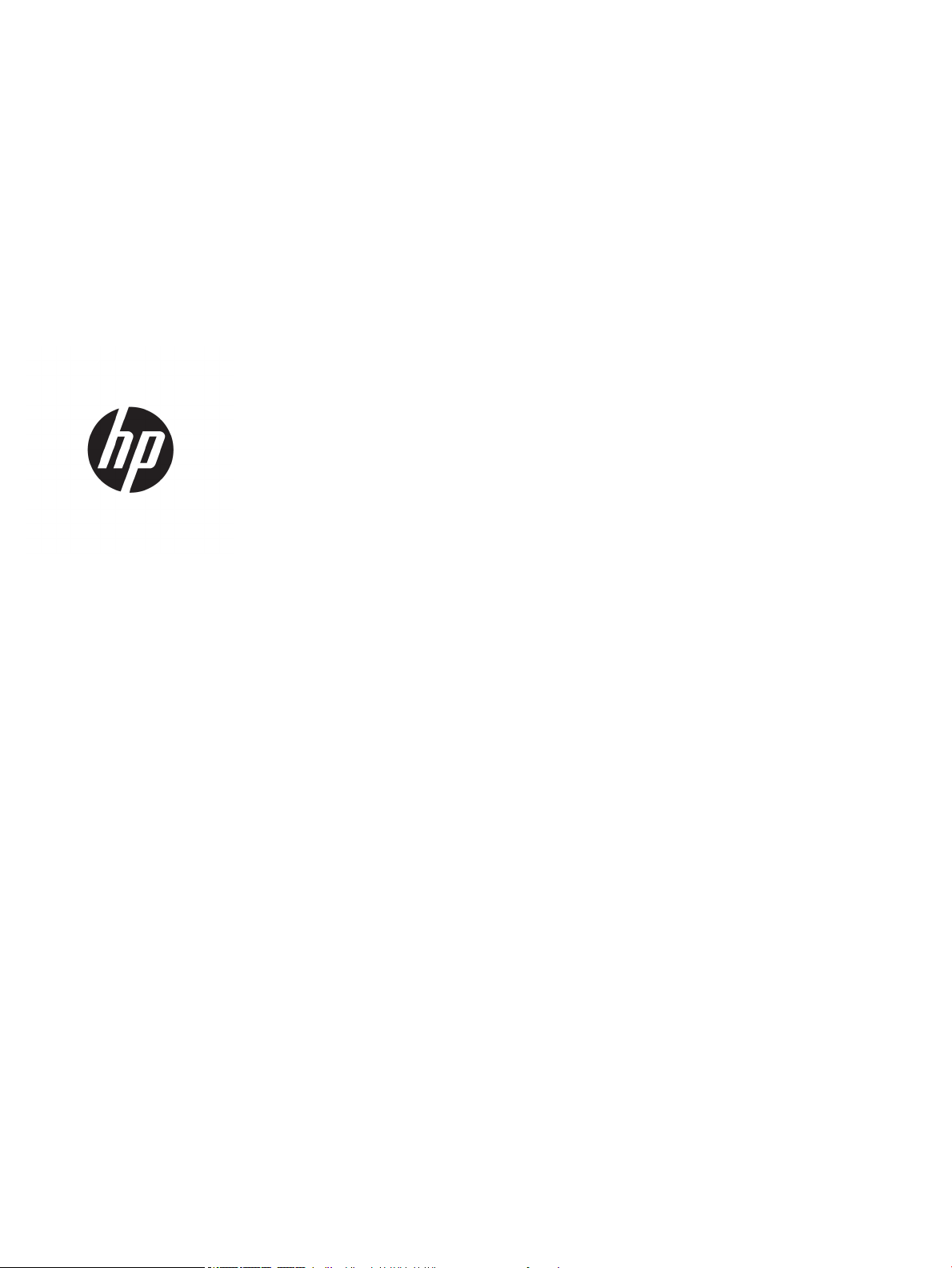
HP PageWide Managed Color E75160,
P75250
Felhasználói útmutató
Page 2
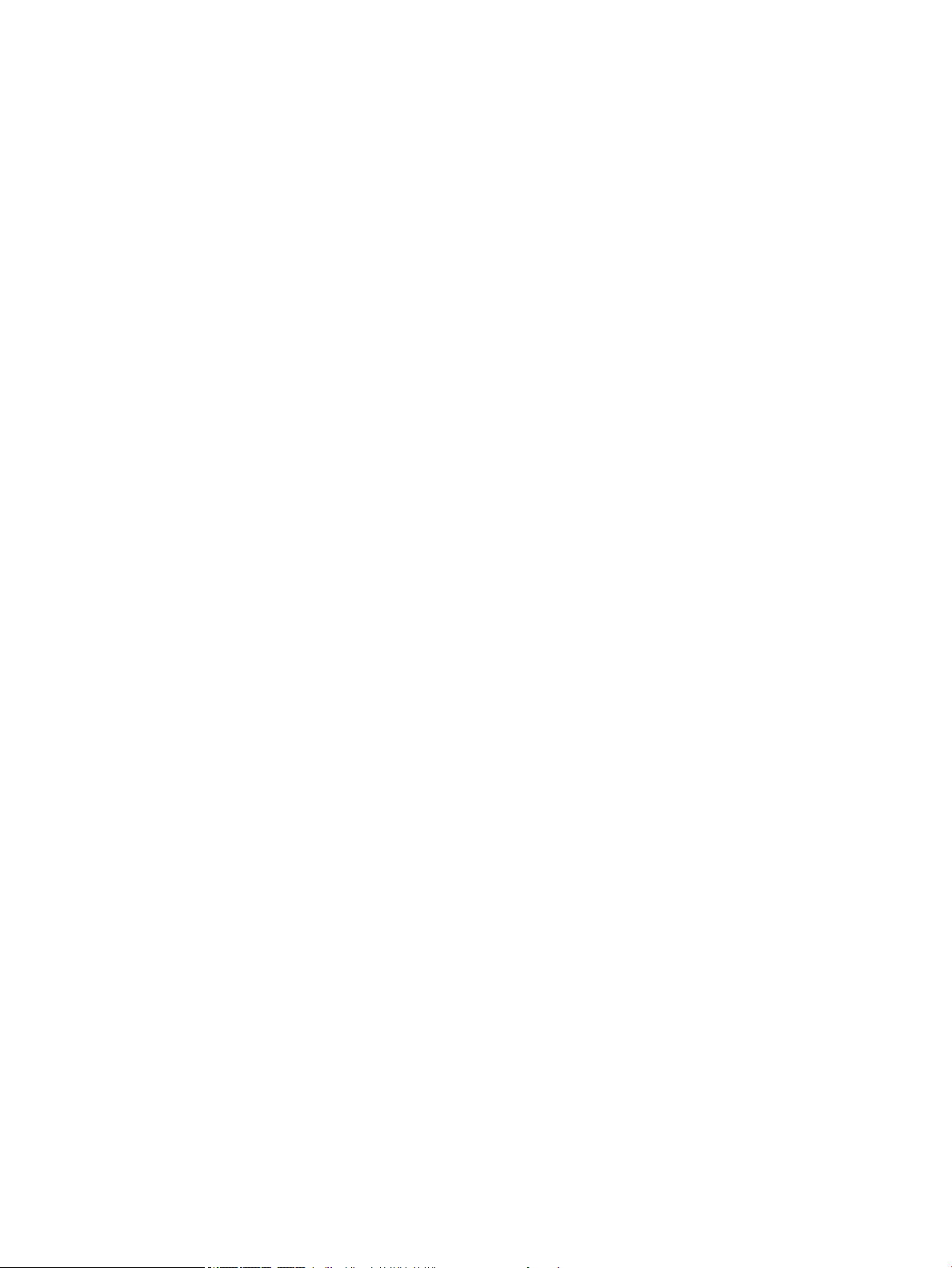
Szerzői jog és licenc
Védjegyek
© Copyright 2018 HP Development Company,
L.P.
Előzetes írásbeli engedély nélküli reprodukálása,
adaptálása vagy fordítása tilos, kivéve ahol ezt a
szerzői jogi rendelkezések megengedik.
A jelen kézikönyvben megadott információk
előzetes bejelentés nélkül megváltozhatnak.
A HP termékekre és szolgáltatásokra vonatkozó
kizárólagos garanciák az adott termékhez és
szolgáltatáshoz mellékelt
garancianyilatkozatokban találhatók. Az ebben
az útmutatóban foglaltak nem tekinthetők
további garanciavállalásnak. A HP nem vállal
felelősséget a jelen útmutatóban előforduló
műszaki vagy szerkesztési hibákért, illetve
kihagyásokért.
Edition 2, 3/2018
Az Adobe®, az Adobe Photoshop®, az Acrobat® és
a PostScript
®
az Adobe Systems Incorporated
védjegye.
Az Apple és az Apple embléma az Apple, Inc.
Egyesült Államokban és más országokban/
térségekben bejegyzett védjegye.
A macOS az Apple Inc. Egyesült Államokban és
más országokban bejegyzett védjegye.
Az AirPrint az Apple Inc. Egyesült Államokban és
más országokban/térségekben bejegyzett
védjegye.
A Google™ a Google Inc. védjegye.
A Microsoft®, a Windows®, a Windows® XP és a
Windows Vista® a Microsoft Corporation
Egyesült Államokban bejegyzett védjegye.
A UNIX® az Open Group bejegyzett védjegye.
Page 3
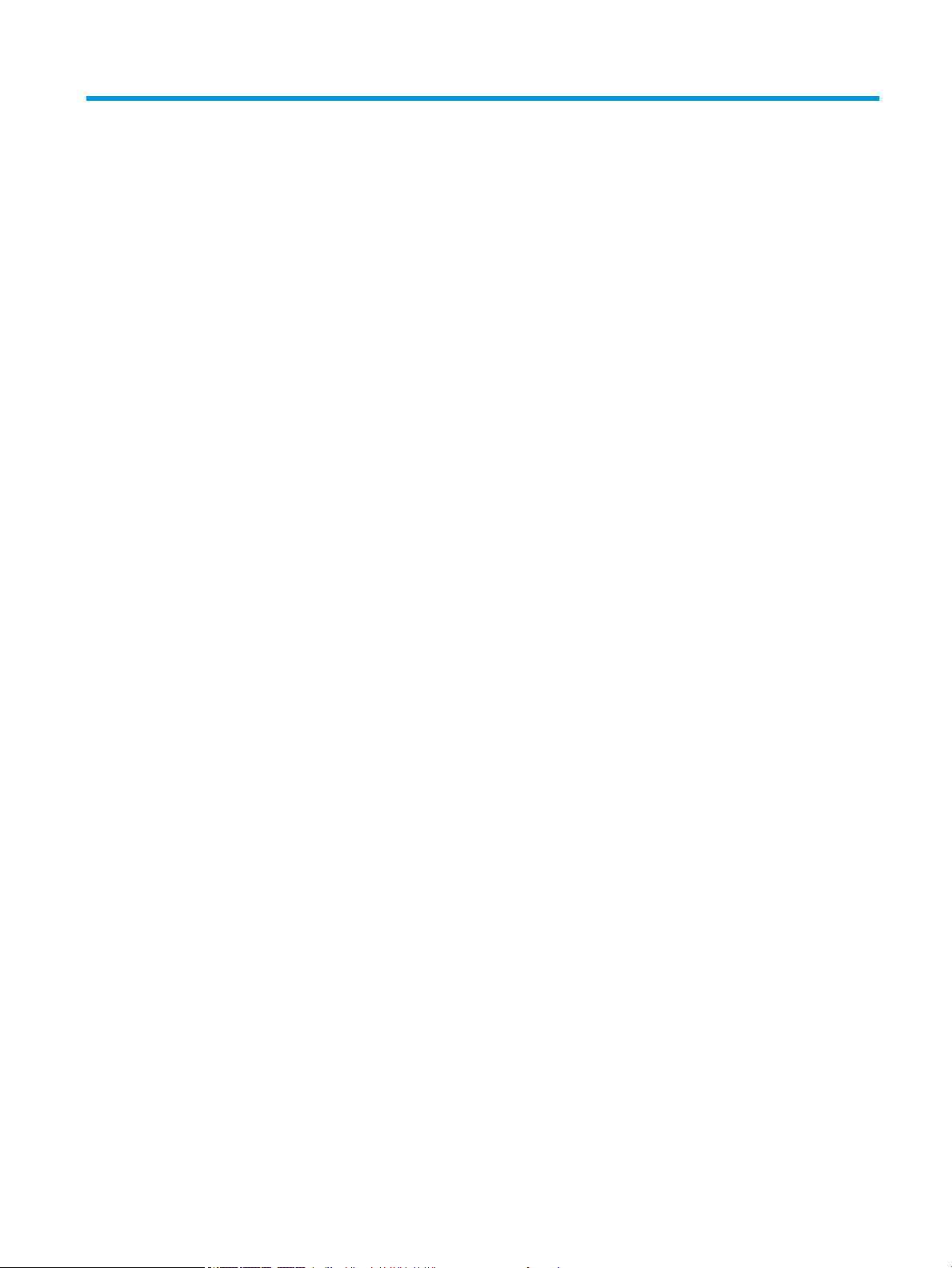
Tartalomjegyzék
1 A nyomtató áttekintése ........................................................................................................................................................................... 1
További tudnivalók: .................................................................................................................................................................. 1
Figyelmeztető ikonok .............................................................................................................................................................. 2
A nyomtató nézetei .................................................................................................................................................................. 3
A nyomtató elölnézete ........................................................................................................................................ 3
A nyomtató hátulnézete és az interfészportok .............................................................................................. 4
Kezelőpanel képe ................................................................................................................................................. 5
Az érintőképernyős kezelőpanel használata .............................................................................. 6
A nyomtató műszaki adatai .................................................................................................................................................... 7
Műszaki adatok .................................................................................................................................................... 7
Támogatott operációs rendszerek .................................................................................................................... 8
Mobilnyomtatási megoldások ......................................................................................................................... 11
A nyomtató méretei .......................................................................................................................................... 11
Teljesítményfelvétel, elektromos jellemzők és zajkibocsátás ................................................................... 12
Üzemkörnyezeti tartományok ........................................................................................................................ 13
Nyomtatóhardver-beállítás és szoftvertelepítés .............................................................................................................. 14
2 Papírtálcák ............................................................................................................................................................................................... 15
További tudnivalók: ................................................................................................................................................................ 15
Az 1. tálca (többfunkciós tálca) feltöltése .......................................................................................................................... 16
Bevezetés ........................................................................................................................................................... 16
1. tálca papírtájolása ......................................................................................................................................... 17
A Váltakozó fejléces mód használata ............................................................................................................. 21
Váltakozó fejléces mód engedélyezése a nyomtató kezelőpaneljének menüiben ........... 21
Papír betöltése a 2. tálcába .................................................................................................................................................. 22
Bevezetés ........................................................................................................................................................... 22
A 2. tálca és az 550 lapos tálcák papírtájolása ............................................................................................. 24
A Váltakozó fejléces mód használata ............................................................................................................. 27
Váltakozó fejléces mód engedélyezése a nyomtató kezelőpaneljének menüiben ........... 28
A 4000 lapos nagy kapacitású adagolótálca (HCI) feltöltése .......................................................................................... 29
Bevezetés ........................................................................................................................................................... 29
HCI papírtájolása ................................................................................................................................................ 31
HUWW iii
Page 4
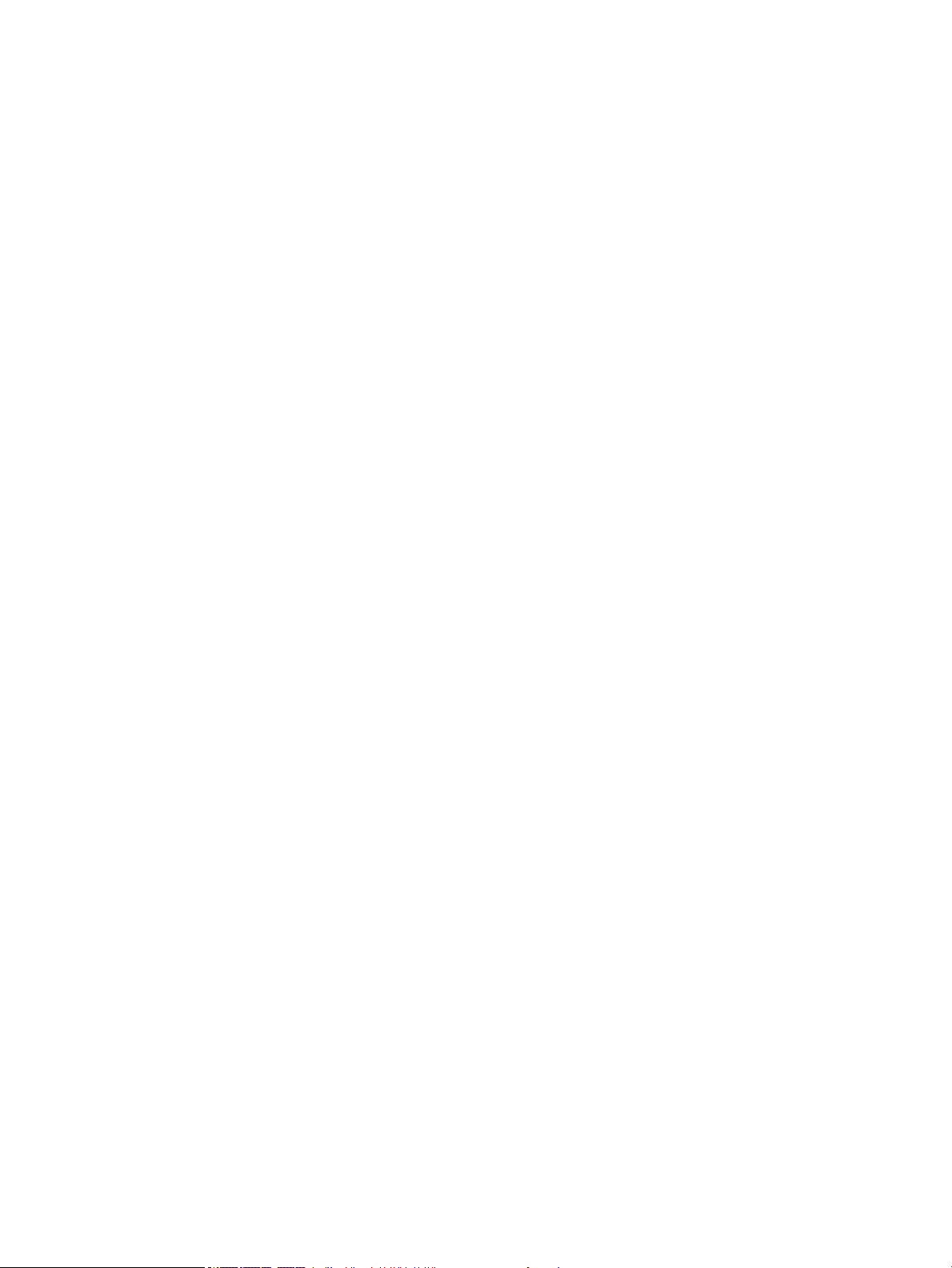
A Váltakozó fejléces mód használata ............................................................................................................. 32
Váltakozó fejléces mód engedélyezése a nyomtató kezelőpaneljének menüiben ........... 33
Borítékok betöltése és nyomtatása .................................................................................................................................... 34
Bevezetés ........................................................................................................................................................... 34
Borítékok nyomtatása ...................................................................................................................................... 34
A boríték tájolása ............................................................................................................................................... 34
Címkék betöltése és nyomtatása ........................................................................................................................................ 36
Bevezetés ........................................................................................................................................................... 36
Kézi adagolású címkék ..................................................................................................................................... 36
Címketájolás ....................................................................................................................................................... 37
3 Kellékek, tartozékok és alkatrészek .................................................................................................................................................... 39
További tudnivalók: ................................................................................................................................................................ 39
Kellékek, tartozékok és alkatrészek rendelése ................................................................................................................. 40
Megrendelés ....................................................................................................................................................... 40
Kellékek és tartozékok ...................................................................................................................................... 40
Karbantartási/hosszú élettartamú fogyóeszközök (LLC) ........................................................................... 40
Vásárló által cserélhető alkatrészek .............................................................................................................. 41
A patronok cseréje ................................................................................................................................................................. 43
Bevezetés ........................................................................................................................................................... 43
Patronnal kapcsolatos tudnivalók .................................................................................................................. 43
A kazetták eltávolítása és cseréje ................................................................................................................... 44
A szervizfolyadék-tartály cseréje ........................................................................................................................................ 47
Bevezetés ........................................................................................................................................................... 47
A szervizfolyadék-tartály eltávolítása és cseréje ......................................................................................... 47
4 Nyomtatás ............................................................................................................................................................................................... 51
További tudnivalók: ................................................................................................................................................................ 51
Nyomtatási feladatok (Windows) ........................................................................................................................................ 52
Nyomtatás (Windows) ...................................................................................................................................... 52
Automatikus nyomtatás mindkét oldalra (Windows) .................................................................................. 53
Nyomtatás mindkét oldalra kézi átfordítással (Windows) .......................................................................... 53
Több oldal nyomtatása egy lapra (Windows) ............................................................................................... 55
A papírtípus kiválasztása (Windows) .............................................................................................................. 55
További nyomtatási feladatok ......................................................................................................................... 56
Nyomtatási feladatok (macOS) ............................................................................................................................................ 57
A nyomtatás módja (macOS) ........................................................................................................................... 57
Automatikus nyomtatás mindkét oldalra (macOS) ...................................................................................... 57
Manuális nyomtatás mindkét oldalra (macOS) ............................................................................................. 57
Több oldal nyomtatása egy lapra (macOS) ................................................................................................... 58
Papírtípus kiválasztása (macOS) ..................................................................................................................... 58
iv HUWW
Page 5
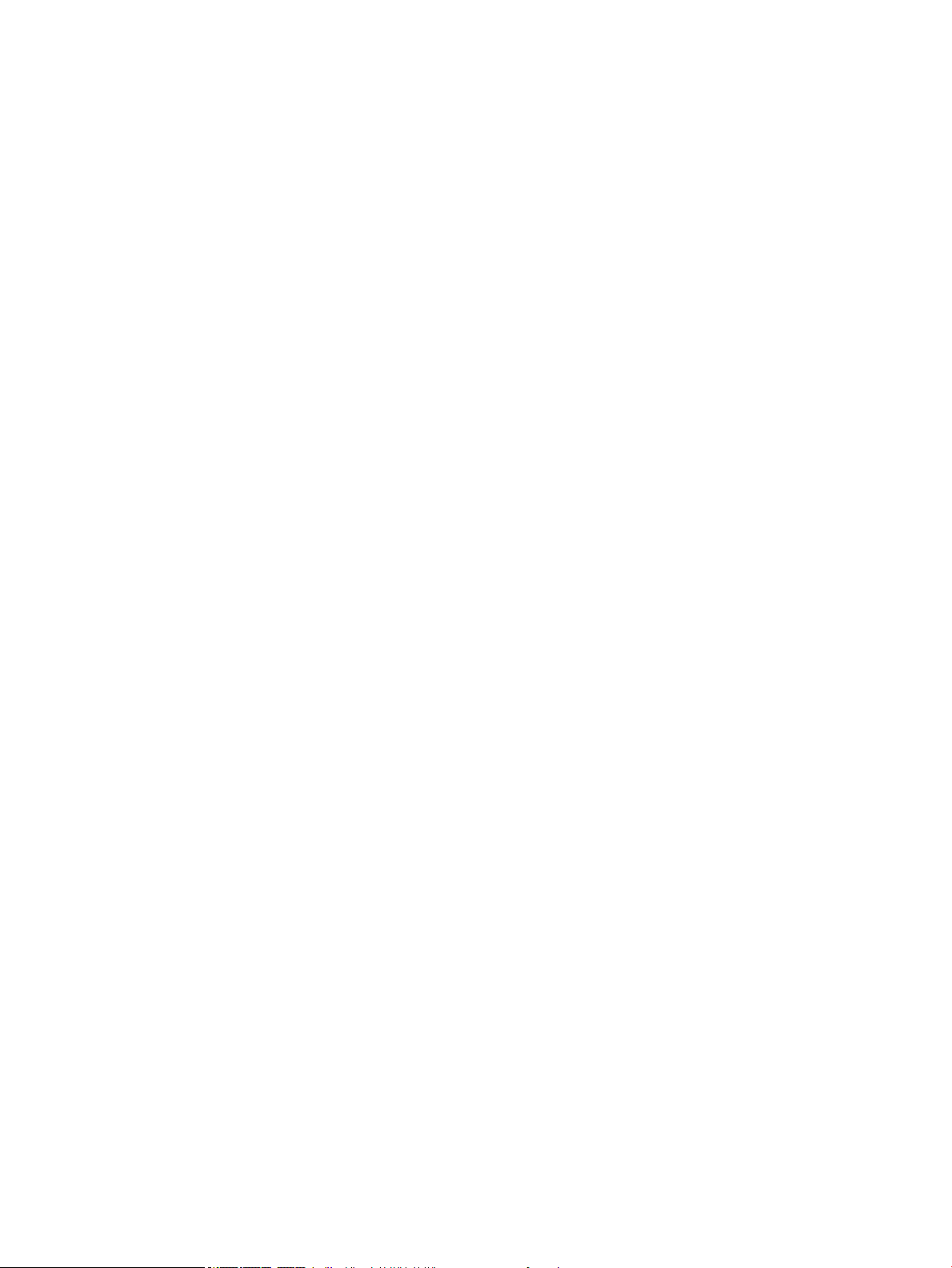
További nyomtatási feladatok ......................................................................................................................... 58
Nyomtatási feladatok tárolása a nyomtatón későbbi nyomtatáshoz vagy magánjellegű nyomtatáshoz ............. 60
Bevezetés ........................................................................................................................................................... 60
Tárolt feladat létrehozása (Windows) ............................................................................................................ 60
Tárolt feladat létrehozása (macOS) ................................................................................................................ 61
Tárolt feladat nyomtatása ............................................................................................................................... 62
Tárolt feladat törlése ........................................................................................................................................ 62
A nyomtatóban tárolt feladat törlése ........................................................................................ 62
A feladattárolási korlát módosítása .......................................................................................... 63
Adatküldés a nyomtatóra feladatelszámolás céljából ................................................................................ 63
Mobil nyomtatás ..................................................................................................................................................................... 64
Bevezetés ........................................................................................................................................................... 64
Wi-Fi Direct és NFC-kapcsolat és nyomtatás ................................................................................................ 64
HP ePrint e-mailen keresztül ........................................................................................................................... 65
HP ePrint szoftver ............................................................................................................................................. 66
AirPrint ................................................................................................................................................................. 66
Android beágyazott nyomtatás ...................................................................................................................... 67
Nyomtatás USB-portról ........................................................................................................................................................ 68
Bevezetés ........................................................................................................................................................... 68
USB-port engedélyezése nyomtatásra ......................................................................................................... 68
USB-dokumentumok nyomtatása ................................................................................................................. 69
5 A nyomtató kezelése ............................................................................................................................................................................. 71
További tudnivalók: ................................................................................................................................................................ 71
Haladó szintű kongurálás a HP beágyazott webszerver (EWS) segítségével ............................................................ 72
Bevezetés ........................................................................................................................................................... 72
A HP beépített webszerver (EWS) elérése ..................................................................................................... 72
A HP beépített webszerver funkciói ............................................................................................................... 73
Információ lap ................................................................................................................................ 73
Általános lap .................................................................................................................................. 74
Másolás/nyomtatás lap ............................................................................................................... 75
Beolvasás/digitális küldés lap ..................................................................................................... 76
Fax lap ............................................................................................................................................. 77
Hibaelhárítás lap ........................................................................................................................... 78
Biztonság lap ................................................................................................................................. 79
HP webszolgáltatások lap ........................................................................................................... 79
Hálózatkezelés lap ........................................................................................................................ 79
Egyéb hivatkozások lista ............................................................................................................. 81
IP hálózati beállítások kongurálása .................................................................................................................................. 82
Nyomtatómegosztásra vonatkozó nyilatkozat ............................................................................................ 82
Hálózati beállítások megtekintése és módosítása ...................................................................................... 82
HUWW v
Page 6
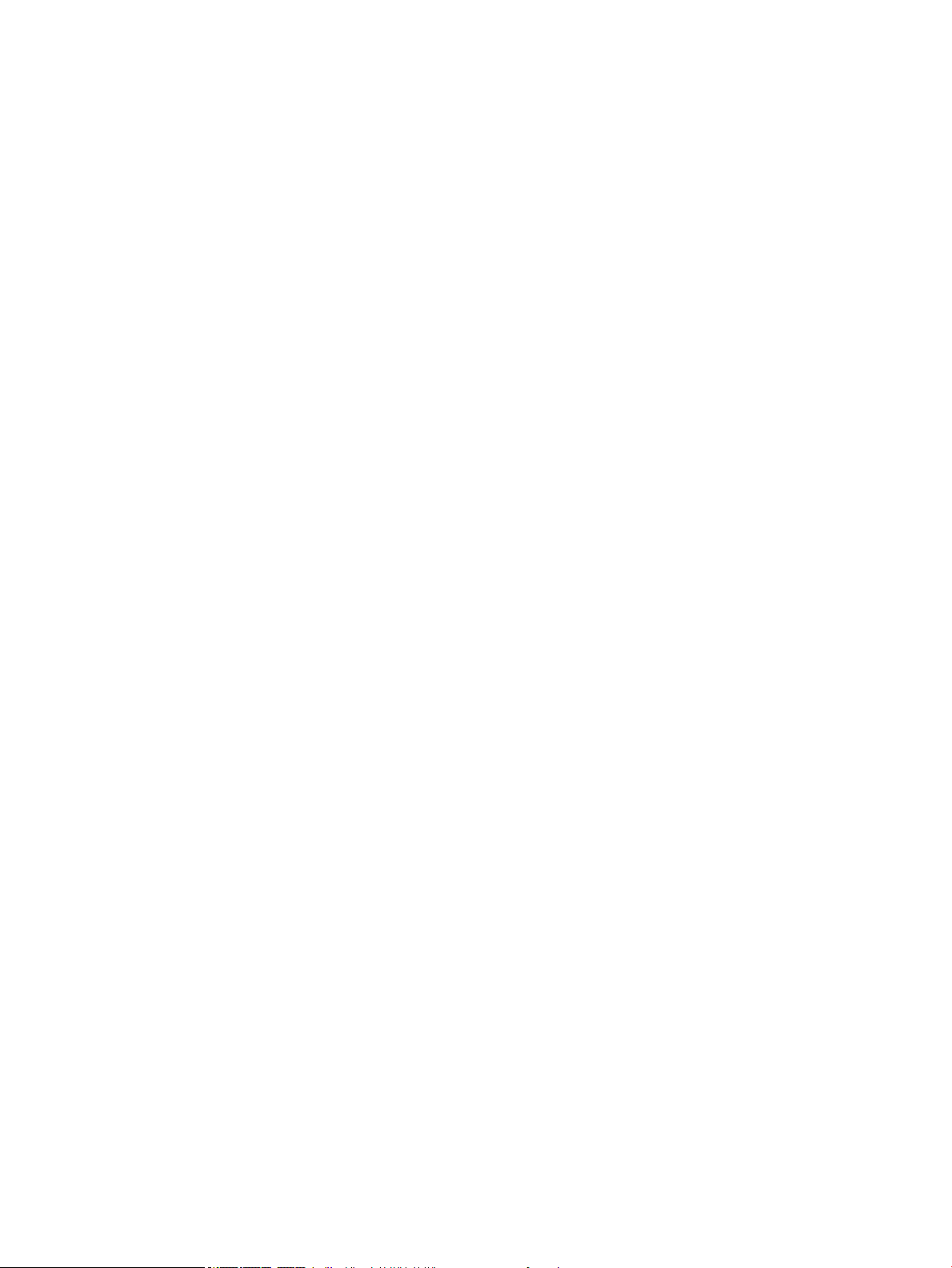
A nyomtató átnevezése a hálózaton ............................................................................................................. 82
IPv4 TCP/IP-paraméterek kézi beállítása a kezelőpanelen ........................................................................ 83
IPv6 TCP/IP-paraméterek kézi beállítása a kezelőpanelen ........................................................................ 83
Kapcsolati sebesség és duplex beállítások ................................................................................................... 84
A nyomtató biztonsági funkciói ........................................................................................................................................... 86
Bevezetés ........................................................................................................................................................... 86
Biztonsági nyilatkozatok .................................................................................................................................. 86
Rendszergazdai jelszó hozzárendelése ......................................................................................................... 86
IP Security (IP-biztonság) ................................................................................................................................. 87
A formázó zárolása ........................................................................................................................................... 87
Titkosítás támogatása: HP nagy teljesítményű biztonságos merevlemezek ......................................... 87
Energiamegtakarítási beállítások ........................................................................................................................................ 89
Bevezetés ........................................................................................................................................................... 89
Az alvásidőzítő beállítása és a nyomtató kongurálása 2 watt vagy annál kevesebb energia
felhasználására ................................................................................................................................................. 89
HP Web Jetadmin ................................................................................................................................................................... 90
Szoftver- és rmware-frissítések ........................................................................................................................................ 91
6 Hibaelhárítás ........................................................................................................................................................................................... 93
További tudnivalók: ................................................................................................................................................................ 93
Ügyfélszolgálat ....................................................................................................................................................................... 94
A kezelőpanel súgója ............................................................................................................................................................. 95
Gyári beállítások visszaállítása ............................................................................................................................................ 96
Bevezetés ........................................................................................................................................................... 96
Első módszer: Gyári alapbeállítások visszaállítása a nyomtató kezelőpaneljéről ................................. 96
Második módszer: Gyári alapbeállítások visszaállítása a HP beágyazott webkiszolgálóról (csak
a hálózathoz csatlakoztatott nyomtatók esetében) ................................................................................... 96
A nyomtató kezelőpaneljén megjelenik a „Patron festékszintje alacsony” vagy a „Patron festékszintje
nagyon alacsony” üzenet ..................................................................................................................................................... 97
A „Nagyon alacsony” beállítások módosítása .............................................................................................. 97
Rendeljen kellékeket ......................................................................................................................................... 97
A nyomtató nem húz be papírt a papírtálcáról, vagy hibásan tölti be a papírt ............................................................ 99
Bevezetés ........................................................................................................................................................... 99
A nyomtató nem húz be papírt ....................................................................................................................... 99
A nyomtató egyszerre több lapot húz be ................................................................................................... 101
Papírelakadások elhárítása ................................................................................................................................................ 105
Bevezetés ......................................................................................................................................................... 105
Papírelakadások lehetséges helye ............................................................................................................... 105
Automatikus navigáció a papírelakadások megszüntetéséhez .............................................................. 106
Gyakori, visszatérő papírelakadásokat tapasztal? .................................................................................... 106
Papírelakadás megszüntetése az 1. tálcán – 15.A1.yz; 15.D1.51; 15.D1.81; 15.D2.A1; 15.D2.D1 . 106
vi HUWW
Page 7
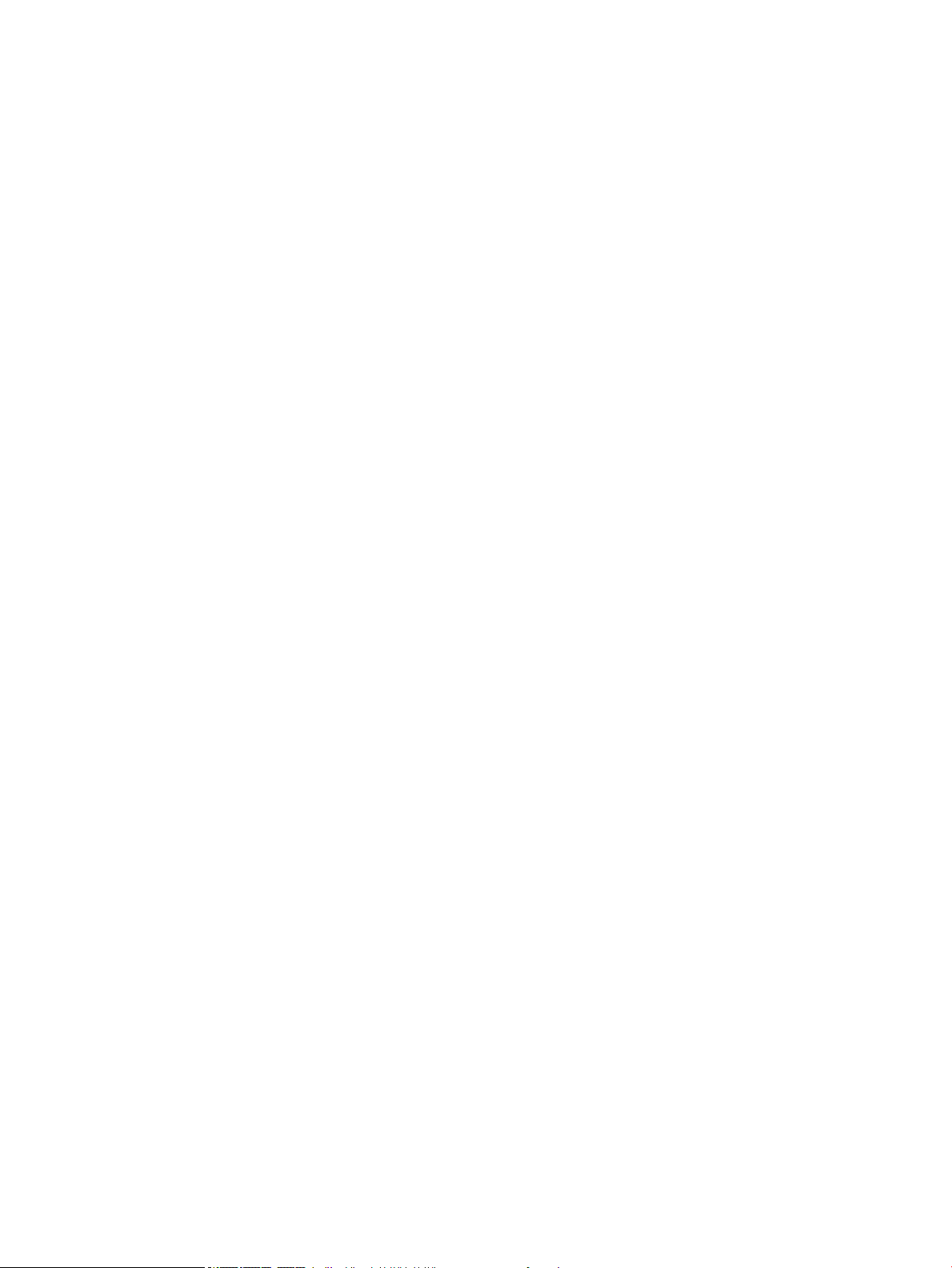
Papírelakadás megszüntetése a 2. tálcán – 15.A2.yz; 15.D2.52; 15.D2.82; 15.D2.A2; 15.D2.D2 .... 109
Papírelakadás megszüntetése a 3. tálcán – 15.A3.yz; 15.12.A3; 15.12.D3 ......................................... 112
Papírelakadások megszüntetése a kimeneti tálcában – 15.E1.yz; 15.C1.Az ........................................ 115
Papírelakadás megszüntetése a duplex egységben – 15.D1.yz; 15.D2.yz; 15.C1.5z; 15.C1.8z;
15.C1.9z ............................................................................................................................................................ 117
Papírelakadás megszüntetése a 3X550 tálcákon – 15.A4.yz; 15.A5.yz; 15.A6.yz; 15.A9.yz;
15.37.yz; 15.38.yz; 15.48.yz ........................................................................................................................ 119
A 4000 lapos nagy kapacitású adagolótálcán kialakuló papírelakadás megszüntetése –
15.A7.yz; 15.A8.yz; 15.37.yz; 15.38.yz; 15.48.yz
A nyomtatási minőség javítása ......................................................................................................................................... 127
Bevezetés ......................................................................................................................................................... 127
A patron állapotának ellenőrzése ................................................................................................................ 127
A nyomtató rmware-ének frissítése .......................................................................................................... 128
A nyomtatási minőség beállításának módosítása ..................................................................................... 128
Másik szoftverprogramból történő nyomtatás .......................................................................................... 128
A papír- és a minőségi beállítások ellenőrzése .......................................................................................... 128
Szürkeárnyalatos és fekete beállítások ellenőrzése ................................................................................. 129
Színbeállítások módosítása (Windows) ....................................................................................................... 130
Ellenőrizze a papírt és a nyomtatási környezetet ..................................................................................... 130
1. lépés: A HP specikációknak megfelelő papír használata .............................................. 130
2. lépés: A nyomtatási környezet ellenőrzése ....................................................................... 131
A kazetta vizuális vizsgálata ......................................................................................................................... 131
A nyomtató tisztítása ..................................................................................................................................... 132
A Nyomtatási minőségjelentés kinyomtatása és értelmezése .......................................... 132
A nyomtatófej tisztítása ............................................................................................................ 133
A görgők megtisztítása ............................................................................................................. 133
Másik nyomtató-illesztőprogram kipróbálása ........................................................................................... 134
Vezetékes hálózati problémák megoldása ..................................................................................................................... 135
Bevezetés ......................................................................................................................................................... 135
Rossz minőségű zikai csatlakozás ............................................................................................................. 135
A számítógép nem tud kommunikálni a nyomtatóval .............................................................................. 135
A nyomtató nem megfelelő kapcsolódási és kétoldalas nyomtatási beállításokat használ a
hálózathoz ....................................................................................................................................................... 136
Lehet, hogy az új szoftverek kompatibilitási problémákat okoznak ...................................................... 136
Lehet, hogy a számítógép vagy a munkaállomás nem megfelelően van beállítva ............................. 136
A nyomtató le van tiltva, vagy a hálózat egyéb beállításai nem megfelelőek ...................................... 136
..................................................................................... 122
Tárgymutató ............................................................................................................................................................................................. 137
HUWW vii
Page 8
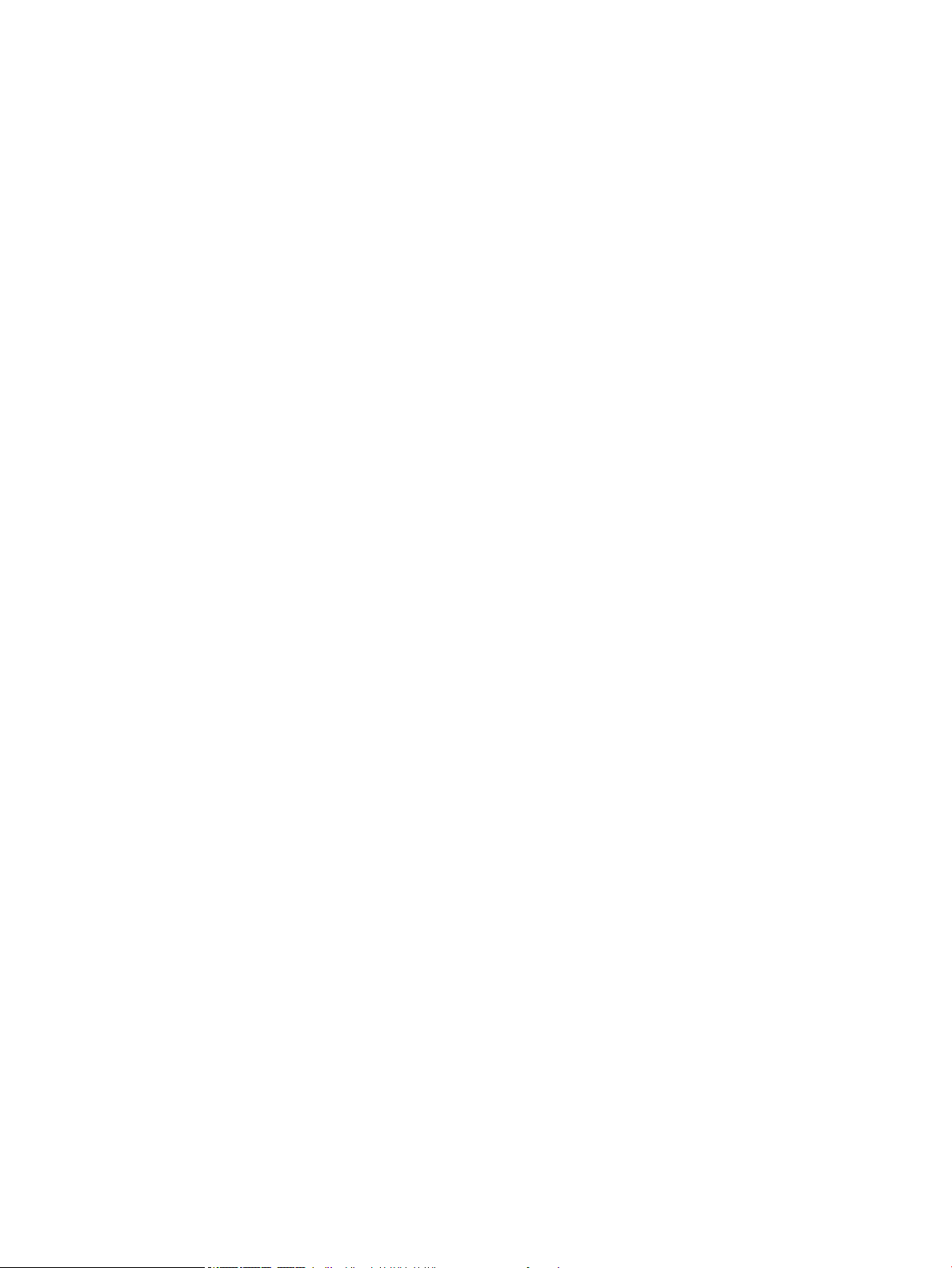
viii HUWW
Page 9
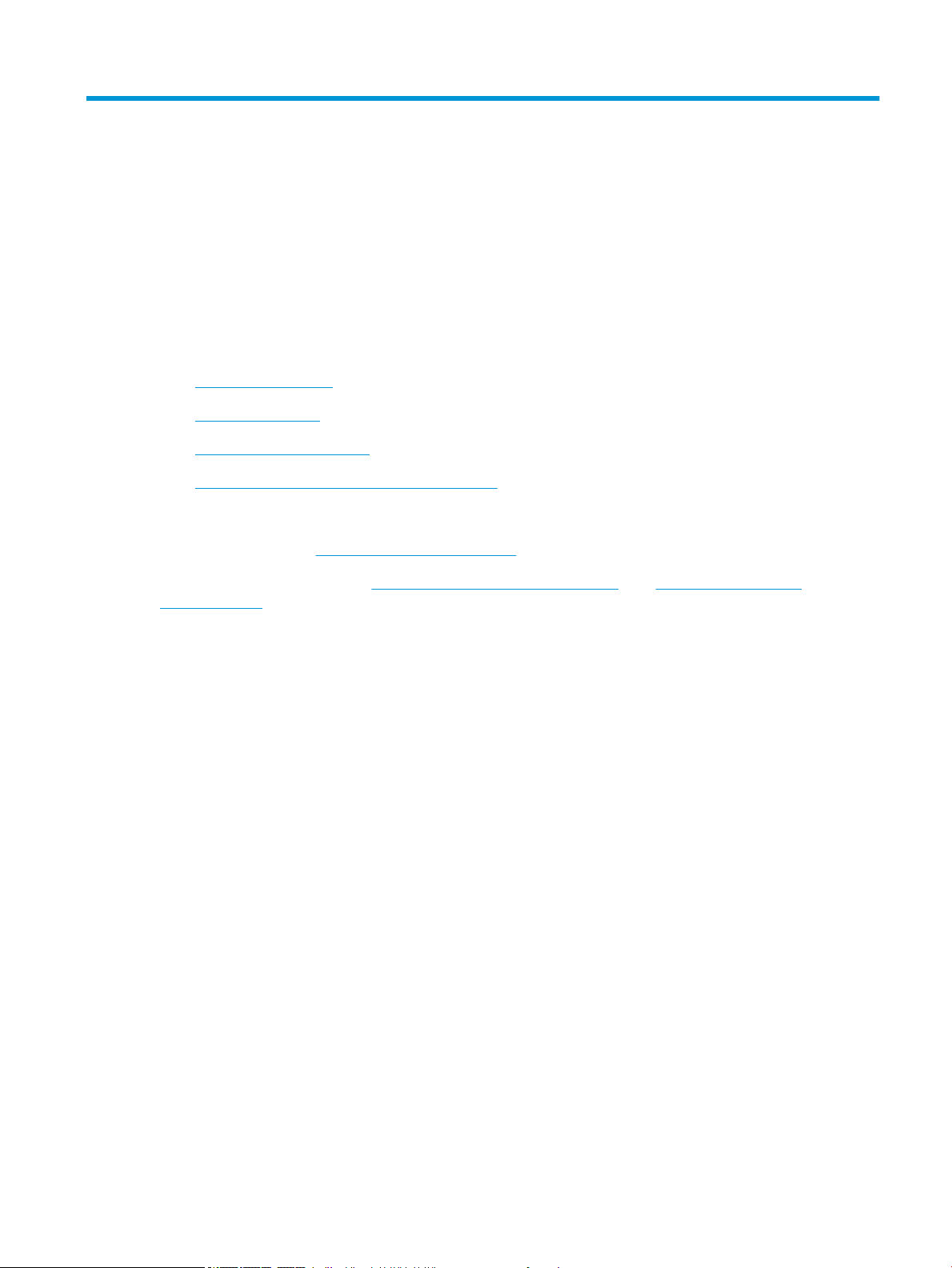
1 A nyomtató áttekintése
További tudnivalók:
●
Figyelmeztető ikonok
●
A nyomtató nézetei
●
A nyomtató műszaki adatai
●
Nyomtatóhardver-beállítás és szoftvertelepítés
Az alábbi információk a megjelenés idején helyesek voltak.
Videós segítségért lásd: www.hp.com/videos/PageWide.
A legfrissebb információkat lásd: www.hp.com/support/pwcolorE75160 vagy www.hp.com/support/
pwcolorP75250.
A HP mindenre kiterjedő nyomtatósúgója az alábbi információkat tartalmazza:
● Telepítés és kongurálás
● Tanulás és használat
● Hibaelhárítás
● Szoftver- és rmware-frissítések letöltése
● Csatlakozás a támogatási fórumokhoz
● Garanciális és szabályzati információk keresése
HUWW További tudnivalók: 1
Page 10
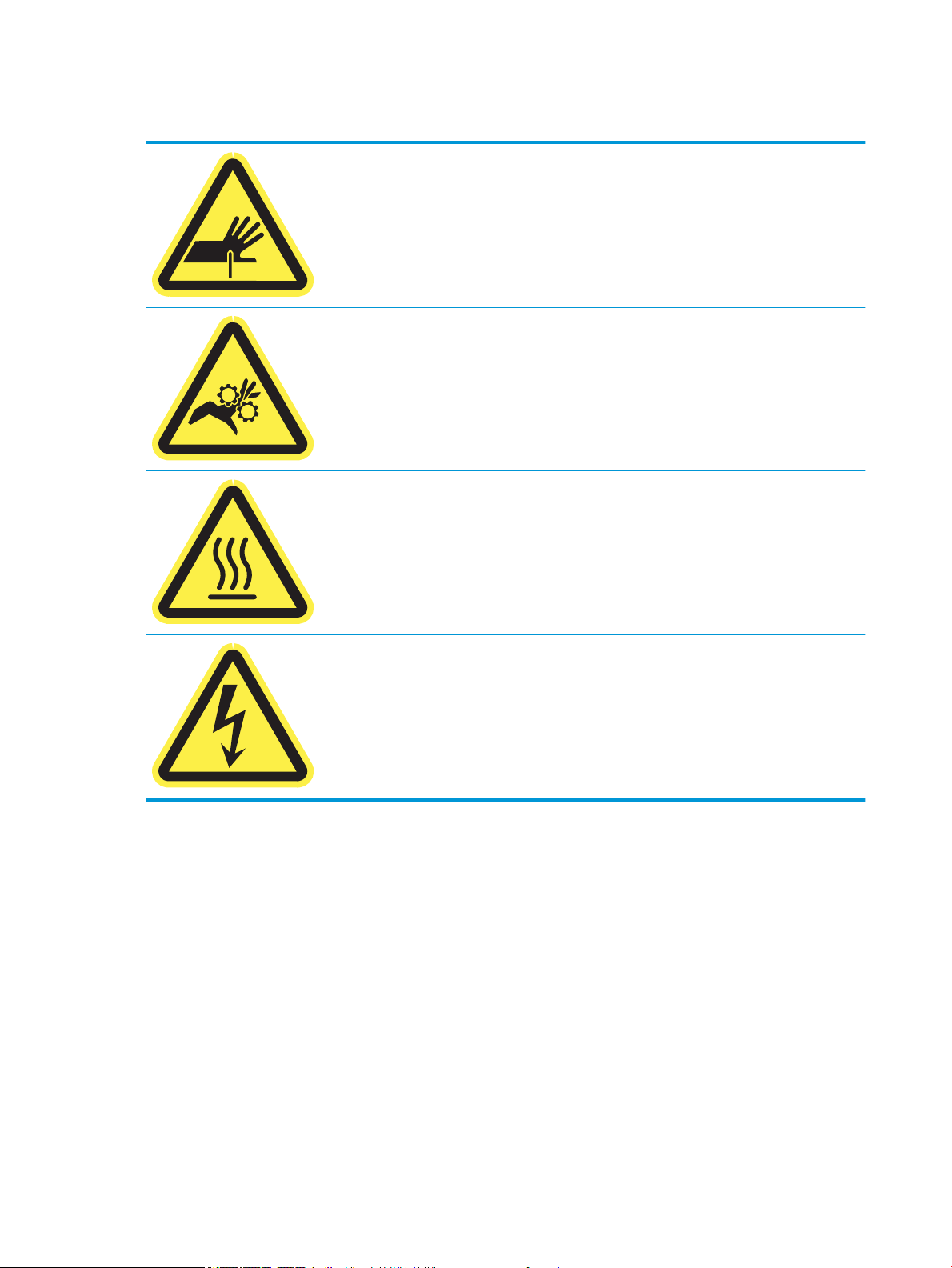
Figyelmeztető ikonok
VIGYÁZAT! Éles szél található a közelben.
VIGYÁZAT! Tartsa távol testrészeit a mozgó alkatrészektől.
VIGYÁZAT! Forró felület.
VIGYÁZAT! Áramütés.
2 1. fejezet A nyomtató áttekintése HUWW
Page 11
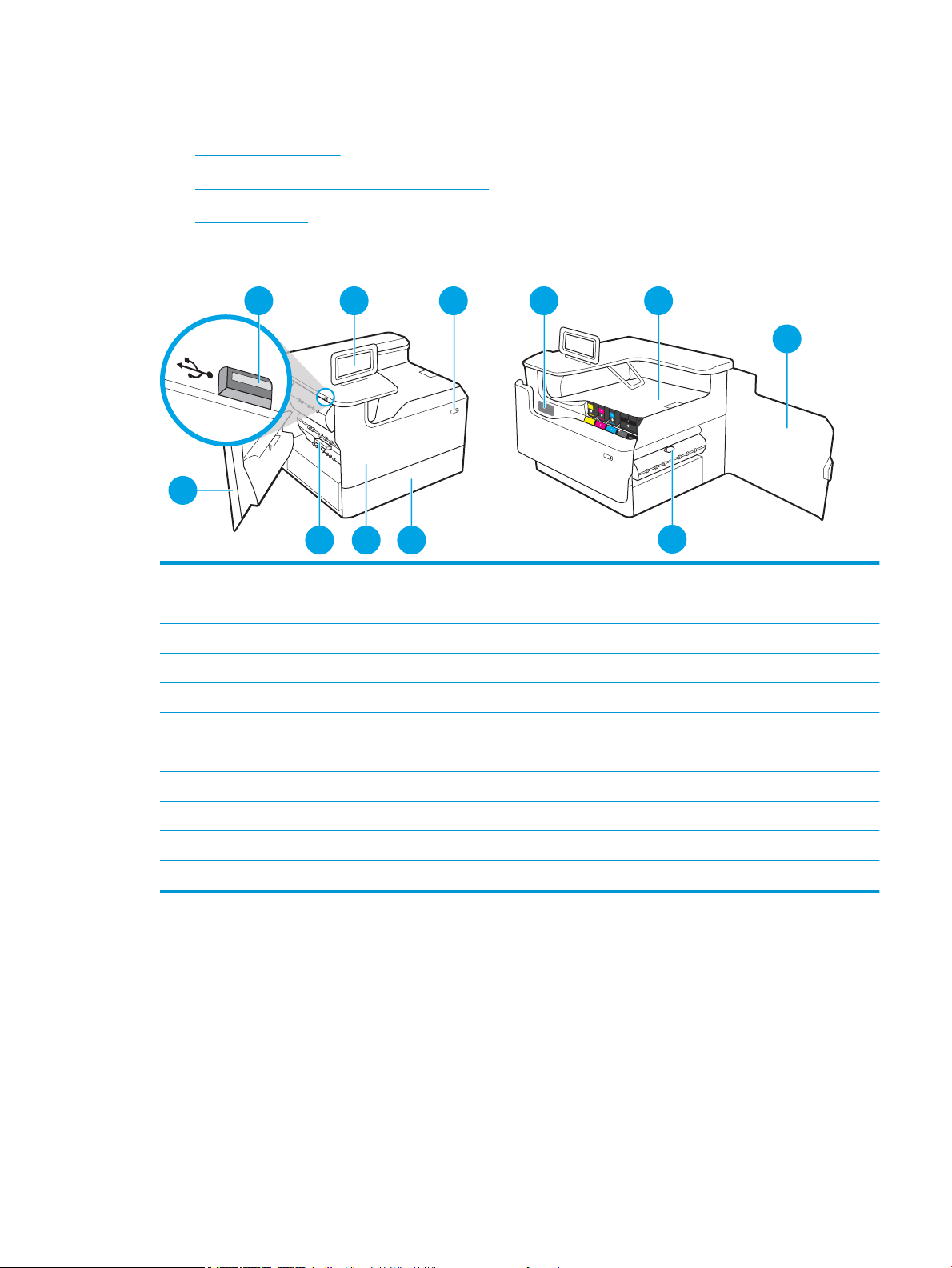
A nyomtató nézetei
1
2
4 5
6
7
8
3
910
11
●
A nyomtató elölnézete
●
A nyomtató hátulnézete és az interfészportok
●
Kezelőpanel képe
A nyomtató elölnézete
1 Bal oldali ajtó
2 könnyen hozzáférhető USB-port nyomtatáshoz
3 Kezelőpanel színes érintőképernyős kijelzővel (felfelé dönthető az egyszerűbb megtekintésért)
4 Be/ki gomb
5 Sorozatszám és termékszám címkéje
6 Kimeneti tálca és a kimeneti tálca ütközője
7 Jobb oldali ajtó (hozzáférést biztosít a papírelakadások megszüntetéséhez)
8 Duplex egység
9 2. tálca
10 Elülső ajtó (hozzáférés a patronhoz)
11 Szervizfolyadék-tartály
HUWW A nyomtató nézetei 3
Page 12
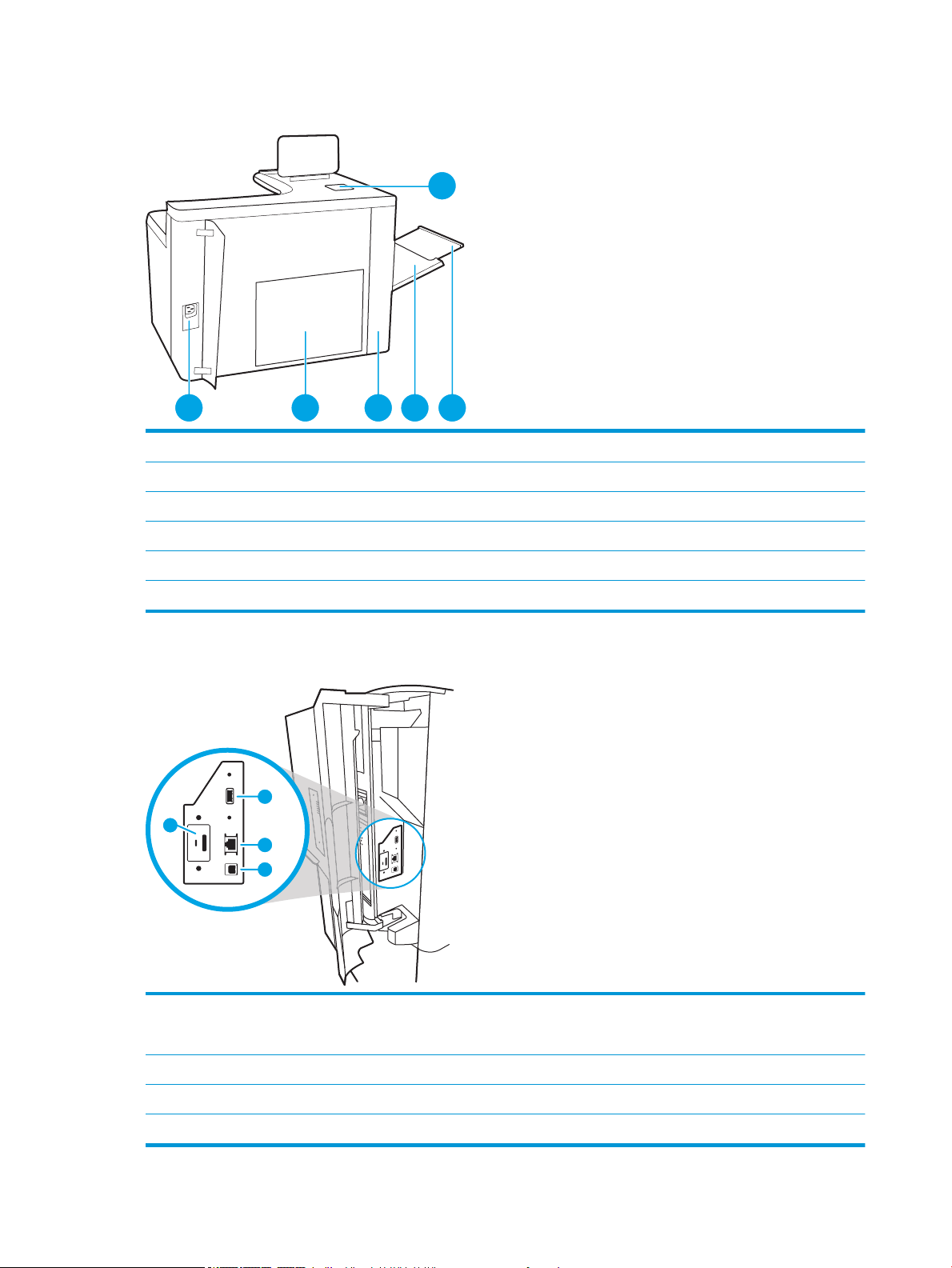
A nyomtató hátulnézete és az interfészportok
1 2 3 4 5
6
1
2
3
4
1 Tápcsatlakozó
2 Formázó lap (itt találhatók az interfészportok)
3 Az interfészportok és a kábelzárnyílás szervizajtaja
4 Többfunkciós tálca (1. tálca)
5 1. tálca hosszabbítója
6 Hardverintegrációs rekesz (más gyártótól származó eszközök és kiegészítők csatlakoztatásához)
A nyomtató a következő interfészportokat tartalmazza.
1 USB-gazdaport külső USB-eszközök csatlakoztatásához
MEGJEGYZÉS: A könnyen elérhető USB nyomtatáshoz használja a kezelőpanel melletti USB-portot.
2 Helyi hálózati (LAN) Ethernet (RJ-45) hálózati port
3 Nagy sebességű USB 2.0 nyomtatási port
4 Kábelzárnyílás
4 1. fejezet A nyomtató áttekintése HUWW
Page 13
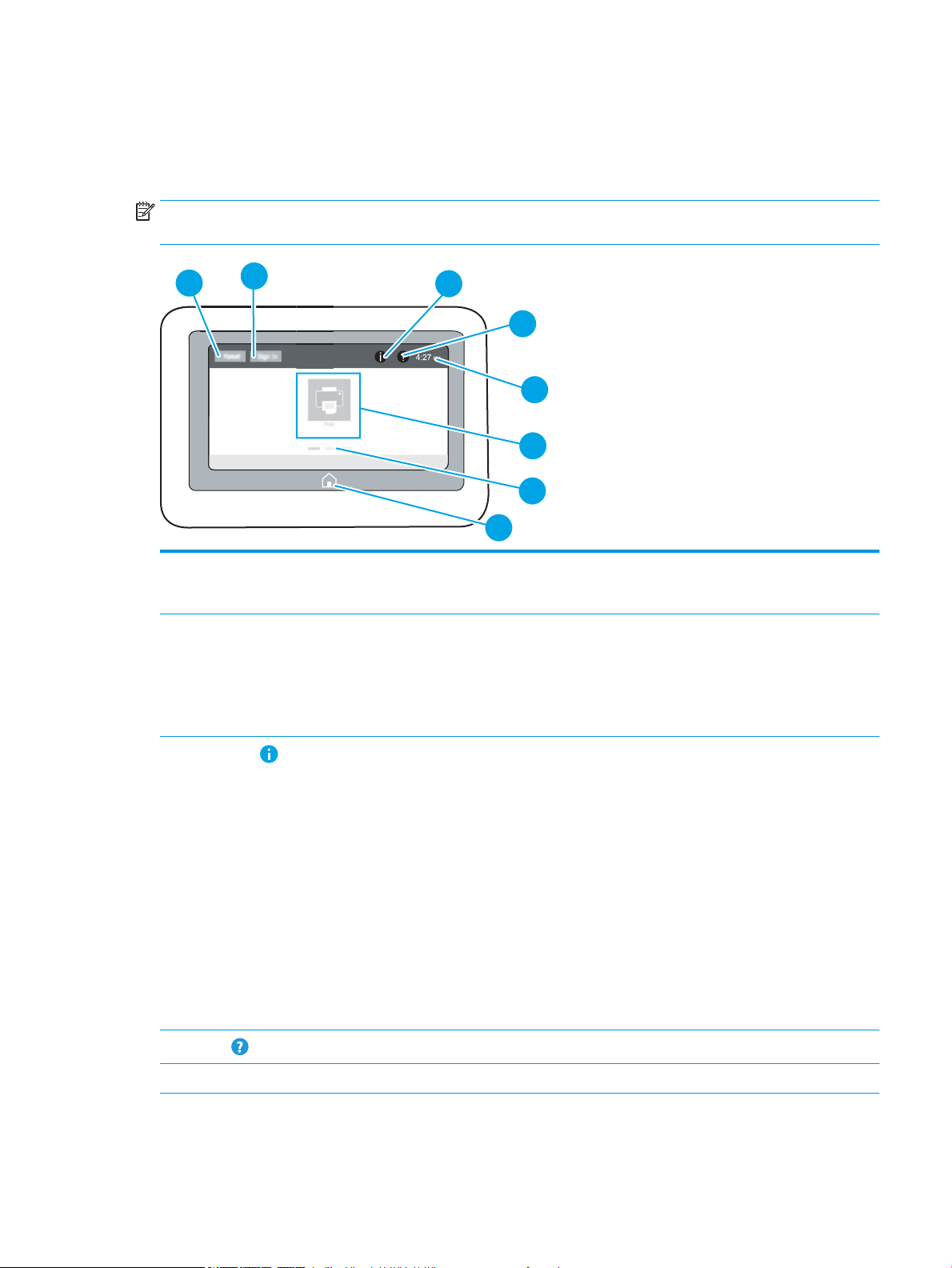
Kezelőpanel képe
4
6
7
5
8
2
3
1
A kezdőképernyő hozzáférést biztosít a nyomtatófunkciókhoz, valamint jelzi a nyomtató aktuális állapotát.
Bármikor visszatérhet a kezdőképernyőre a Kezdőlap gomb kiválasztásával.
MEGJEGYZÉS: A kezdőképernyőn megjelenő funkciók – a nyomtató kongurációjától függően – eltérőek
lehetnek.
1 Visszaállítás gomb A Visszaállítás gomb kiválasztásával törölheti a módosításokat, feloldhatja a nyomtató leállított
helyzetét, hiba esetén megjelenítheti az Üzenetközpontot, illetve visszaállíthatja az alapértelmezett
beállításokat.
2 Bejelentkezés vagy
Kijelentkezés gomb
3
Információ gomb
4
Súgó gomb
5 Pontos idő Megjeleníti a pontos időt.
Válassza a Bejelentkezés gombot a védett funkciók eléréséhez.
A Kijelentkezés gomb kiválasztásával kijelentkezhet a nyomtatóból. A nyomtató az alapértelmezett
beállításokra állítja vissza az összes beállítást.
MEGJEGYZÉS: A gomb csak akkor jelenik meg, ha a rendszergazda úgy kongurálta a nyomtatót,
hogy csak engedéllyel lehessen hozzáférni az egyes funkciókhoz.
Az Információ gomb kiválasztásával egy képernyő jelenik meg, amely számos nyomtatóinformációhoz
biztosít hozzáférést. A nyomtató adatainak megtekintéséhez válassza ki az Információk képernyőn az
alábbi gombokat:
● Megjelenítés nyelve: Az aktuális felhasználói munkamenet nyelvi beállításainak módosítása.
● Alvó üzemmód: A nyomtató alvó üzemmódba helyezése.
● Wi-Fi Direct: Információkat jelenít meg arról, hogyan lehet közvetlenül a nyomtatóhoz csatlakozni
telefon, táblagép vagy más Wi-Fi-képes eszköz használatával.
● Vezeték nélküli: Megtekintheti és módosíthatja a vezeték nélküli kapcsolat beállításait (csak
vezeték nélküli tartozékokkal felszerelt típusok esetén).
● Ethernet: Ethernet-kapcsolat beállításainak megtekintése és módosítása.
● HP webes szolgáltatások: Információkat tekinthet meg arról, hogyan lehet csatlakozni, illetve
nyomtatni a nyomtatóról a HP webes szolgáltatások (ePrint) használatával.
A Súgó gomb kiválasztásával megnyithatja a beépített súgórendszert.
HUWW A nyomtató nézetei 5
Page 14
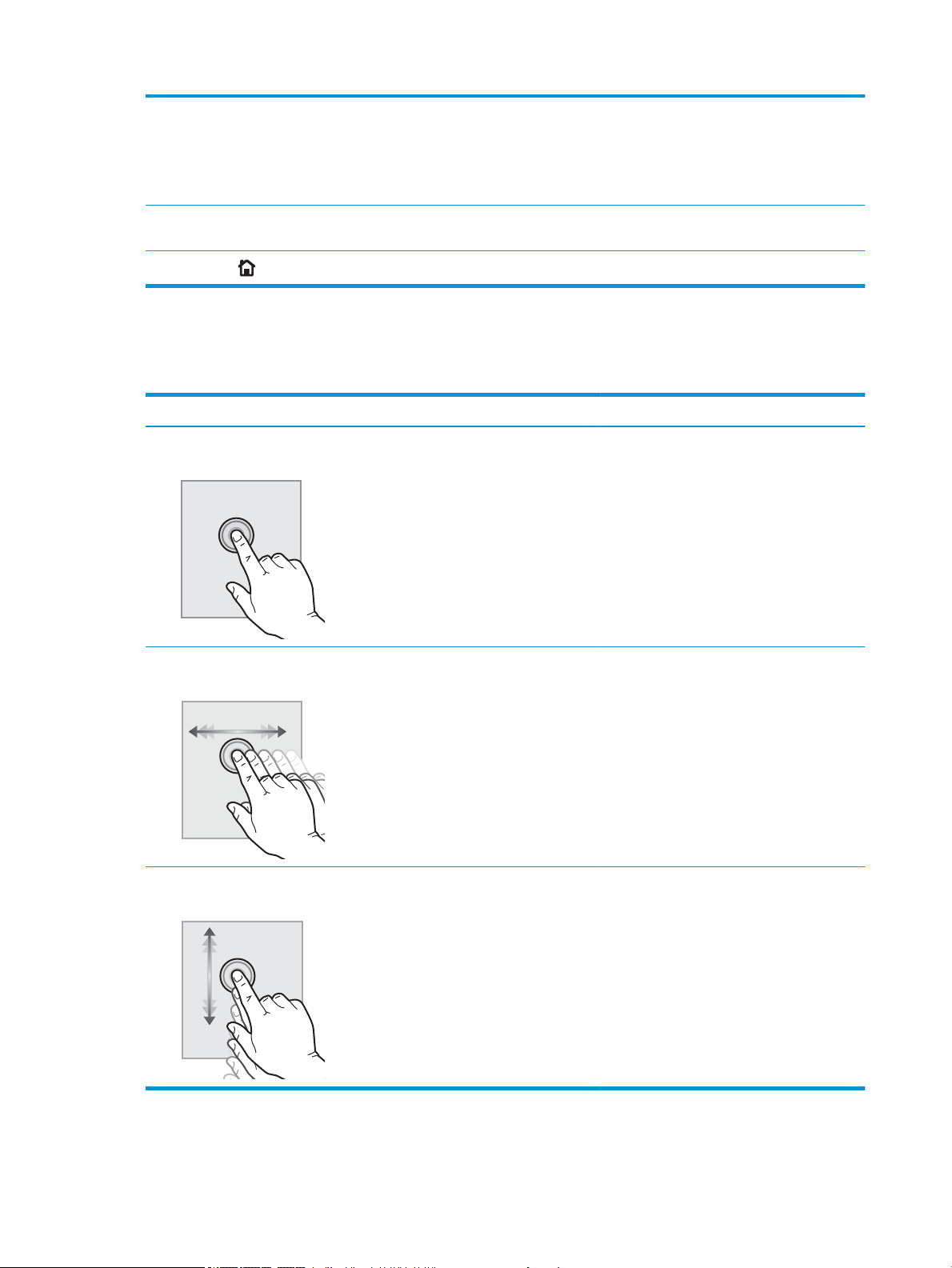
6 Alkalmazások területe Az egyes alkalmazások megnyitásához válassza ki a megfelelő ikont. További alkalmazások
eléréséhez húzza el az ujját a képernyőn oldalirányba.
MEGJEGYZÉS: A rendelkezésre álló alkalmazások nyomtatónként eltérőek. A rendszergazda
kongurálhatja, hogy mely alkalmazások jelenjenek meg, illetve a megjelenés sorrendjét is ő állíthatja
be.
7 Kezdőképernyő
oldaljelzője
8
Kezdőlap gomb
Az oldalak számát jelzi a kezdőképernyőn vagy egy alkalmazásban. Az aktuális oldal ki van emelve. Az
oldalak között a képernyő oldalirányú elhúzásával lapozhat.
A Kezdőképernyőre való visszatéréshez válassza ki a Kezdőlap gombot.
Az érintőképernyős kezelőpanel használata
A nyomtató érintőképernyős kezelőpanelének használatához alkalmazza az alábbi műveleteket.
Művelet Leírás Példa
Érintés A képernyő elemeinek megérintésével kijelölheti
azokat, illetve az adott menüt nyithatja meg. A
menükben történő görgetés közben röviden
érintse meg a képernyőt, így befejezheti a
görgetést.
Pöccintés Érintse meg a képernyőt, majd mozgassa az ujját
vízszintesen a képernyő oldalirányú
görgetéséhez.
A Beállítások ikont megérintve megnyithatja a
Beállítások alkalmazást.
Lapozzon addig, amíg a Beállítások alkalmazás
meg nem jelenik.
Görgetés Érintse meg a képernyőt, majd mozgassa az ujját
függőlegesen a képernyő felfelé és lefelé történő
görgetéséhez. A menükben történő görgetés
közben röviden érintse meg a képernyőt, így
befejezheti a görgetést.
Görgesse végig a Beállítások alkalmazást.
6 1. fejezet A nyomtató áttekintése HUWW
Page 15
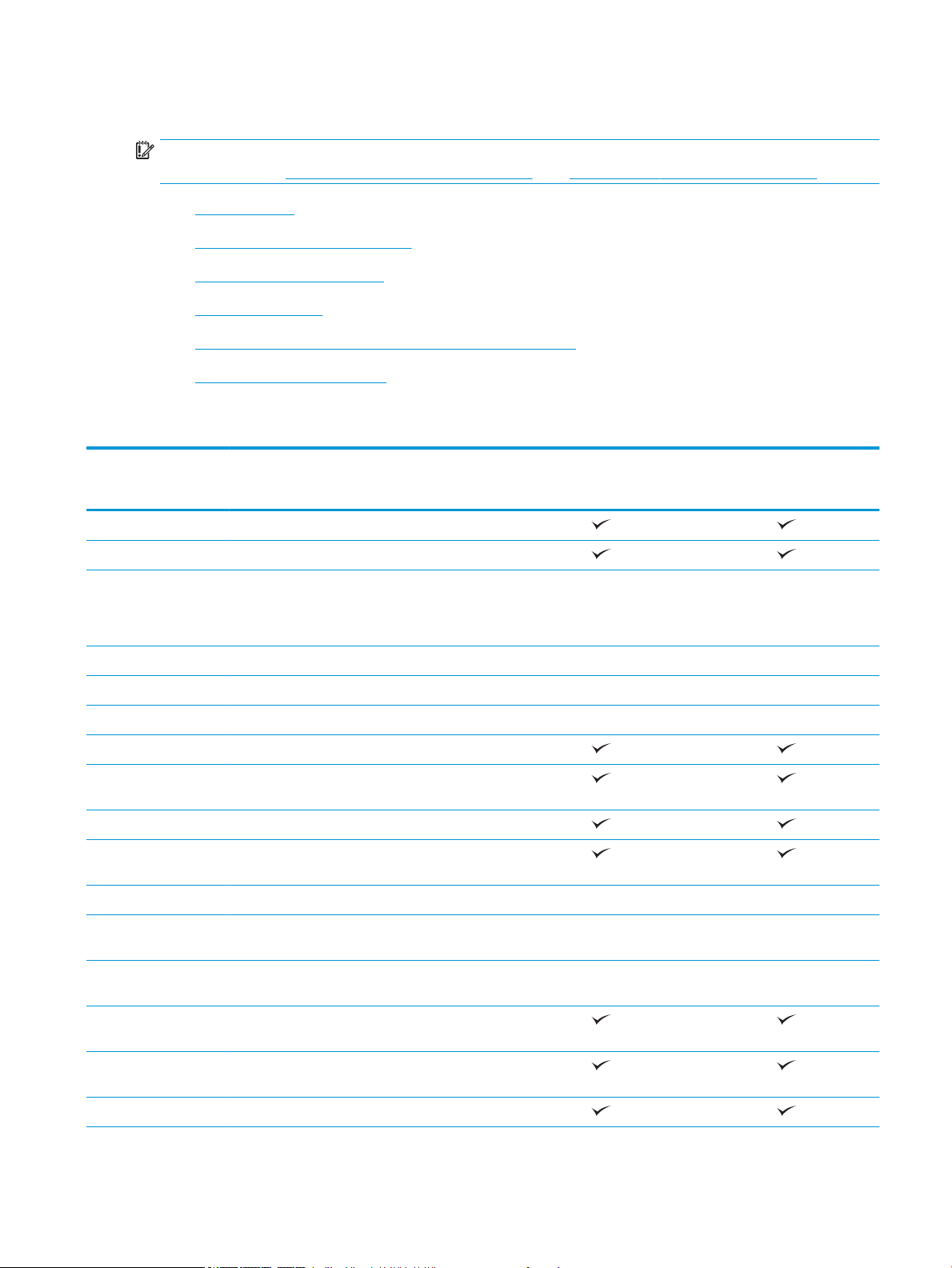
A nyomtató műszaki adatai
FONTOS: Az alábbi jellemzők a közzététel idején helyesek voltak, de azok módosulhatnak. A naprakész
információkat lásd: www.hp.com/support/pwcolorE75160 vagy www.hp.com/support/pwcolorP75250.
●
Műszaki adatok
●
Támogatott operációs rendszerek
●
Mobilnyomtatási megoldások
●
A nyomtató méretei
●
Teljesítményfelvétel, elektromos jellemzők és zajkibocsátás
●
Üzemkörnyezeti tartományok
Műszaki adatok
Típus neve
Cikkszám
Papírkezelés 1. tálca (100 lapos kapacitás)
2. tálca (550 lapos kapacitás)
550 lapos papírtálca
MEGJEGYZÉS: A nyomtató csak egyetlen
opcionális bemeneti tartozékot támogat.
550 lapos papírtálca és állvány Opcionális Opcionális
3 x 550 lapos papírtálca Opcionális Opcionális
4000 lapos nagy kapacitású adagolótálca (HCI) Opcionális Opcionális
Automatikus kétoldalas nyomtatás
Csatlakoztathatóság 10/100/1000 Ethernet LAN kapcsolat IPv4 és IPv6
protokollal
Nagy sebességű USB 2.0
Könnyen elérhető USB-port a számítógép nélküli
nyomtatáshoz, valamint a rmware frissítéséhez
HP belső USB-portok Opcionális Opcionális
E75160dn
J7Z06A
Opcionális Opcionális
P75250dn
Y3Z49A
HP Jetdirect 3000w NFC/vezeték nélküli tartozék
mobileszközökről történő nyomtatáshoz
HP Jetdirect 2900nw nyomtatókiszolgáló tartozék a
vezeték nélküli csatlakoztathatósághoz
Hardverintegrációs rekesz (más gyártótól származó
eszközök és kiegészítők csatlakoztatásához)
Memória 1,5 GB memória, DIMM memóriamodul
hozzáadásával 2,5 GB-ra bővíthető
HP 8 GB eMMC modul
Opcionális Opcionális
Opcionális Opcionális
HUWW A nyomtató műszaki adatai 7
Page 16
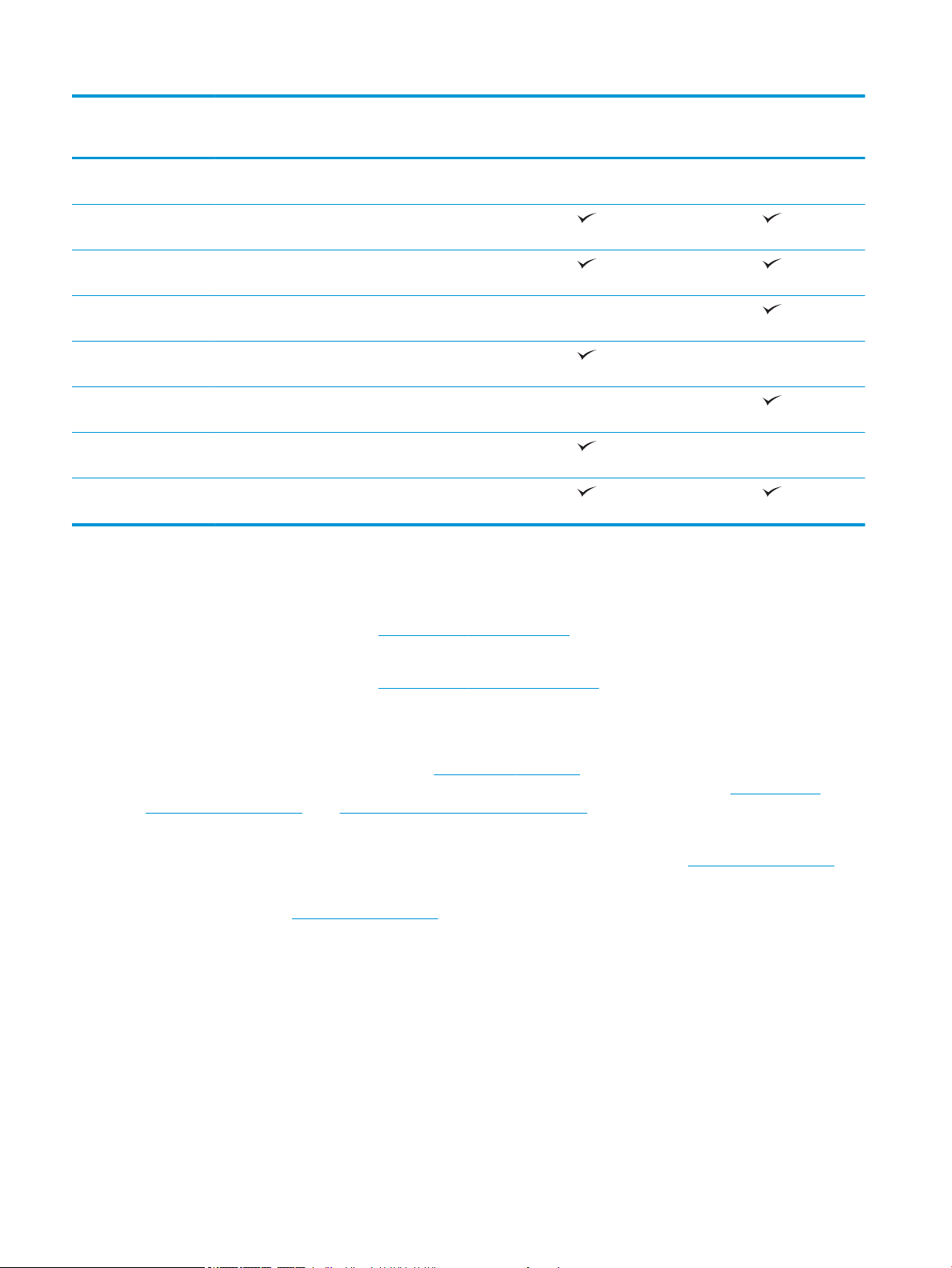
Típus neve
E75160dn
P75250dn
Cikkszám
HP Secure nagy teljesítményű merevlemez-
meghajtó (FIPS)
Biztonság HP Trusted Platform modul a nyomtatón
keresztülhaladó minden adat titkosításához
Kezelőpanel-kijelző és
bemenet
Nyomtatás Percenként 50 oldalt nyomtat Letter méretű és A4-
Percenként 60 oldalt nyomtat Letter méretű és A4-
Percenként 70 oldalt nyomtat Letter méretű és A4-
Percenként 80 oldalt nyomtat Letter méretű és A4-
Könnyen hozzáférhető nyomtatás USB-portról
Állandóan látható, színes érintőképernyős
kezelőpanel
es méretű papírra (professzionális módban).
es méretű papírra (professzionális módban).
es méretű papírra (általános irodai módban).
es méretű papírra (általános irodai módban).
(nincs szükség számítógépre)
Támogatott operációs rendszerek
J7Z06A
Opcionális
Y3Z49A
Linux: A Linux operációs rendszerhez használható nyomtató-illesztőprogramokról és egyéb tudnivalókról a
következő webhelyen tájékozódhat: www.hp.com/go/linuxprinting.
UNIX: A UNIX® operációs rendszerhez használható nyomtató-illesztőprogramokról és egyéb tudnivalókról a
következő webhelyen tájékozódhat: www.hp.com/go/unixmodelscripts.
A következő információk a nyomtatóspecikus HP PCL 6 nyomtató-illesztőprogramokra, a macOS HP nyomtatóillesztőprogramjaira és a szoftvertelepítőre érvényesek.
Windows: Töltse le a HP Easy Start eszközt a 123.hp.com/PageWide oldalról a HP nyomtató-illesztőprogram
telepítéséhez. Vagy látogasson el a nyomtatóhoz tartozó nyomtatótámogatási weboldalra: www.hp.com/
support/pwcolorE75160 vagy www.hp.com/support/pwcolorP75250 a nyomtató-illesztőprogram letöltéséhez
vagy a HP nyomtató-illesztőprogram telepítéséhez szükséges szoftvertelepítő letöltéséhez.
macOS: A nyomtató Mac gépekkel is használható. Töltse le a HP Easy Start eszközt a 123.hp.com/PageWide
oldalról a HP nyomtató-illesztőprogram telepítéséhez.
1. Látogasson el az 123.hp.com/PageWide webhelyre.
2. Kövesse a nyomtatószoftver letöltésére szolgáló lépéseket.
8 1. fejezet A nyomtató áttekintése HUWW
Page 17
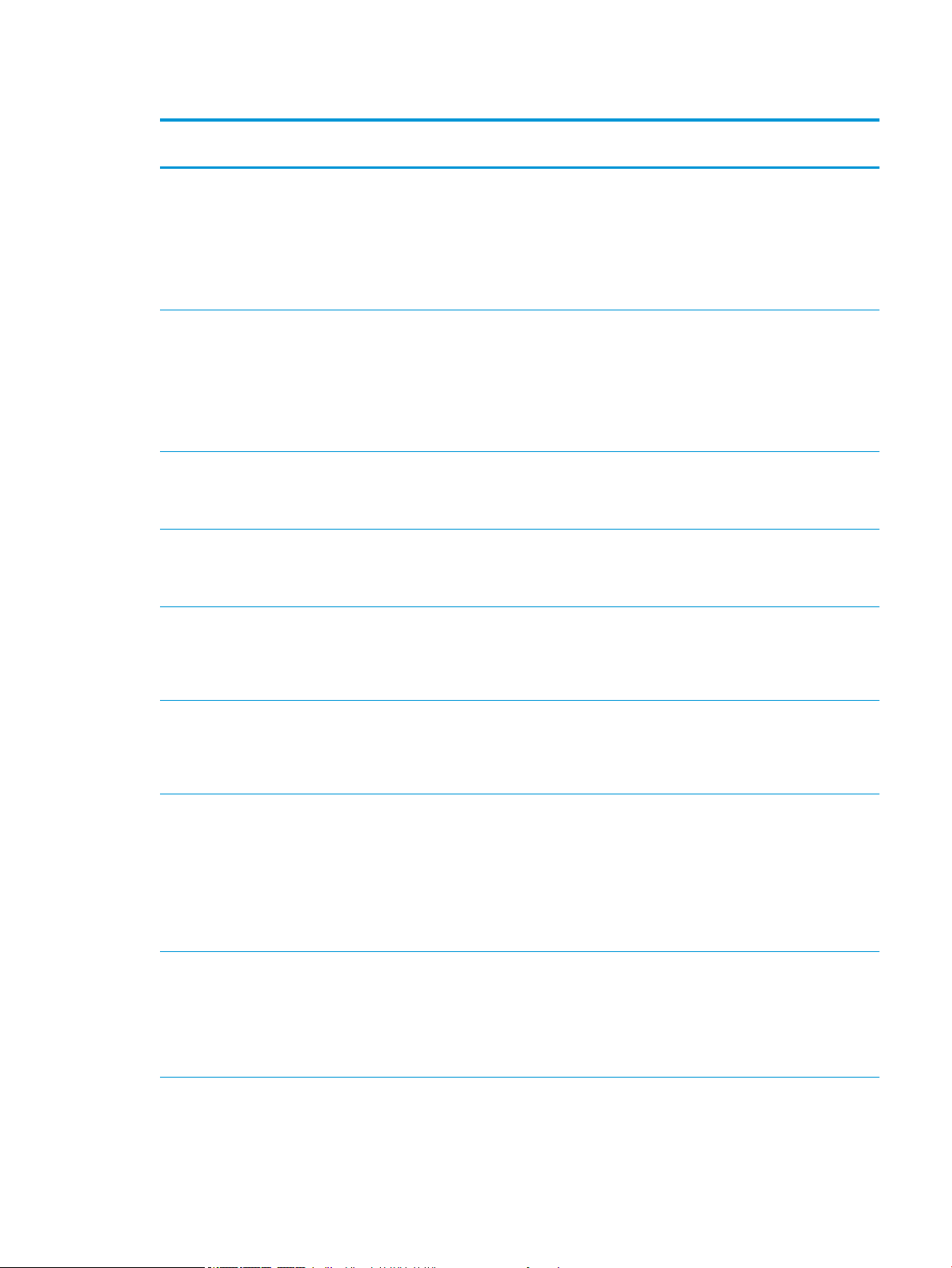
1-1. táblázat: Támogatott operációs rendszerek és nyomtató-illesztőprogramok
Operációs rendszer Nyomtató-illesztőprogram telepítve (a
webes szoftverről)
Windows® XP SP3, 32 bites
Windows Vista
Windows 7, 32 bites és 64 bites Ehhez az operációs rendszerhez a „HP PCL
Windows 8, 32 bites és 64 bites Ehhez az operációs rendszerhez a
®
, 32 bites
Ehhez az operációs rendszerhez a „HP PCL.
6” nyomtató-specikus nyomtatóillesztőprogram a szoftvertelepítés
részeként kerül telepítésre.
Ehhez az operációs rendszerhez a „HP PCL.
6” nyomtató-specikus nyomtatóillesztőprogram a szoftvertelepítés
részeként kerül telepítésre.
6” nyomtató-specikus nyomtatóillesztőprogram a szoftvertelepítés
részeként kerül telepítésre.
„HP PCL 6” nyomtató-specikus nyomtatóillesztőprogram a szoftvertelepítés
részeként kerül telepítésre.
Megjegyzések
A Microsoft 2009 áprilisában visszavonta a
Windows XP rendszer általános
támogatását. A HP továbbra is igyekszik
megadni a legjobb támogatást a
megszüntetett XP operációs rendszerhez. A
nyomtató-illesztőprogram bizonyos funkciói
és lapméretei nem támogatottak. A P75250
modell esetében nem támogatott.
A Microsoft 2012 áprilisában visszavonta a
Windows Vista rendszer általános
támogatását. A HP továbbra is igyekszik
megadni a legjobb támogatást a
megszüntetett Vista operációs rendszerhez.
A nyomtató-illesztőprogram bizonyos
funkciói és lapméretei nem támogatottak. A
P75250 modell esetében nem támogatott.
A Windows 8 RT támogatását a Microsoft IN
OS 4-es verziójú, 32 bites illesztőprogram
biztosítja.
Windows 8.1, 32 bites és 64 bites Ehhez az operációs rendszerhez a
„HP PCL-6” V4 nyomtató-specikus
nyomtató-illesztőprogram a
szoftvertelepítés részeként kerül
telepítésre.
Windows 10, 32 bites és 64 bites Ehhez az operációs rendszerhez a
„HP PCL-6” V4 nyomtató-specikus
nyomtató-illesztőprogram a
szoftvertelepítés részeként kerül
telepítésre.
Windows Server 2008 SP2, 32 bites A „HP PCL.6” nyomtatóspecikus nyomtató-
illesztőprogram a nyomtatótámogatás
weboldaláról tölthető le. Töltse le az
illesztőprogramot, majd telepítse azt a
Microsoft Nyomtató hozzáadása
eszközével.
Windows Server 2008 SP2, 64 bites A „HP PCL 6” nyomtatóspecikus nyomtató-
illesztőprogram a nyomtatótámogatás
weboldaláról tölthető le. Töltse le az
illesztőprogramot, majd telepítse azt a
Microsoft Nyomtató hozzáadása
eszközével.
A Windows 8.1 RT támogatását a Microsoft
IN OS 4-es verziójú, 32 bites illesztőprogram
biztosítja.
A Microsoft 2015 januárjában visszavonta a
Windows Server 2008 rendszer általános
támogatását. A HP továbbra is igyekszik
megadni a legjobb támogatást a
megszüntetett Windows Server 2008
operációs rendszerhez. A nyomtatóillesztőprogram bizonyos funkciói és
lapméretei nem támogatottak. A P75250
modell esetében nem támogatott.
A Microsoft 2015 januárjában visszavonta a
Windows Server 2008 rendszer általános
támogatását. A HP továbbra is igyekszik
megadni a legjobb támogatást a
megszüntetett Windows Server 2008
operációs rendszerhez. A P75250 modell
esetében nem támogatott.
HUWW A nyomtató műszaki adatai 9
Page 18
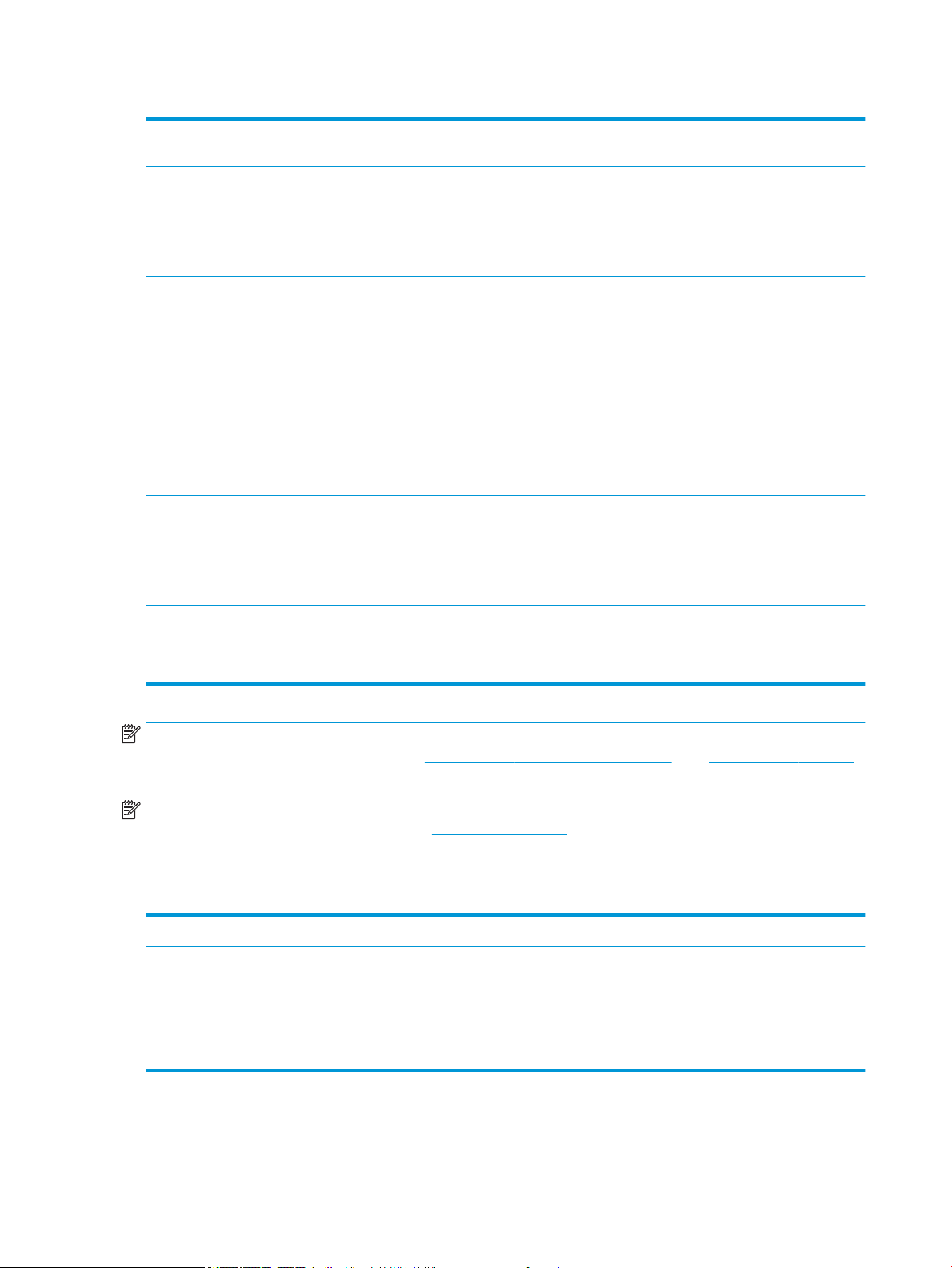
1-1. táblázat: Támogatott operációs rendszerek és nyomtató-illesztőprogramok (folytatás)
Operációs rendszer Nyomtató-illesztőprogram telepítve (a
webes szoftverről)
Windows Server 2008 R2, SP 1, 64 bites A „HP PCL 6” nyomtatóspecikus nyomtató-
illesztőprogram a nyomtatótámogatás
weboldaláról tölthető le. Töltse le az
illesztőprogramot, majd telepítse azt a
Microsoft Nyomtató hozzáadása
eszközével.
Windows Server 2012, 64 bites A PCL 6 nyomtatóspecikus nyomtató-
illesztőprogram a nyomtatótámogatás
weboldaláról tölthető le. Töltse le az
illesztőprogramot, majd telepítse azt a
Microsoft Nyomtató hozzáadása
eszközével.
Windows Server 2012 R2, 64 bites A PCL 6 nyomtatóspecikus nyomtató-
illesztőprogram a nyomtatótámogatás
weboldaláról tölthető le. Töltse le az
illesztőprogramot, majd telepítse azt a
Microsoft Nyomtató hozzáadása
eszközével.
Windows Server 2016, 64 bites A PCL 6 nyomtatóspecikus nyomtató-
illesztőprogram a nyomtatótámogatás
weboldaláról tölthető le. Töltse le az
illesztőprogramot, majd telepítse azt a
Microsoft Nyomtató hozzáadása
eszközével.
Megjegyzések
macOS 10.11 El Capitan, macOS 10.12
Sierra, macOS 10.13 High Sierra
Töltse le a HP Easy Start programot az
123.hp.com/PageWide webhelyről, majd a
segítségével telepítse a nyomtatóillesztőprogramot.
MEGJEGYZÉS: A támogatott operációs rendszerek változhatnak. A támogatott operációs rendszerek aktuális
listájának megtekintéséhez látogasson el a www.hp.com/support/pwcolorE75160 vagy www.hp.com/support/
pwcolorP75250 címre, ahol a HP teljes körű támogatást nyújt nyomtatójához.
MEGJEGYZÉS: A kliens- és kiszolgálóalapú operációs rendszerekkel és a nyomtató HP UPD illesztőprogram-
támogatásával kapcsolatban tekintse meg a www.hp.com/go/upd oldalt. A További információk alatt kattintson
a hivatkozásokra.
1-2. táblázat: Minimális rendszerkövetelmények
Windows macOS
● Internetkapcsolat
● Külön USB 1.1 vagy 2.0 csatlakozás vagy hálózati kapcsolat
● 2 GB szabad merevlemez-terület
● 1 GB RAM (32 bites) vagy 2 GB RAM (64 bites)
● Internetkapcsolat
● Külön USB 1.1 vagy 2.0 csatlakozás vagy hálózati kapcsolat
● 1,5 GB szabad merevlemez-terület
10 1. fejezet A nyomtató áttekintése HUWW
Page 19
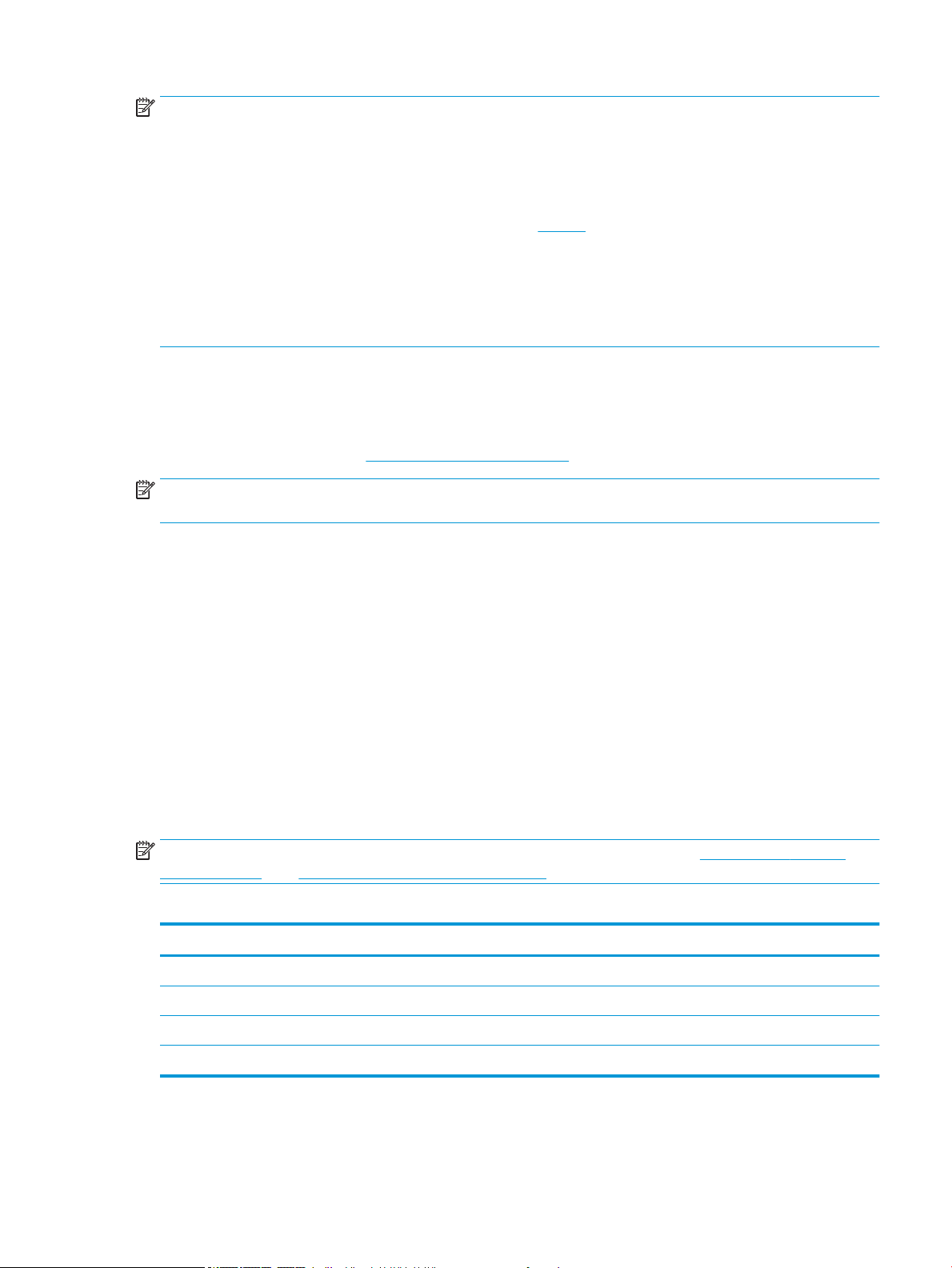
MEGJEGYZÉS: A Windows szoftvertelepítő telepíti a HP Smart Device Agent Base szolgáltatást. A fájlméret 100
kb-nál kisebb. E szolgáltatás egyetlen funkciója, hogy óránként ellenőrzi, hogy vannak-e USB-n keresztül
csatlakoztatott nyomtatók. A szolgáltatás nem gyűjt adatokat. Ha USB-nyomtatót talál, megpróbálja
megkeresni a JetAdvantage Management Connector (JAMc) példányát a hálózaton. Ha a JAMc példánya
megtalálható, akkor a HP Smart Device Agent Base a JAMc révén biztonságosan frissül a Smart Device Agent
teljes változatára, amely azután lehetővé teszi a nyomatott oldalak elszámolását egy felügyelt nyomtatási
szolgáltatásokhoz (MPS) tartozó ókban. A nyomtatóhoz a hp.com webhelyről letöltött és a Nyomtató
hozzáadása varázslóval telepített, csak illesztőprogramot tartalmazó webes csomagok nem telepítik ezt a
szolgáltatást.
A szolgáltatás eltávolításához nyissa meg a Vezérlőpultot, majd válassza a Programok vagy a Programok és
szolgáltatások elemet, majd válassza a Programok telepítése/törlése vagy a Program eltávolítása elemet. A fájl
neve: HPSmartDeviceAgentBase.
Mobilnyomtatási megoldások
A HP számos mobil és ePrint megoldást kínál a laptopról, táblagépről, okostelefonról, illetve más mobileszközről
HP-nyomtatóra történő egyszerű nyomtatás lehetővé tételére. A teljes lista megtekintéséhez és a legjobb
megoldás kiválasztásához lásd: www.hp.com/go/MobilePrinting.
MEGJEGYZÉS: Frissítse a nyomtató rmware-ét az összes mobilnyomtatási és ePrint funkció támogatásának
biztosításához.
● HP ePrint e-mailen keresztül (engedélyezni kell hozzá a HP webes szolgáltatásokat, valamint a nyomtatót
regisztrálni kell a HP Connected szolgáltatásra)
● HP ePrint alkalmazás (Android és iOS rendszerek esetében elérhető)
● HP ePrint szoftver
● Google Cloud Print
● AirPrint
● Android nyomtatás
● Nyomtatás a Windows 10 rendszerben
A nyomtató méretei
MEGJEGYZÉS: A feltüntetett értékek változhatnak. A naprakész információkat lásd: www.hp.com/support/
pwcolorE75160 vagy www.hp.com/support/pwcolorP75250.
1-3. táblázat: A nyomtató alapmodelljének méretei
A nyomtató teljesen bezárt állapotban A nyomtató teljesen kinyitott állapotban
Magasság 462 mm 534 mm
Mélység 595 mm 1 027 mm
Szélesség 600 mm 1530 mm
Súly (kazettával együtt) 45,6 kg
HUWW A nyomtató műszaki adatai 11
Page 20
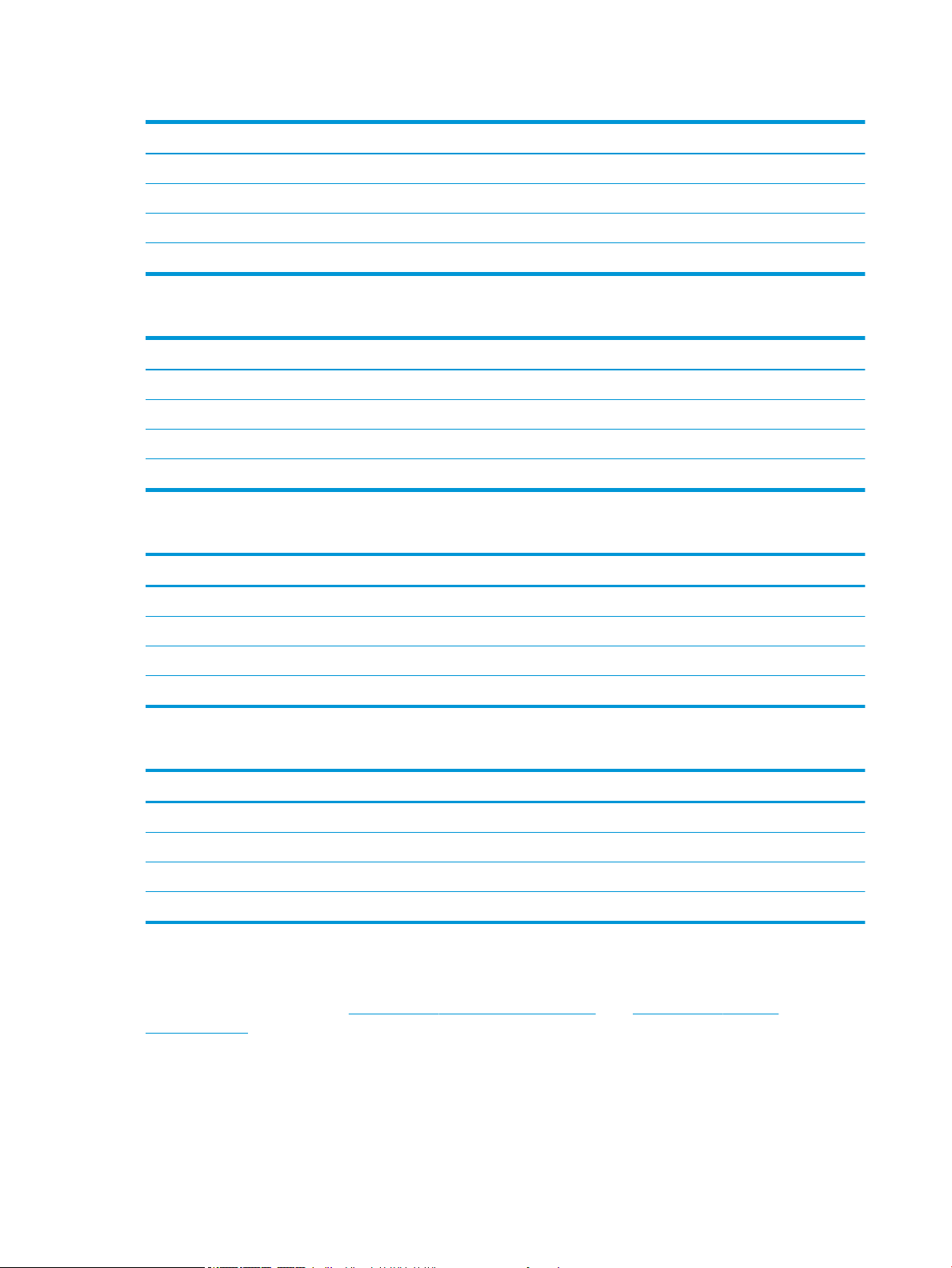
1-4. táblázat: Az 1 x 550 lapos papíradagoló méretei
A nyomtató teljesen bezárt állapotban A nyomtató teljesen kinyitott állapotban
Magasság 117 mm 117 mm
Mélység 520 mm 685 mm
Szélesség 600 mm 600 mm
Súly (kazettával együtt) 9,5 kg
1-5. táblázat: Az 1 x 550 lapos papíradagoló és állvány méretei
Teljesen bezárt tartozék Teljesen nyitott tartozék
Magasság 436 mm 436 mm
Mélység 520 mm 685 mm
Szélesség 600 mm 600 mm
Tömeg 28,6 kg
1-6. táblázat: A 3 x 550 lapos papíradagoló és állvány méretei
A nyomtató teljesen bezárt állapotban A nyomtató teljesen kinyitott állapotban
Magasság 436 mm 436 mm
Mélység 520 mm 685 mm
Szélesség 600 mm 600 mm
Súly (kazettával együtt) 34 kg
1-7. táblázat: A 4 000 lapos nagy bemeneti kapacitású (HCI) adagoló méretei állvánnyal
Teljesen bezárt tartozék Teljesen nyitott tartozék
Magasság 436 mm 436 mm
Mélység 520 mm 685 mm
Szélesség 600 mm 600 mm
Tömeg 41,3 kg
Teljesítményfelvétel, elektromos jellemzők és zajkibocsátás
Az aktuális információkért lásd: www.hp.com/support/pwcolorE75160 vagy www.hp.com/support/
pwcolorP75250.
12 1. fejezet A nyomtató áttekintése HUWW
Page 21
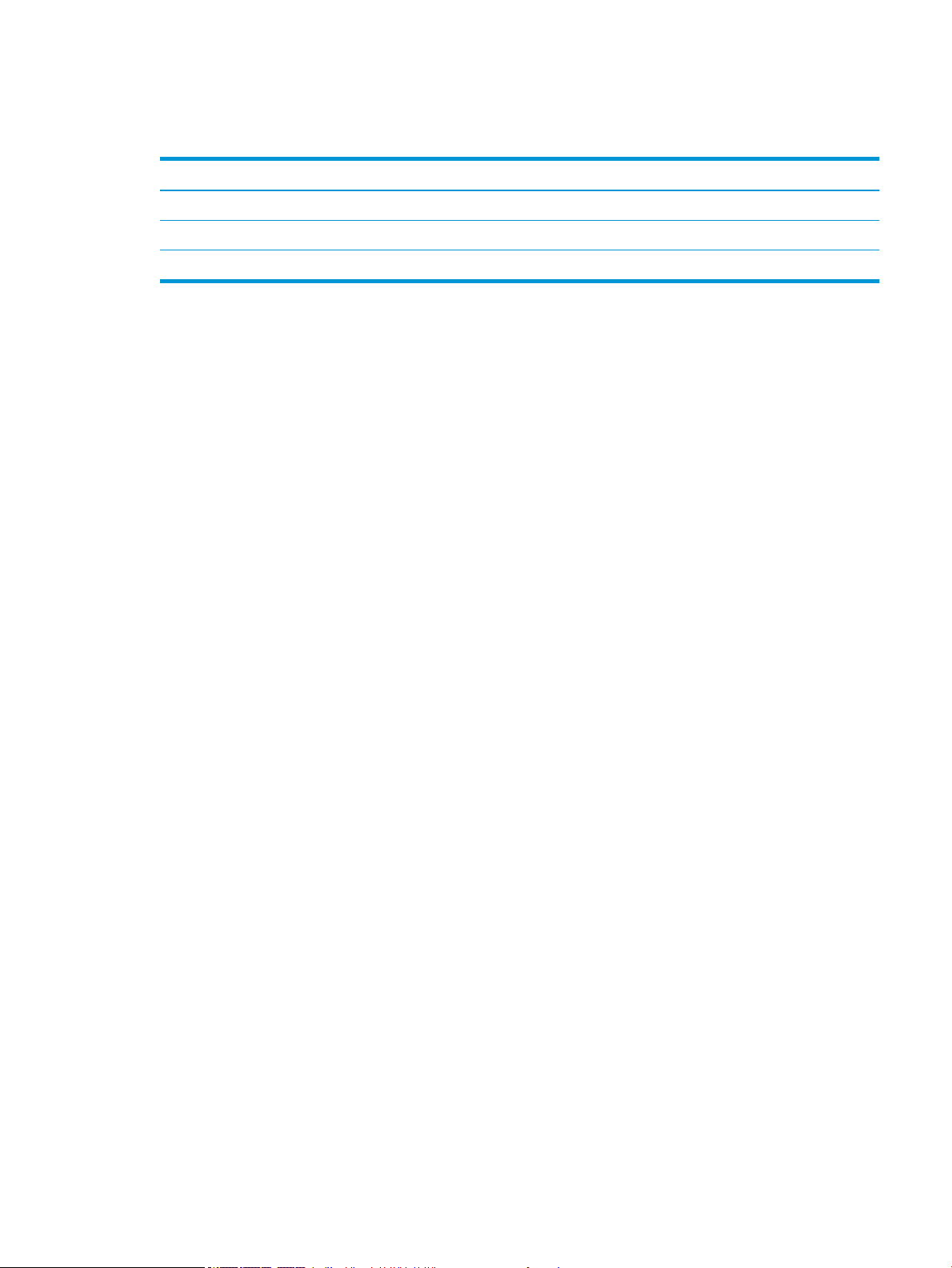
Üzemkörnyezeti tartományok
1-8. táblázat: Üzemkörnyezeti tartományok
Környezet Javasolt Megengedett
Hőmérséklet 17°–25°C 15–30 °C
Relatív páratartalom 30% – 70% relatív páratartalom (RH) 10–80%-os relatív páratartalom
Tengerszint feletti magasság Nem alkalmazható 0-3048 m
HUWW A nyomtató műszaki adatai 13
Page 22
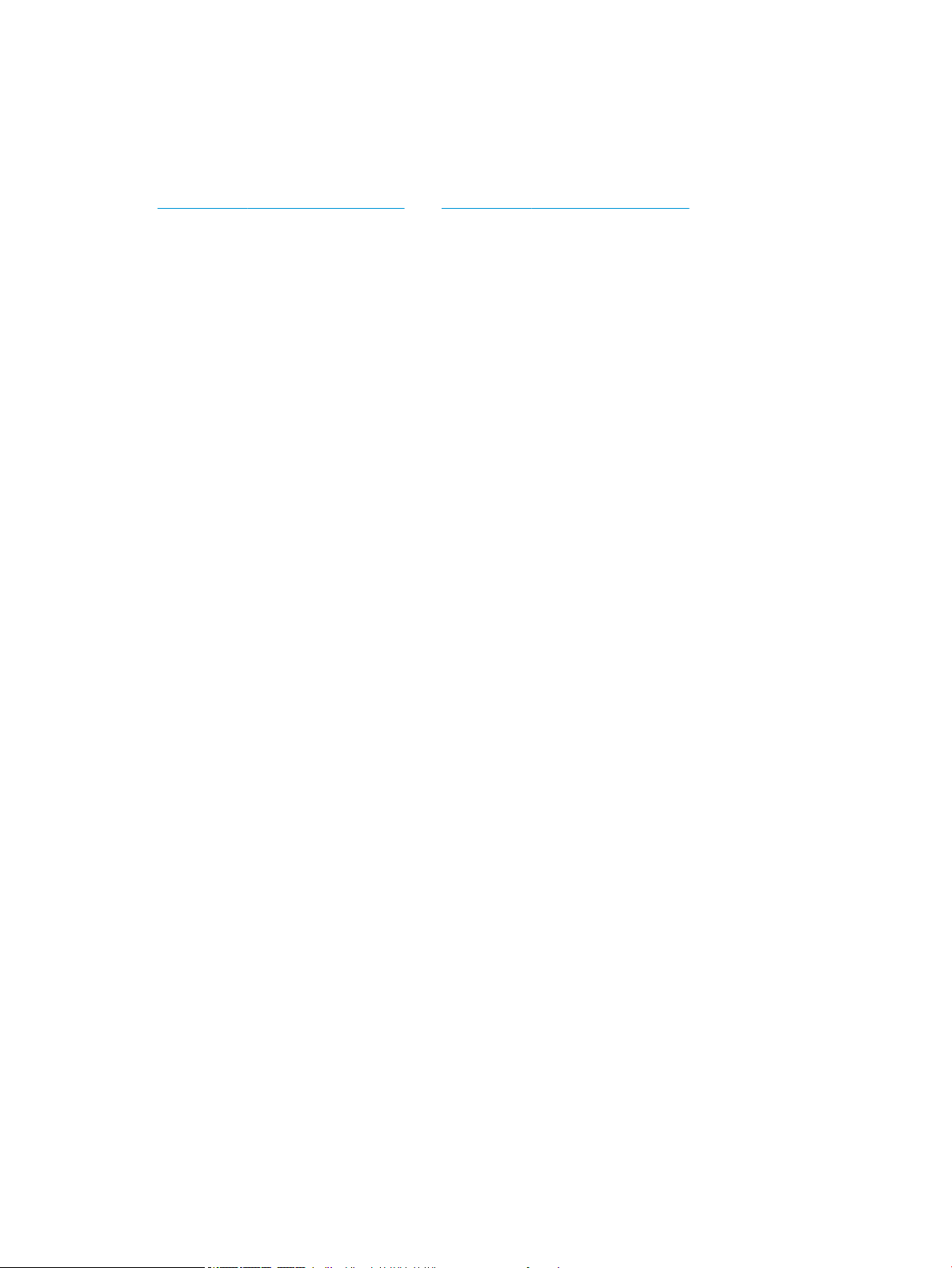
Nyomtatóhardver-beállítás és szoftvertelepítés
Üzembe helyezési alaputasítások: lásd a nyomtatóhoz mellékelt Hardvertelepítési útmutatót. Látogasson el a
HP támogatás weboldalára további információkért.
A www.hp.com/support/pwcolorE75160 vagy www.hp.com/support/pwcolorP75250 webhelyen a HP teljes
körű segítséget nyújt nyomtatójához. Terméktámogatás itt:
● Telepítés és kongurálás
● Tanulás és használat
● Hibaelhárítás
● Szoftver- és rmware-frissítések letöltése
● Csatlakozás a támogatási fórumokhoz
● Garanciális és szabályzati információk keresése
14 1. fejezet A nyomtató áttekintése HUWW
Page 23
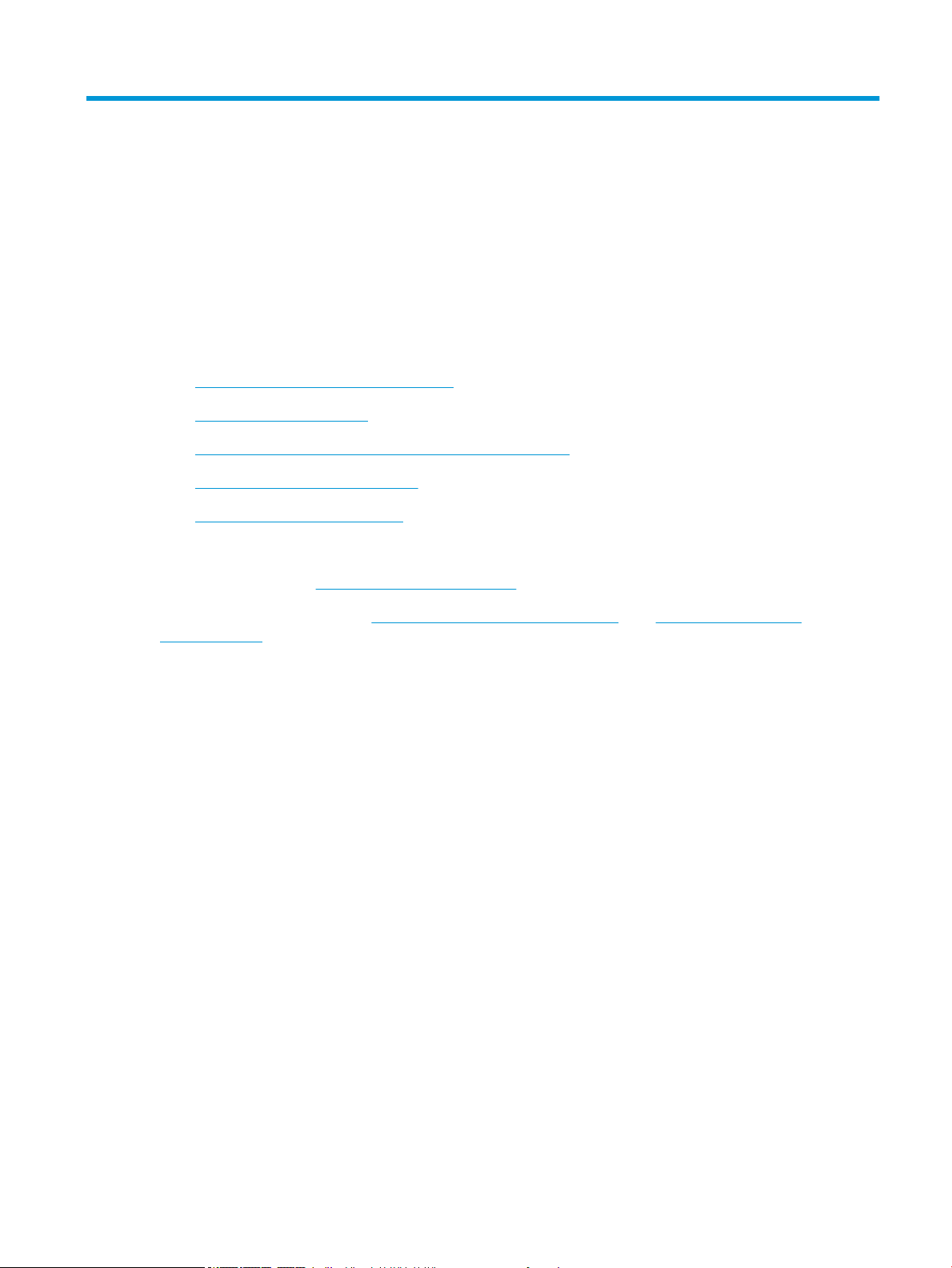
2 Papírtálcák
További tudnivalók:
●
Az 1. tálca (többfunkciós tálca) feltöltése
●
Papír betöltése a 2. tálcába
●
A 4000 lapos nagy kapacitású adagolótálca (HCI) feltöltése
●
Borítékok betöltése és nyomtatása
●
Címkék betöltése és nyomtatása
Az alábbi információk a megjelenés idején helyesek voltak.
Videós segítségért lásd: www.hp.com/videos/PageWide.
A legfrissebb információkat lásd: www.hp.com/support/pwcolorE75160 vagy www.hp.com/support/
pwcolorP75250.
A HP mindenre kiterjedő nyomtatósúgója az alábbi információkat tartalmazza:
● Telepítés és kongurálás
● Tanulás és használat
● Hibaelhárítás
● Szoftver- és rmware-frissítések letöltése
● Csatlakozás a támogatási fórumokhoz
● Garanciális és szabályzati információk keresése
HUWW További tudnivalók: 15
Page 24
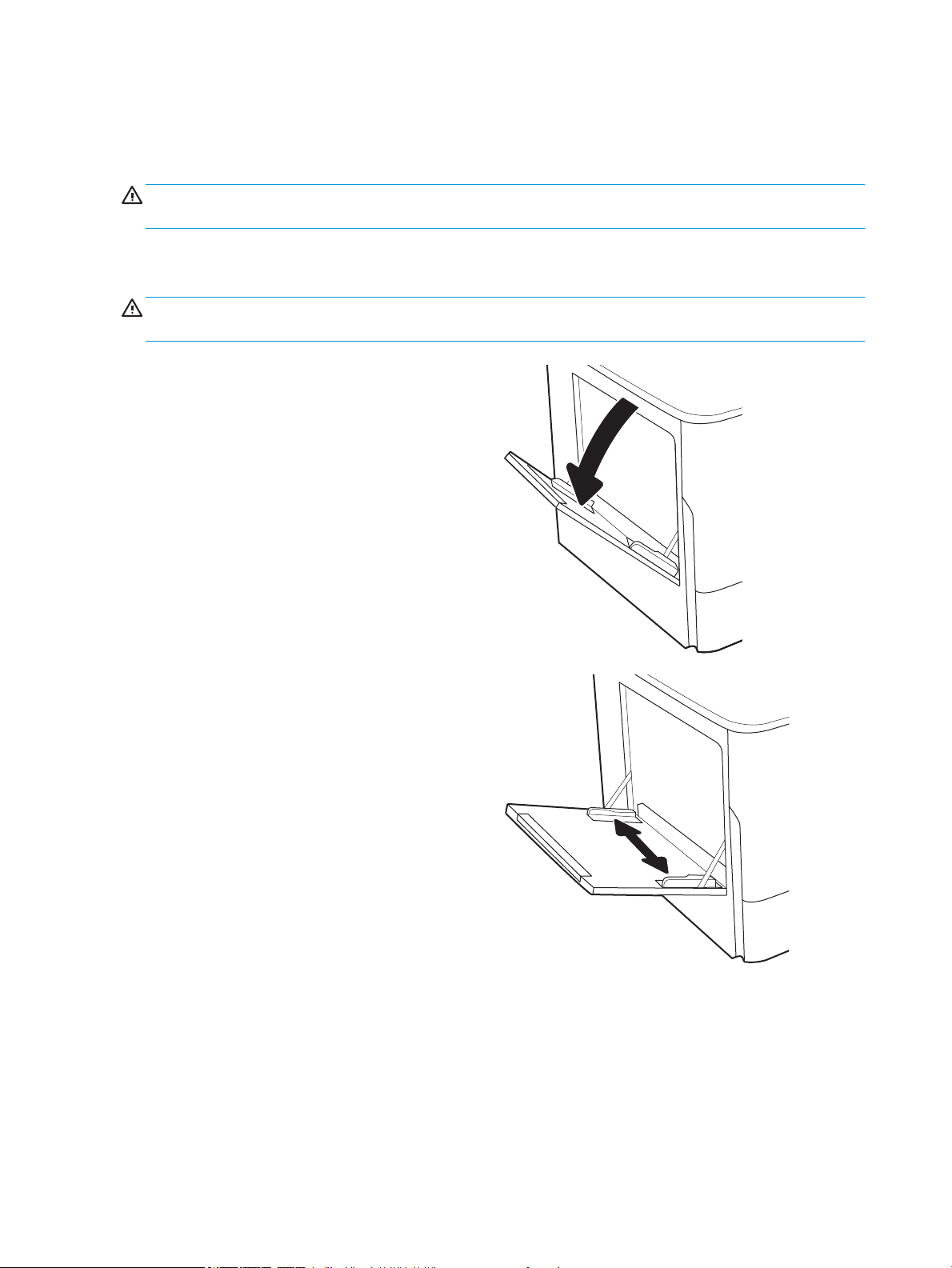
Az 1. tálca (többfunkciós tálca) feltöltése
Bevezetés
VIGYÁZAT! Ne húzzon ki több papírtálcát egyszerre. Ne használja a papírtálcát lépcsőként. Ne tartsa a kezeit a
papírtálcákban, amikor azok záródnak. A nyomtató mozgatásakor minden tálcának zárva kell lennie.
A következő információk bemutatják a papír 1. tálcába való betöltését. A tálcába 100 lap 75 g/m2 súlyú papír
vagy 14 boríték tölthető be.
VIGYÁZAT! Az elakadások megelőzése érdekében nyomtatás közben soha ne tegyen papírt az 1. tálcába, és ne
is vegyen ki belőle.
1. Nyissa ki az 1. tálcát.
MEGJEGYZÉS: Hosszabb, például Legal méretű
papírra való nyomtatáshoz húzza ki az 1. tálca
hosszabbítóját.
2. Állítsa be a papírszélesség-beállító vezetőket a
használt papír méretének megfelelően.
16 2. fejezet Papírtálcák HUWW
Page 25
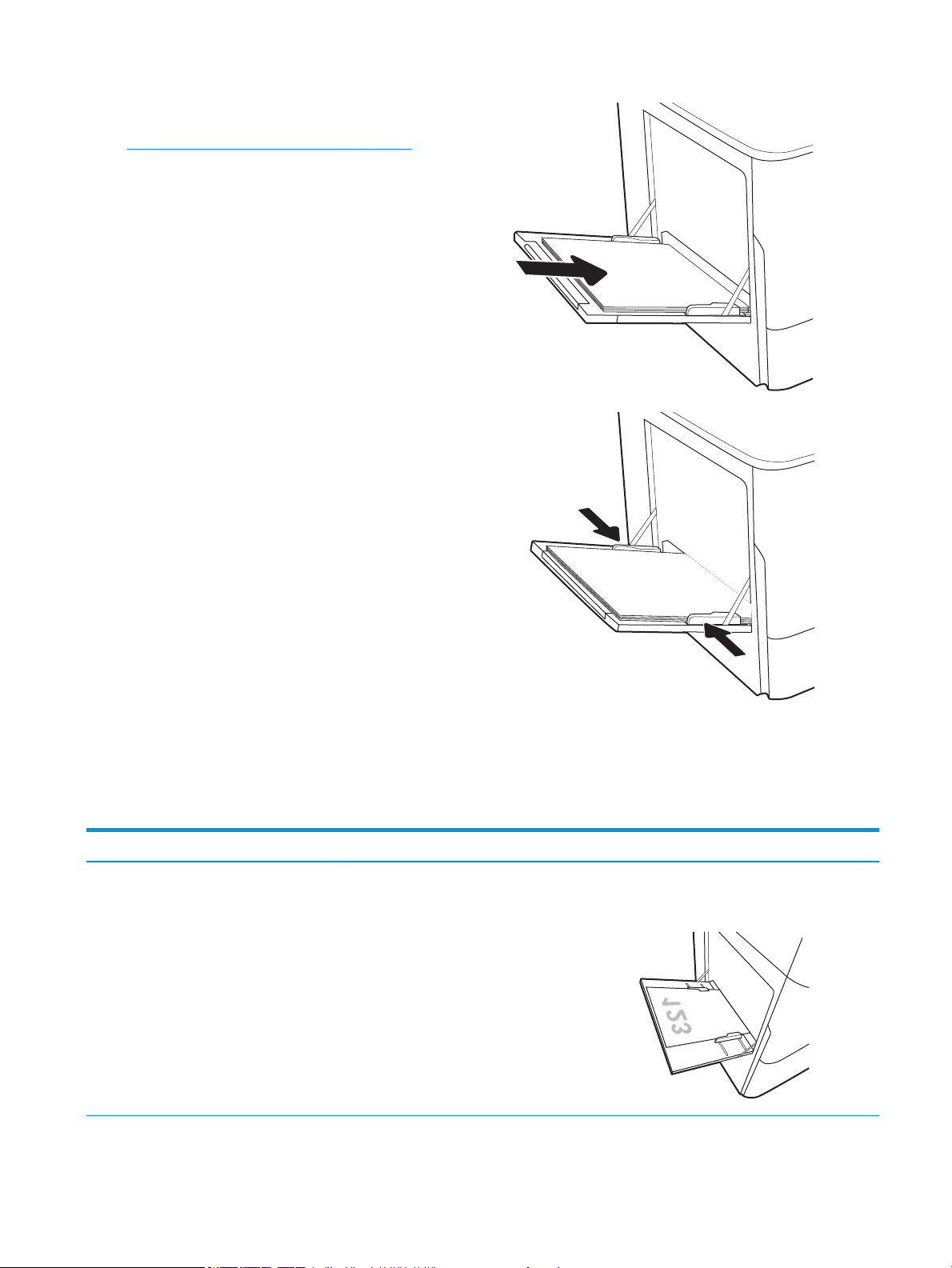
3. Töltsön papírt a tálcába. A papír tájolásának
módjával kapcsolatos további tudnivalókat lásd:
2-1. táblázat: 1. tálca papírtájolása, 17. oldal.
4. Az szélességbeállító vezetőket úgy állítsa be, hogy
azok hozzáérjenek a papírköteghez, de ne hajlítsák
meg azt.
1. tálca papírtájolása
2
-1. táblázat: 1. tálca papírtájolása
Papírtípus Kép tájolása Duplex mód Papírméret Papír betöltése
Fejléces vagy előnyomott Álló Egyoldalas nyomtatás 12x18, 11x17, RA3, A3, 8K
(273x394 mm), 8K
(270x390 mm), 8K
(260x368 mm), B4 (JIS),
Legal, Ocio (8.5x13), Ocio
(216x340 mm), C4, SRA4,
RA4, Arch A, A4, Letter, 16K
(197x273 mm) 16K
(195x270 mm), Executive,
A5, 16K (184x260 mm), B5
(JIS), Arch A, Statement, 5x8,
Kettős japán levelezőlap
(148x200 mm), B6 (JIS), 5x7,
4x6, 10x15 cm, A6, Japán
levelezőlap (100x148 mm)
Nyomtatási oldallal lefelé
Alsó él a nyomtató felé néz
HUWW Az 1. tálca (többfunkciós tálca) feltöltése 17
Page 26
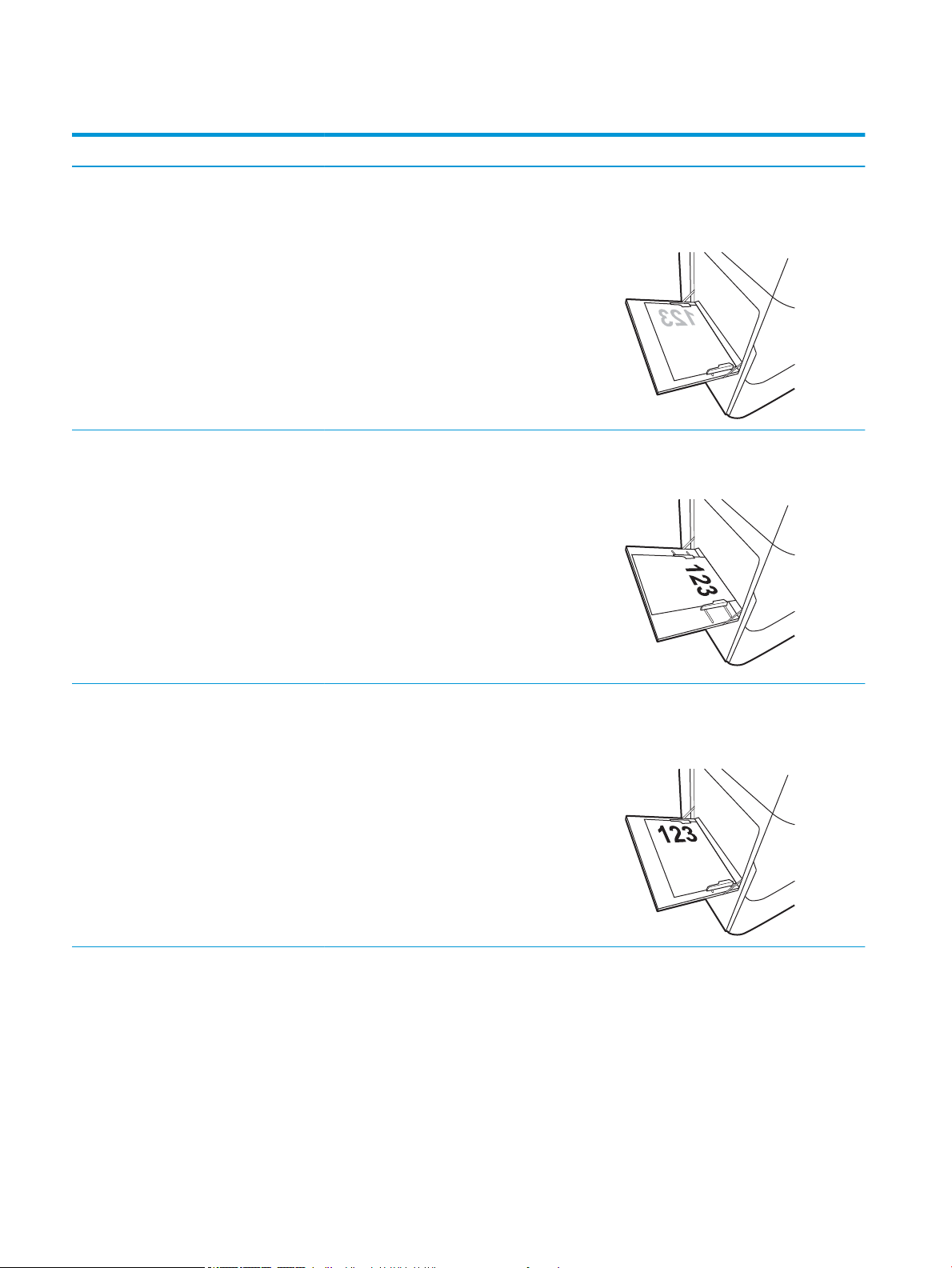
2-1. táblázat: 1. tálca papírtájolása (folytatás)
Papírtípus Kép tájolása Duplex mód Papírméret Papír betöltése
A4, Letter, 16K
(197x273 mm) 16K
(195x270 mm), Executive,
A5, 16K (184x260 mm), B5
(JIS), Arch A, Statement, 5x8,
Kettős japán levelezőlap
(148x200 mm), 16K
(195x270 mm), 16K
(197x273 mm), B6 (JIS), 5x7,
A6, Japán levelezőlap
(100x148 mm)
Automatikus
kétoldalas nyomtatás
a Váltakozó fejléces
mód engedélyezett
állapotában
12x18, 11x17, RA3, A3, 8K
(273x394 mm), 8K
(270x390 mm), 8K
(260x368 mm), B4 (JIS),
Legal, Ocio (8.5x13), Ocio
(216x340 mm), C4, SRA4,
RA4, Arch A, A4, Letter, 16K
(197x273 mm) 16K
(195x270 mm), Executive,
A5, 16K (184x260 mm), B5
(JIS), Arch A, Statement, 5x8,
Kettős japán levelezőlap
(148x200 mm), B6 (JIS), 5x7,
4x6, 10x15 cm, A6, Japán
levelezőlap (100x148 mm)
Nyomtatási oldallal lefelé
Az előre nyomtatott kép bal oldala néz a
nyomtató felé
Nyomtatási oldallal felfelé
Felső él a nyomtató felé néz
A4, Letter, 16K
(197x27 3 mm), 16K
(195x270 mm), Executive,
A5, 16K (184x260 mm), B5
(JIS), Arch A, Statement, 5x8,
Kettős japán levelezőlap
(148x200 mm), 16K
(195x270 mm), 16K
(197x273 mm), B6 (JIS), 5x7,
A6, Japán levelezőlap
(100x148 mm)
Nyomtatási oldallal felfelé
Az előre nyomtatott kép jobb oldala néz a
nyomtató felé
18 2. fejezet Papírtálcák HUWW
Page 27
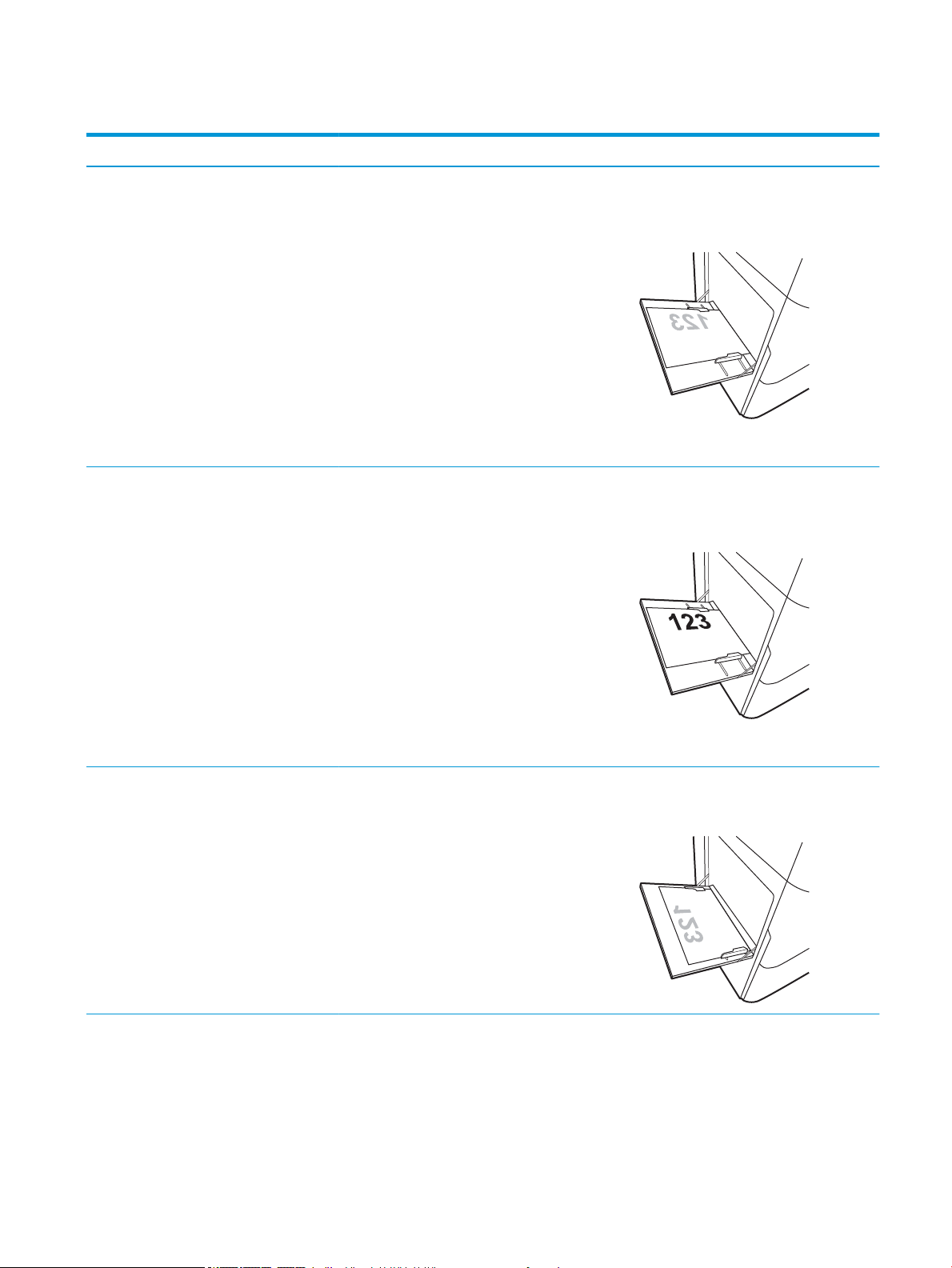
2-1. táblázat: 1. tálca papírtájolása (folytatás)
Papírtípus Kép tájolása Duplex mód Papírméret Papír betöltése
Fekvő Egyoldalas nyomtatás 12x18, 11x17, RA3, A3, 8K
(273x394 mm), 8K (270x390
mm), 8K (260x368 mm), B4
(JIS), Legal, Ocio (8.5x13),
Ocio (216x340 mm), C4,
SRA4, RA4, Arch A, A4, Letter,
16K (197x273 mm), 16K
(195x270 mm), Executive,
A5, 16K (184x260 mm), B5
(JIS), Statement, 5x8, Kettős
japán levelezőlap
(148x200 mm), B6 (JIS), 5x7
4x6, 10x15 cm, A6, Japán
levelezőlap (ezek 5"-nél
keskenyebbek, ezért a
rövidebb élükkel kell
betölteni őket)
Automatikus
kétoldalas nyomtatás
a Váltakozó fejléces
mód engedélyezett
állapotában
12x18, 11x17, RA3, A3, 8K
(273x394 mm), 8K (270x390
mm), 8K (260x368 mm), B4
(JIS), Legal, Ocio (8.5x13),
Ocio (216x340 mm), C4,
SRA4, RA4, Arch A, A4, Letter,
16K (197x273 mm), 16K
(195x270 mm), Executive,
A5, 16K (184x260 mm), B5
(JIS), Statement, 5x8, Kettős
japán levelezőlap
(148x200 mm), B6 (JIS), 5x7
Nyomtatási oldallal lefelé
Az előre nyomtatott kép bal oldala néz a
nyomtató felé
Nyomtatási oldallal felfelé
Az előre nyomtatott kép jobb oldala néz a
nyomtató felé
4x6, 10x15 cm, A6, Japán
levelezőlap (ezek 5"-nél
keskenyebbek, ezért a
rövidebb élükkel kell
betölteni őket)
Egyoldalas nyomtatás A4, Letter, 16K (197x273
mm) 16K (195x270 mm),
Executive, A5, 16K (184x260
mm), B5 (JIS), Arch A,
Statement, 5x8, Kettős japán
levelezőlap, 5x7, B6 (JIS), A6
Nyomtatási oldallal lefelé
Alsó él a nyomtató felé néz
HUWW Az 1. tálca (többfunkciós tálca) feltöltése 19
Page 28
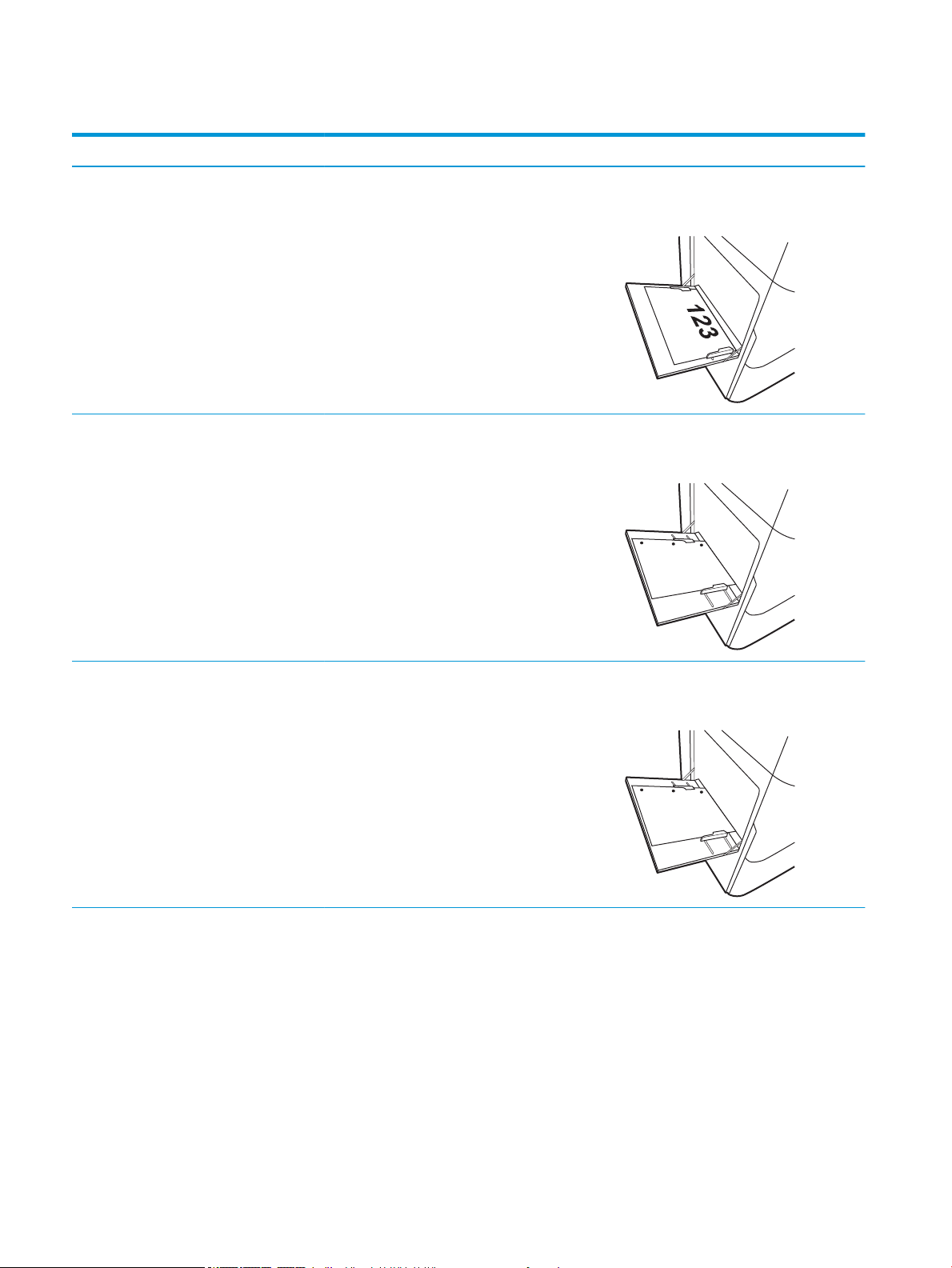
2-1. táblázat: 1. tálca papírtájolása (folytatás)
Papírtípus Kép tájolása Duplex mód Papírméret Papír betöltése
Automatikus
kétoldalas nyomtatás
a Váltakozó fejléces
mód engedélyezett
állapotában
Előlyukasztott Álló Egyoldalas nyomtatás 12x18, 11x17, RA3, A3, 8K
A4, Letter, 16K (197x273
mm) 16K (195x270 mm),
Executive, A5, 16K (184x260
mm), B5 (JIS), Arch A,
Statement, 5x8, Kettős japán
levelezőlap, 5x7, B6 (JIS), A6
(273x394 mm), 8K (270x390
mm), 8K (260x368 mm), B4
(JIS), Legal, Ocio (8.5x13),
Ocio (216x340 mm), C4,
SRA4, RA4, Arch A, A4, Letter,
16K (197x273 mm) 16K
(195x270 mm), Executive,
A5, 16K (184x260 mm), B5
(JIS), Arch A, Statement, A6,
5x8, Kettős japán levelezőlap
(148x200 mm), B6 (JIS), 5x7,
4x6, 10x15 cm, Japán
levelezőlap
Nyomtatási oldallal felfelé
Felső él a nyomtató felé néz
Nyomtatási oldallal lefelé
Lyukak a nyomtató hátoldala felé
Automatikus
kétoldalas nyomtatás
a Váltakozó fejléces
mód engedélyezett
állapotában
12x18, 11x17, RA3, A3, 8K
(273x394 mm), 8K (270x390
mm), 8K (260x368 mm), B4
(JIS), Legal, Ocio (8.5x13),
Ocio (216x340 mm), C4,
SRA4, RA4, Arch A, A4, Letter,
16K (197x273 mm) 16K
(195x270 mm), Executive,
A5, 16K (184x260 mm), B5
(JIS), Arch A, Statement, A6,
5x8, Kettős japán levelezőlap
(148x200 mm), B6 (JIS), 5x7,
4x6, 10x15 cm, Japán
levelezőlap
Nyomtatási oldallal felfelé
Lyukak a nyomtató hátoldala felé
20 2. fejezet Papírtálcák HUWW
Page 29
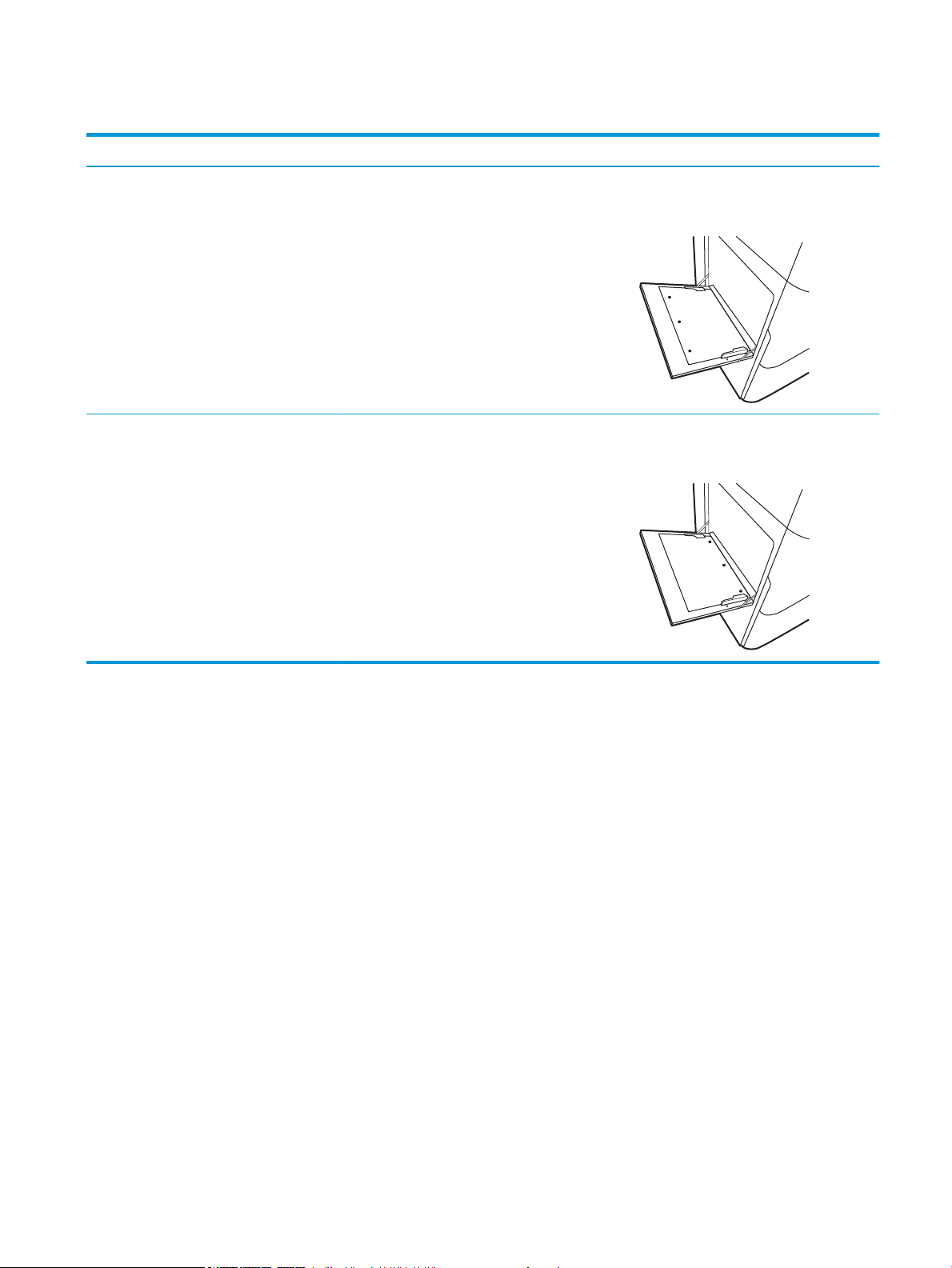
2-1. táblázat: 1. tálca papírtájolása (folytatás)
Papírtípus Kép tájolása Duplex mód Papírméret Papír betöltése
Fekvő Egyoldalas nyomtatás A4, Letter, 16K (197x273
mm) 16K (195x270 mm),
Executive, A5, 16K (184x260
mm), B5 (JIS), Arch A,
Statement, 5x8, Kettős japán
levelezőlap, 5x7, B6 (JIS), A6
Automatikus
kétoldalas nyomtatás
a Váltakozó fejléces
mód engedélyezett
állapotában
A4, Letter, 16K (197x273
mm) 16K (195x270 mm),
Executive, A5, 16K (184x260
mm), B5 (JIS), Arch A,
Statement, 5x8, Kettős japán
levelezőlap, 5x7, B6 (JIS), A6
Nyomtatási oldallal lefelé
Lyukak a nyomtatótól távolabb
Nyomtatási oldallal felfelé
Lyukak a nyomtató felé
A Váltakozó fejléces mód használata
Ha a Váltakozó fejléces mód funkciót használja, minden feladat esetében ugyanúgy tölthet fejléces vagy
előnyomott papírokat a tálcába, akár egyoldalas, akár kétoldalas nyomtatásról, illetve másolásról van szó. Ha
ezt az üzemmódot használja, úgy töltse be a papírt, ahogyan az automatikus kétoldalas nyomtatáshoz szokta.
Használat előtt engedélyezze a funkciót a nyomtató kezelőpaneljének menüiben.
Váltakozó fejléces mód engedélyezése a nyomtató kezelőpaneljének menüiben
1. A nyomtató kezelőpaneljének kezdőképernyőjén nyissa meg a Beállítások menüt.
2. Nyissa meg a következő menüket:
● Másolás/Nyomtatás vagy Nyomtatás
● Tálcák kezelése
● Váltakozó fejléces mód
3. Válassza a Be lehetőséget.
HUWW Az 1. tálca (többfunkciós tálca) feltöltése 21
Page 30
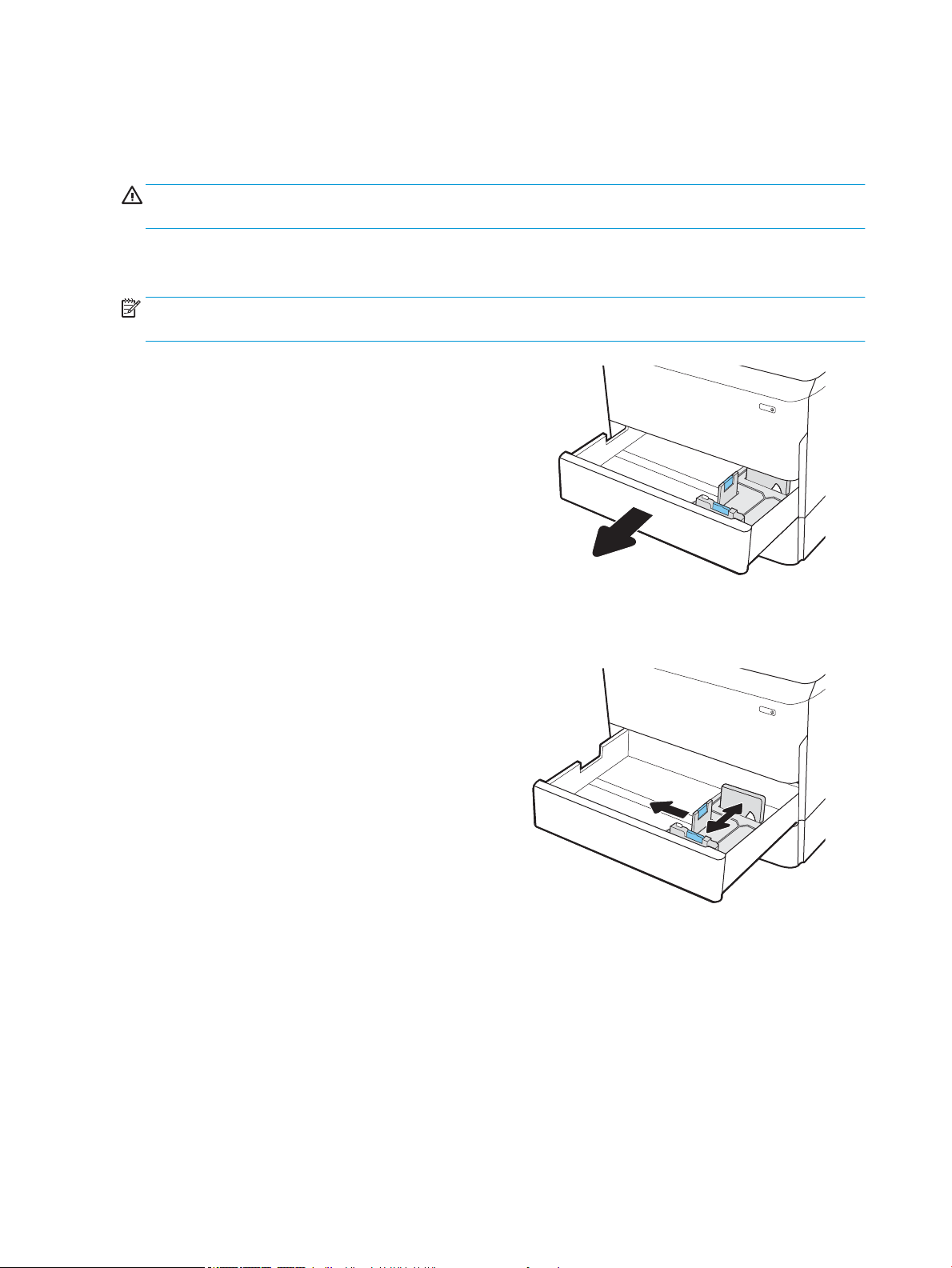
Papír betöltése a 2. tálcába
Bevezetés
VIGYÁZAT! Ne húzzon ki több papírtálcát egyszerre. Ne használja a papírtálcát lépcsőként. Ne tartsa a kezeit a
papírtálcákban, amikor azok záródnak. A nyomtató mozgatásakor minden tálcának zárva kell lennie.
A következő információk bemutatják a papír betöltésének módját a 2. tálcába és az opcionális 550 lapos
tálcákba. Ezekbe a tálcákba 550 lap 75 g/m
MEGJEGYZÉS: A papírfeltöltési eljárás ugyanaz az összes 550 lapos tálca esetében, mint a 2. tálcánál. Az ábrán
csak a 2. tálca szerepel.
1. Nyissa ki a tálcát.
MEGJEGYZÉS: Ne nyissa ki a tálcát, amikor az
használatban van.
2. Húzza a papírszélesség- és papírhosszúság-
beállító vezetőket a használt papír méretének
megfelelő helyre a kék beállítóreteszekkel.
2
súlyú papír tölthető be.
22 2. fejezet Papírtálcák HUWW
Page 31

3. Töltsön papírt a tálcába. A papír ellenőrzésével
Y
X
győződjön meg arról, hogy a vezetők hozzáérnek
a köteghez, de nem hajlítják meg azt. A papír
tájolásának módjával kapcsolatos további
tudnivalókat lásd: 2-2. táblázat: A 2. tálca és az
550 lapos tálcák papírtájolása, 24. oldal.
MEGJEGYZÉS: Az elakadások megelőzése
érdekében ne töltse túl a tálcát. Győződjön meg
arról, hogy a köteg teteje nem éri el a tálca
telítettségét jelző vonalat.
MEGJEGYZÉS: Ha a tálca nem megfelelően van
feltöltve, nyomtatás közben hibaüzenet jelenhet
meg, vagy előfordulhat, hogy elakad a papír.
4. Zárja be a tálcát.
5. A nyomtató kezelőpanelén megjelenik a tálca
beállítására felszólító üzenet.
6. Válassza az OK gombot a megállapított típus és
méret elfogadásához, vagy válassza a Módosítás
gombot más papírméret vagy -típus
választásához.
Egyéni papírméret esetén meg kell adnia a papír X
és Y méretét, amikor megjelenik az ezt kérő üzenet
a nyomtató kezelőpanelén.
HUWW Papír betöltése a 2. tálcába 23
Page 32

A 2. tálca és az 550 lapos tálcák papírtájolása
2-2. táblázat: A 2. tálca és az 550 lapos tálcák papírtájolása
Papírtípus Kép tájolása Duplex mód Papírméret Papír betöltése
Fejléces vagy előnyomott Álló Egyoldalas nyomtatás 11x17, A3, 8K (273x397
mm), 8K (270x390 mm),
8K (260x368 mm), B4
(JIS), Legal, Ocio
(8.5x13), Ocio (216x340
mm), C4, SRA4, RA4, Arch
A, A4, Letter
A4, Letter, 16K (197x273
mm) 16K (195x270 mm),
Executive, A5, 16K
(184x260 mm), B5 (JIS)
Nyomtatási oldallal lefelé
Felső éllel a tálca bal oldala felé
Nyomtatási oldallal lefelé
Felső éllel a tálca hátulja felé
Automatikus kétoldalas
nyomtatás a Váltakozó
fejléces mód
engedélyezett
állapotában
11x17, A3, 8K (273x397
mm), 8K (270x390 mm),
8K (260x368 mm), B4
(JIS), Legal, Ocio
(8.5x13), Ocio (216x340
mm), C4, SRA4, RA4, Arch
A, A4, Letter
Nyomtatási oldallal felfelé
Felső éllel a tálca jobb oldala felé
24 2. fejezet Papírtálcák HUWW
Page 33

2-2. táblázat: A 2. tálca és az 550 lapos tálcák papírtájolása (folytatás)
Papírtípus Kép tájolása Duplex mód Papírméret Papír betöltése
A4, Letter, 16K (197x273
mm) 16K (195x270 mm),
Executive, A5, 16K
(184x260 mm), B5 (JIS)
Fekvő Egyoldalas nyomtatás 11x17, A3, 8K (273x397
mm), 8K (270x390 mm),
8K (260x368 mm), B4
(JIS), Legal, Ocio
(8.5x13), Ocio (216x340
mm), C4, SRA4, RA4, Arch
A, A4, Letter
Nyomtatási oldallal felfelé
Felső éllel a tálca hátulja felé
Nyomtatási oldallal lefelé
Felső éllel a tálca hátulja felé
A4, Letter, 16K (197x273
mm) 16K (195x270 mm),
Executive, A5, 16K
(184x260 mm), B5 (JIS)
Nyomtatási oldallal lefelé
Felső éllel a tálca bal oldala felé
HUWW Papír betöltése a 2. tálcába 25
Page 34

2-2. táblázat: A 2. tálca és az 550 lapos tálcák papírtájolása (folytatás)
Papírtípus Kép tájolása Duplex mód Papírméret Papír betöltése
Automatikus kétoldalas
nyomtatás a Váltakozó
fejléces mód
engedélyezett
állapotában
A4, Letter, 16K (197x273
11x17, A3, 8K (273x397
mm), 8K (270x390 mm),
8K (260x368 mm), B4
(JIS), Legal, Ocio
(8.5x13), Ocio (216x340
mm), C4, SRA4, RA4, Arch
A, A4, Letter
mm) 16K (195x270 mm),
Executive, A5, 16K
(184x260 mm), B5 (JIS)
Nyomtatási oldallal felfelé
Felső éllel a tálca hátulja felé
Nyomtatási oldallal felfelé
Felső éllel a tálca jobb oldala felé
Előlyukasztott Álló Egyoldalas nyomtatás 11x17, A3, 8K (273x397
mm), 8K (270x390 mm),
8K (260x368 mm), B4
(JIS), Legal, Ocio
(8.5x13), Ocio (216x340
mm), C4, SRA4, RA4, Arch
A, A4, Letter
Nyomtatási oldallal lefelé
Lyukak a tálca hátoldalánál
26 2. fejezet Papírtálcák HUWW
Page 35

2-2. táblázat: A 2. tálca és az 550 lapos tálcák papírtájolása (folytatás)
Papírtípus Kép tájolása Duplex mód Papírméret Papír betöltése
A4, Letter, 16K (197x273
Automatikus kétoldalas
nyomtatás a Váltakozó
fejléces mód
engedélyezett
állapotában
mm) 16K (195x270 mm),
Executive, A5, 16K
(184x260 mm), B5 (JIS)
11x17, A3, 8K (273x397
mm), 8K (270x390 mm),
8K (260x368 mm), B4
(JIS), Legal, Ocio
(8.5x13), Ocio (216x340
mm), C4, SRA4, RA4, Arch
A, A4, Letter
Nyomtatási oldallal lefelé
Lyukak a tálca jobb oldalánál
Nyomtatási oldallal felfelé
Lyukak a tálca hátoldalánál
A4, Letter, 16K (197x273
mm) 16K (195x270 mm),
Executive, A5, 16K
(184x260 mm), B5 (JIS)
A Váltakozó fejléces mód használata
Ha a Váltakozó fejléces mód funkciót használja, minden feladat esetében ugyanúgy tölthet fejléces vagy
előnyomott papírokat a tálcába, akár egyoldalas, akár kétoldalas nyomtatásról, illetve másolásról van szó. Ha
ezt az üzemmódot használja, úgy töltse be a papírt, ahogyan az automatikus kétoldalas nyomtatáshoz szokta.
Használat előtt engedélyezze a funkciót a nyomtató kezelőpaneljének menüiben.
Nyomtatási oldallal felfelé
Lyukak a tálca bal oldalánál, az űrlap
teteje a nyomtató hátuljánál
HUWW Papír betöltése a 2. tálcába 27
Page 36

Váltakozó fejléces mód engedélyezése a nyomtató kezelőpaneljének menüiben
1. A nyomtató kezelőpaneljének kezdőképernyőjén nyissa meg a Beállítások menüt.
2. Nyissa meg a következő menüket:
● Másolás/Nyomtatás vagy Nyomtatás
● Tálcák kezelése
● Váltakozó fejléces mód
3. Válassza a Be lehetőséget.
28 2. fejezet Papírtálcák HUWW
Page 37

A 4000 lapos nagy kapacitású adagolótálca (HCI) feltöltése
LTR
A4
Bevezetés
VIGYÁZAT! Ne húzzon ki több papírtálcát egyszerre. Ne használja a papírtálcát lépcsőként. Ne tartsa a kezeit a
papírtálcákban, amikor azok záródnak. A nyomtató mozgatásakor minden tálcának zárva kell lennie.
A következő információk bemutatják a papír nagy kapacitású adagolótálcára való betöltését. A nagy kapacitású
adagolótálca az összes típushoz rendelhető tartozékként. A két tálcába max. 4000 lap 75 g/m
tölthető be.
1. Nyissa ki a tálcát.
MEGJEGYZÉS: Ne nyissa ki a tálcát, amikor az
használatban van.
2. Állítsa a papírméret-beállítót a használatban lévő
papírnak megfelelő helyzetbe.
2
súlyú papír
HUWW A 4000 lapos nagy kapacitású adagolótálca (HCI) feltöltése 29
Page 38

3. Töltsön papírt a tálcába. A papír ellenőrzésével
győződjön meg arról, hogy a vezetők noman
érintik a köteget, de nem hajlítják meg.
MEGJEGYZÉS: Az elakadások megelőzése
érdekében ne töltse túl a tálcát. Győződjön meg
arról, hogy a köteg teteje nem éri el a tálca
telítettségét jelző vonalat.
MEGJEGYZÉS: Ha a tálca nem megfelelően van
feltöltve, nyomtatás közben hibaüzenet jelenhet
meg, vagy előfordulhat, hogy elakad a papír.
4. Zárja be a tálcát.
5. A nyomtató kezelőpanelén megjelenik a tálca
beállítására felszólító üzenet.
6. Válassza az OK gombot a megállapított típus és
méret elfogadásához, vagy válassza a Módosítás
gombot más papírméret vagy -típus
választásához.
30 2. fejezet Papírtálcák HUWW
Page 39

HCI papírtájolása
2-3. táblázat: HCI papírtájolása
Papírtípus Kép tájolása Duplex mód Papírméret Papír betöltése
Fejléces vagy előnyomott Álló Egyoldalas nyomtatás A4, Letter Nyomtatási oldallal lefelé
Felső éllel a tálca hátulja felé
Automatikus kétoldalas
nyomtatás a Váltakozó
fejléces mód
engedélyezett
állapotában
Fekvő Egyoldalas nyomtatás A4, Letter Nyomtatási oldallal lefelé
A4, Letter Nyomtatási oldallal felfelé
Felső éllel a tálca hátulja felé
Felső éllel a tálca bal oldala felé
HUWW A 4000 lapos nagy kapacitású adagolótálca (HCI) feltöltése 31
Page 40

2-3. táblázat: HCI papírtájolása (folytatás)
Papírtípus Kép tájolása Duplex mód Papírméret Papír betöltése
Automatikus kétoldalas
nyomtatás a Váltakozó
fejléces mód
engedélyezett
állapotában
Előlyukasztott Fekvő Egyoldalas nyomtatás A4, Letter Nyomtatási oldallal lefelé
A4, Letter Nyomtatási oldallal felfelé
Felső éllel a tálca jobb oldala felé
Lyukak a tálca bal oldalánál
Automatikus kétoldalas
nyomtatás a Váltakozó
fejléces mód
engedélyezett
állapotában
A Váltakozó fejléces mód használata
Ha a Váltakozó fejléces mód funkciót használja, minden feladat esetében ugyanúgy tölthet fejléces vagy
előnyomott papírokat a tálcába, akár egyoldalas, akár kétoldalas nyomtatásról, illetve másolásról van szó. Ha
ezt az üzemmódot használja, úgy töltse be a papírt, ahogyan az automatikus kétoldalas nyomtatáshoz szokta.
Használat előtt engedélyezze a funkciót a nyomtató kezelőpaneljének menüiben.
A4, Letter Nyomtatási oldallal felfelé
Lyukak a tálca jobb oldalánál, az űrlap
teteje a nyomtató jobb oldala felé
32 2. fejezet Papírtálcák HUWW
Page 41

Váltakozó fejléces mód engedélyezése a nyomtató kezelőpaneljének menüiben
1. A nyomtató kezelőpaneljének kezdőképernyőjén nyissa meg a Beállítások menüt.
2. Nyissa meg a következő menüket:
● Másolás/Nyomtatás vagy Nyomtatás
● Tálcák kezelése
● Váltakozó fejléces mód
3. Válassza a Be lehetőséget.
HUWW A 4000 lapos nagy kapacitású adagolótálca (HCI) feltöltése 33
Page 42

Borítékok betöltése és nyomtatása
Bevezetés
A következő információk bemutatják a borítékok betöltését és nyomtatását. Boríték nyomtatásához csak az 1.
tálcát használja. Az 1. tálcába legfeljebb 14 boríték helyezhető be, a boríték kialakításától és a környezeti
feltételektől függően.
Ha kézi adagolással szeretne borítékokat nyomtatni, az alábbi lépéseket követve válassza ki a megfelelő
beállításokat a nyomtató-illesztőprogramban, majd a nyomtatási feladat nyomtatóra történő elküldése után
töltse be a borítékokat a tálcába.
Borítékok nyomtatása
1. A szoftveralkalmazásban válassza a Nyomtatás lehetőséget.
2. A nyomtatók listájáról válassza ki a nyomtatót, majd kattintson a Tulajdonságok vagy Beállítások gombra,
vagy érintse meg azokat a nyomtató-illesztőprogram megnyitásához.
MEGJEGYZÉS: A gomb neve a különböző szoftverek esetén eltérő lehet.
MEGJEGYZÉS: A nyomtatási funkcióknak a Windows 8 vagy 8.1 kezdőképernyőjén található
alkalmazásból való eléréséhez válassza ki az Eszközök, majd a Nyomtatás lehetőséget, végül pedig a
nyomtatót. Windows 10 operációs rendszer esetén válassza ki a Nyomtatás lehetőséget, ami az
alkalmazástól függően eltérő lehet. Windows 8, 8.1 és 10 operációs rendszerek esetén ezen alkalmazások
eltérő elrendezéssel és funkciókkal rendelkeznek az asztali alkalmazások alább felsorolt jellemzőihez
képest. HP PCL-6 V4 illesztőprogram esetén a HP AiO Printer Remote alkalmazás további illesztőprogramfunkciókat fog letölteni, amennyiben a További beállítások lehetőség ki van jelölve.
3. Kattintson a Papír/Minőség fülre vagy érintse meg azt.
4. A Papírméret legördülő listáról válassza ki a megfelelő méretet a borítékok számára.
5. A Papírtípus legördülő listáról válassza ki a Boríték elemet.
6. A Papírforrás legördülő listáról válassza ki a Kézi adagolás lehetőséget.
7. Az OK gombra kattintva zárja be a Dokumentum tulajdonságai párbeszédpanelt.
8. A Nyomtatás párbeszédpanelen kattintson az OK gombra a feladat kinyomtatásához.
A boríték tájolása
MEGJEGYZÉS: A nyomtató nem támogatja a kétoldalas nyomtatást boríték esetén.
34 2. fejezet Papírtálcák HUWW
Page 43

Tálca Borítékméret Betöltés módja
1. tálca 9-es boríték, 10-es boríték, Monarch
boríték, DL boríték, B5 boríték, C5 boríték
(tárca), C6 boríték
B5 boríték, Japán Chou 3-as boríték, C5
boríték (zseb)
Nyomtatási oldallal lefelé
Felső éllel a nyomtató hátulja felé
Nyomtatási oldallal lefelé
Alsó él a nyomtató felé néz, felső hajtóka
nyitva
HUWW Borítékok betöltése és nyomtatása 35
Page 44

Címkék betöltése és nyomtatása
Bevezetés
A következő információk a címkék betöltésének és nyomtatásának módját mutatják be.
Ha kézi adagolással szeretne címkéket nyomtatni, az alábbi lépéseket követve válassza ki a megfelelő
beállításokat a nyomtató-illesztőprogramban, majd a nyomtatási feladat nyomtatóra történő elküldése után
töltse be a címkéket a tálcába. Kézi adagolás esetén a nyomtató addig vár a feladat indításával, amíg nem
érzékeli a tálca kinyitását.
Kézi adagolású címkék
1. A szoftveralkalmazásban válassza a Nyomtatás lehetőséget.
2. A nyomtatók listájáról válassza ki a nyomtatót, majd kattintson a Tulajdonságok vagy Beállítások gombra,
vagy érintse meg azokat a nyomtató-illesztőprogram megnyitásához.
MEGJEGYZÉS: A gomb neve a különböző szoftveres programokban eltérő lehet.
MEGJEGYZÉS: A nyomtatási funkcióknak a Windows 8 vagy 8.1 kezdőképernyőjén található
alkalmazásból való eléréséhez válassza ki az Eszközök, majd a Nyomtatás lehetőséget, végül pedig a
nyomtatót. Windows 10 operációs rendszer esetén válassza ki a Nyomtatás lehetőséget, ami az
alkalmazástól függően eltérő lehet. Windows 8, 8.1 és 10 operációs rendszerek esetén ezen alkalmazások
eltérő elrendezéssel és funkciókkal rendelkeznek az asztali alkalmazások alább felsorolt jellemzőihez
képest. HP PCL-6 V4 illesztőprogram esetén a HP AiO Printer Remote alkalmazás további illesztőprogramfunkciókat fog letölteni, amennyiben a További beállítások lehetőség ki van jelölve.
3. Kattintson a Papír/minőség lapra.
4. A Papírméret legördülő listáról válassza ki a megfelelő méretet a címkeívek számára.
5. A Papírtípus legördülő listáról válassza ki a Címkék elemet.
6. A Papírforrás legördülő listáról válassza ki a Kézi adagolás lehetőséget.
7. Az OK gombra kattintva zárja be a Dokumentum tulajdonságai párbeszédpanelt.
8. A Nyomtatás párbeszédpanelen kattintson a Nyomtatás gombra a feladat kinyomtatásához.
36 2. fejezet Papírtálcák HUWW
Page 45

Címketájolás
Tálca A címkék behelyezésének módja
1. tálca Nyomtatási oldallal lefelé
550 lapos tálcák Nyomtatási oldallal lefelé
Alsó él a nyomtató felé néz
Felső éllel a tálca bal oldala felé
HUWW Címkék betöltése és nyomtatása 37
Page 46

38 2. fejezet Papírtálcák HUWW
Page 47

3 Kellékek, tartozékok és alkatrészek
További tudnivalók:
●
Kellékek, tartozékok és alkatrészek rendelése
●
A patronok cseréje
●
A szervizfolyadék-tartály cseréje
Az alábbi információk a megjelenés idején helyesek voltak.
Videós segítségért lásd: www.hp.com/videos/PageWide.
A legfrissebb információkat lásd: www.hp.com/support/pwcolorE75160 vagy www.hp.com/support/
pwcolorP75250.
A HP mindenre kiterjedő nyomtatósúgója az alábbi információkat tartalmazza:
● Telepítés és kongurálás
● Tanulás és használat
● Hibaelhárítás
● Szoftver- és rmware-frissítések letöltése
● Csatlakozás a támogatási fórumokhoz
● Garanciális és szabályzati információk keresése
HUWW További tudnivalók: 39
Page 48

Kellékek, tartozékok és alkatrészek rendelése
Megrendelés
Kellékek és papírok rendelése www.hp.com/go/suresupply
Eredeti HP alkatrészek vagy tartozékok rendelése www.hp.com/buy/parts
Rendelés szervizen vagy ügyfélszolgálaton keresztül Forduljon a hivatalos HP-szervizhez vagy ügyfélszolgálathoz.
Rendelés a HP beágyazott webkiszolgáló (EWS) használatával A hozzáféréshez írja be a nyomtató IP-címét vagy a gazdagép nevét
a számítógépen egy támogatott webböngésző címsorába (URLmezőjébe). A HP beágyazott webkiszolgálón egy HP SureSupply
webhelyre mutató hivatkozás is található, ahol eredeti HP
kellékeket vásárolhat.
Kellékek és tartozékok
MEGJEGYZÉS: Lépjen a www.hp.com/support/pwcolorE75160 vagy www.hp.com/support/pwcolorP75250
oldalra a nyomtatóhoz elérhető kellékek teljes listájának megtekintéséhez.
Elem Leírás Cikkszám
Tartozékok
1 GB DDR3 DIMM memóriamodul Memóriabővítő készlet E5K48A
HP PageWide 550 lapos papírtálca Opcionális adagolótálca P1V16A
HP PageWide 550 lapos papírtálca és állvány Opcionális adagolótálca és szekrényállvány P1V17A
HP PageWide 3x550 lapos papírtálca és állvány Opcionális adagolótálcák és állvány P1V18A
HP PageWide 4000 lapos HCI papírtálca és állvány Opcionális nagy kapacitású behúzó adagoló és állvány P1V19A
Két belső USB-port megoldásokhoz, AA kártya Opcionális USB-portok más gyártótól származó
eszközök csatlakoztatásához
HP Secure nagy teljesítményű merevlemez-meghajtó, FIPS
meghajtó
HP Jetdirect vezeték nélküli nyomtatókiszolgáló NFC
funkcióval
HP Jetdirect USB vezeték nélküli nyomtatókiszolgáló USB vezeték nélküli nyomtatókiszolgáló kellék J8030A
Biztonságos merevlemez-meghajtó B5L29A
Vezeték nélküli tartozék „touch” nyomtatáshoz, mobil
készülékről
Karbantartási/hosszú élettartamú fogyóeszközök (LLC)
Karbantartási/hosszú élettartamú fogyóeszközök (LLC – long-life
consumables) csomag Cikkszám
HP PageWide szervizfolyadék-tartály W1B44A 150 000 oldal
B5L28A
J8031A
Becsült élettartam
1
HP PageWide nyomtatófej-tisztító készlet W1B43A 150 000 oldal
40 3. fejezet Kellékek, tartozékok és alkatrészek HUWW
Page 49

Karbantartási/hosszú élettartamú fogyóeszközök (LLC – long-life
consumables) csomag Cikkszám
HP PageWide görgőkészlet W1B45A 150 000 oldal
1
A HP karbantartási/hosszú élettartamú fogyóeszközök (LLC) csomag élettartamra vonatkozó adatai becsült adatok, melyeket az
alábbiakban részletezett tesztkörülmények alapján állapítottak meg. Az egyes termékek normál használat mellett tapasztalt tényleges
élettartama/kapacitása a használattól, a környezettől, a papírtól és egyéb tényezőktől is függ. A becsült élettartam nem minősül
vélelmezett garanciának, és nem számon kérhető.
Becsült élettartam
1
A hosszú élettartamú fogyóeszközök (LLC) élettartamra vonatkozó vizsgálatainak körülményei
● Nyomtatás lefedettsége: 5 %, egyenletes eloszlásban a teljes oldalon
● Környezet: 17 °C – 25 °C ; 30% – 70% relatív páratartalom (RH)
● Adathordozó mérete: Letter/A4
● Adathordozó tömege: 75 g/m2 sima papír
● Feladat mérete: 4 oldal
● Betöltés a rövidebb oldal mentén (A3) (pl. Legal méretű hordozó)
Az alábbi tényezők csökkenthetik az élettartamot a fenti körülmények esetén várható élettartamhoz képest:
● A Letter/A4 méretnél keskenyebb hordozók használata (a rövidebb élükkel kell betölteni, ezért több
fordulatra van szükség)
● 75 g/m2 tömegű papírnál nehezebb papír használata (A nagyobb tömegű papír nagyobb nyomást gyakorol
a nyomtató alkatrészeire)
● A 4 képnél kisebb nyomtatási feladatok (a kisebb feladatok több fordulatot jelentenek)
Vásárló által cserélhető alkatrészek
A nyomtatóhoz a következő alkatrészek kaphatók.
● A Kötelező megjelölésű, vásárló által cserélhető alkatrészeket a vásárlónak kell telepítenie, hacsak a
megfelelő díjszabás ellenében nem bízza meg a HP szakemberét a művelet elvégzésével. A
HP termékgarancia nem terjed ki ezen alkatrészek helyszínen vagy a vásárlás helyén történő
terméktámogatására.
● Az Opcionális jelzővel ellátott, vásárló által cserélhető alkatrészeket kérésre a HP szakembere külön
költség felszámítása nélkül is telepítheti a termékre vonatkozó garancia érvényességi ideje alatt.
Elem Leírás
Szervizfolyadék-tartályhoz tartozó készlet Csere szervizfolyadék-egység Kötelező A7W93-67081
Nyomtatófej-tisztító készlet Csere nyomtatófej-tisztító Kötelező A7W93-67080
Hengerkészlet a 2–5. tálcához Cseregörgők a 2–5. tálcákhoz Kötelező A7W93-67082
Görgőkészlet az 1. tálcához Cseregörgők az 1. tálcához Opcionális A7W93-67039
A vásárló általi
csere lehetőségei Cikkszám
Szerelőkészlet a 2–5. tálcákhoz 2–5. cseretálcák Kötelező A7X02-67006
HCI bal oldali tálca HCI bal oldali cseretálca Kötelező A7W97-67008
HUWW Kellékek, tartozékok és alkatrészek rendelése 41
Page 50

A vásárló általi
Elem Leírás
HCI jobb oldali tálca HCI jobb oldali cseretálca Kötelező A7W97-67012
Opcionális 550 lapos asztali felső adagoló Csere 3. tálcaadagoló Kötelező A7W99-67001
1x550 lapos papíradagoló és állvány Csere 3. tálcaadagoló és állvány Kötelező W1B50-67001
1x550 lapadagoló tárolótálca Csere 1x550 lapadagoló tárolótálca Kötelező A7W95-67024
3x500 lapos papíradagoló és állvány Csere 3x500 lapos papíradagoló és állvány Kötelező W1B51-67001
csere lehetőségei Cikkszám
HP PageWide 4000 lapos HCI papírtálca és
állvány
HP Secure nagy teljesítményű merevlemezmeghajtó, FIPS meghajtó
eMMC, 8 GB-os lemezmeghajtó Csere merevlemez Kötelező J7Z04-67908
Kezelőpanel szerelvény készlet Csere érintőképernyős kezelőpanel Kötelező 5851-7252
HIP 2 fedél Csere HIP 2 fedél Kötelező G1W39-67905
USB fedél Könnyen hozzáférhető, csere USB-fedél Kötelező J7Z04-67901
HP Jetdirect 2900nw nyomtatókiszolgáló Csere USB vezeték nélküli nyomtatókiszolgáló
HP Jetdirect 3000w NFC/vezeték nélküli
tartozék
HP 1 GB DDR3x32 144 tűs 800 MHz SODIMM DIMM memória cseremodul Kötelező E5K48-67902
Két belső USB-port megoldásokhoz, AA kártya Opcionális USB-portok más gyártótól származó
Formázó fedőlapja Formázó csere fedele Kötelező J7Z09-67935
Formázó fedele, hozzáférés a zárhoz Zár fedele Kötelező J7Z09-67936
Formázórekesz fedele Formázórekesz fedele Kötelező J7Z09-67937
Opcionális nagy kapacitású behúzó adagoló és
állvány
Csere biztonságos merevlemez-meghajtó Kötelező B5L29-67903
kellék
Csere Wireless Direct nyomtatótartozék
mobilkészülékről történő „touch” nyomtatáshoz
eszközök csatlakoztatásához
Kötelező W1B52-67001
Kötelező J8031-61001
Kötelező J8030-61001
Kötelező B5L28-67902
42 3. fejezet Kellékek, tartozékok és alkatrészek HUWW
Page 51

A patronok cseréje
1
●
Bevezetés
●
Patronnal kapcsolatos tudnivalók
●
A kazetták eltávolítása és cseréje
Bevezetés
Az alábbi információk részletesen bemutatják a nyomtatóhoz használható patronokat és az azok cseréjére
vonatkozó utasításokat.
Patronnal kapcsolatos tudnivalók
A nyomtató jelzi, ha a patronban lévő festék szintje alacsony, rendkívül alacsony vagy kiürült.
A nyomtató négy színnel dolgozik. Az egyes színekhez külön patront használ: sárga (Y), cián (C), bíbor (M), és
fekete (K).
A patron csomagolását ne távolítsa el addig, amíg készen nem áll a patron használatára.
VIGYÁZAT! A patron károsodásának elkerülése érdekében ne érintse meg a patron aranyszínű fémérintkezőit.
A következő ábrán a patron alkatrészei láthatók.
1 Fémérintkező. Ne érintse meg a patron aranyszínű fémérintkezőit. Az érintkezőkön hagyott ujjlenyomatok a patron
károsodását okozhatják.
Patronok vásárlásához, illetve a patron nyomtatóval való kompatibilitásának ellenőrzéséhez látogasson el a HP
SureSupply oldalra a www.hp.com/go/suresupply címen. Az oldal aljára görgetve ellenőrizze, hogy a megfelelő
ország/térség van-e beállítva.
MEGJEGYZÉS: A nagy kiszerelésű patronok a több kinyomtatott oldal érdekében a normál patronoknál több
HUWW A patronok cseréje 43
pigmentet tartalmaznak. További tudnivalók: www.hp.com/go/learnaboutsupplies.
MEGJEGYZÉS: A használt patronok újrahasznosítására vonatkozó információk a patron dobozán találhatók.
Page 52

A kazetták eltávolítása és cseréje
1. Nyissa ki a kazettatartó fedelét.
2. A kioldáshoz nyomja befelé a régi patront.
3. Fogja meg a régi patron szélét, majd egyenesen
kifelé húzva távolítsa el a patront.
44 3. fejezet Kellékek, tartozékok és alkatrészek HUWW
Page 53

4. Távolítsa el az új patron csomagolását.
5. Ne érintse meg a patron aranyszínű
fémérintkezőit. Az érintkezőkön hagyott
ujjlenyomatok a patron károsodását okozhatják.
6. Helyezze be az új kazettát a nyomtatóba.
Győződjön meg arról, hogy a patron megfelelően a
helyére pattant.
HUWW A patronok cseréje 45
Page 54

7. Csukja le a kazettatartó fedelét.
8. Csomagolja be a használt patront az új patron
dobozába. Olvassa el az újrahasznosításra
vonatkozó információkat a patronhoz mellékelt
újrahasznosítási útmutatóban.
A HP segít Önnek a használt eredeti HP patronok
újrahasznosításában – a világ több mint 50
országában/térségében rendelkezésre álló HP
Planet Partners programnak köszönhetően
mindez egyszerű és díjmentes1).
A használt HP patronok újrahasznosításával
kapcsolatos további információkért látogasson el a
www.hp.com/recycle weboldalra.
1)
A program elérhetősége változó. További információk: www.hp.com/recycle.
46 3. fejezet Kellékek, tartozékok és alkatrészek HUWW
Page 55

A szervizfolyadék-tartály cseréje
●
Bevezetés
●
A szervizfolyadék-tartály eltávolítása és cseréje
Bevezetés
Az alábbi információk a nyomtatóhoz tartozó szervizfolyadék-tartályra, valamint annak cseréjére vonatkozó
részletes tudnivalókat tartalmazzák.
A nyomtató jelzi, ha egy szervizfolyadék-tartály majdnem megtelt, illetve ha teljesen megtelt. Amikor teljesen
megtelt, akkor a nyomtatás leáll, amíg ki nem cserélik a szervizfolyadék-tartályt.
Szervizfolyadék-tartály (cikkszám: W1B44A) vásárlásához látogasson el a HP Parts Store weboldalára a
www.hp.com/buy/parts címen.
MEGJEGYZÉS: A szervizfolyadék-tartályt egyszeri használatra tervezték. Ne kísérelje meg a szervizfolyadék-
tartály kiürítését és ismételt felhasználását. Ellenkező esetben a pigment kiborulhat a nyomtató belsejében, ami
a nyomtatási minőség romlását eredményezheti. Használat után küldje vissza a szervizfolyadék-tartályt a HP
Planet Partners programja részére újrahasznosítás céljából.
A szervizfolyadék-tartály eltávolítása és cseréje
1. Nyissa ki a bal oldali ajtót.
2. Húzza ki a nyomtatóból a szervizfolyadék-tartályt.
VIGYÁZAT! A szervizfolyadék-tartály kihúzásakor
ne érintse meg közvetlenül a fekete hengert, mert
az pigmentfoltokat hagyhat a bőrén vagy a
ruháján.
HUWW A szervizfolyadék-tartály cseréje 47
Page 56

3. A szervizfolyadék-tartály bal oldalán oldja ki a
reteszt, amely az egységet az igazító rekeszben
rögzíti, majd vegye ki az egység bal oldali részét.
4. Távolítsa el az egység jobb oldali részét az igazító
rekeszből, majd vegye ki az egységet a
nyomtatóból. Tegye félre az egységet egy darab
papírra, a kifolyás megakadályozása érdekében
álló helyzetben.
5. Csomagolja ki az új szervizfolyadék-tartályt.
48 3. fejezet Kellékek, tartozékok és alkatrészek HUWW
Page 57

6. Először a szervizfolyadék-tartály jobb oldali végét
helyezze be az igazító rekeszbe.
7. A szervizfolyadék-tartály bal oldali végét helyezze
be az igazító rekeszbe, majd zárja le a reteszt,
amely az egységet az igazító rekeszben rögzíti.
HUWW A szervizfolyadék-tartály cseréje 49
Page 58

8. Nyomja be a szervizfolyadék-tartályt a
nyomtatóba.
9. Csukja be a bal oldali ajtót.
50 3. fejezet Kellékek, tartozékok és alkatrészek HUWW
Page 59

4 Nyomtatás
További tudnivalók:
●
Nyomtatási feladatok (Windows)
●
Nyomtatási feladatok (macOS)
●
Nyomtatási feladatok tárolása a nyomtatón későbbi nyomtatáshoz vagy magánjellegű nyomtatáshoz
●
Mobil nyomtatás
●
Nyomtatás USB-portról
Az alábbi információk a megjelenés idején helyesek voltak.
Videós segítségért lásd: www.hp.com/videos/PageWide.
A legfrissebb információkat lásd: www.hp.com/support/pwcolorE75160 vagy www.hp.com/support/
pwcolorP75250.
A HP mindenre kiterjedő nyomtatósúgója az alábbi információkat tartalmazza:
● Telepítés és kongurálás
● Tanulás és használat
● Hibaelhárítás
● Szoftver- és rmware-frissítések letöltése
● Csatlakozás a támogatási fórumokhoz
● Garanciális és szabályzati információk keresése
HUWW További tudnivalók: 51
Page 60

Nyomtatási feladatok (Windows)
Nyomtatás (Windows)
A következő eljárás ismerteti a Windows rendszeren történő alapvető nyomtatási folyamatot.
1. A szoftveralkalmazásban válassza a Nyomtatás lehetőséget.
2. Válassza ki a nyomtatót a nyomtatók listájáról. A beállítások módosításához kattintson a Tulajdonságok
vagy Beállítások gombra a nyomtató-illesztőprogram megnyitásához.
MEGJEGYZÉS: A gomb neve a különböző szoftveres programokban eltérő lehet.
MEGJEGYZÉS: Windows 10, 8.1 és 8 operációs rendszerek esetén ezen alkalmazások eltérő
elrendezéssel és funkciókkal rendelkeznek az asztali alkalmazások alább felsorolt jellemzőihez képest. Egy
nyomtatási funkció Kezdőképernyő alkalmazásból történő eléréséhez kövesse az alábbi lépéseket:
● Windows 10: Válassza a Nyomtatás lehetőséget, majd válassza ki a nyomtatót.
● Windows 8.1 vagy Windows 8: Válassza az Eszközök, majd a Nyomtatás lehetőséget, végül válassza
ki a nyomtatót.
HP PCL-6 V4 illesztőprogram esetén a HP AiO Printer Remote alkalmazás további illesztőprogramfunkciókat tölt le, amennyiben a További beállítások lehetőség ki van jelölve.
MEGJEGYZÉS: További tudnivalókért kattintson a nyomtató-illesztőprogramban található Súgó (?)
gombra.
3. A rendelkezésre álló opciók kongurálásához kattintson a nyomtató-illesztőprogram füleire. Például a
papír tájolását a Kivitelezés lapon állíthatja be, a papírforrást, a papírtípust, a papírméretet és a minőségi
beállításokat pedig a Papír/Minőség részen.
4. Kattintson az OK gombra a Nyomtatás párbeszédpanelbe történő visszatéréshez. Válassza ki a
nyomtatandó példányszámot ezen a képernyőn.
5. A feladat nyomtatásához kattintson a Nyomtatás gombra.
52 4. fejezet Nyomtatás HUWW
Page 61

Automatikus nyomtatás mindkét oldalra (Windows)
Ez az eljárás automatikus duplex egységet tartalmazó nyomtatókhoz használatos. Ha a nyomtatóban nincs
automatikus duplex egység, vagy ha a duplex által nem támogatott papírt kíván használni, manuálisan lehet
mindkét oldalra nyomtatni.
1. A szoftveralkalmazásban válassza a Nyomtatás lehetőséget.
2. A nyomtatók listájáról válassza ki a nyomtatót, majd kattintson a Tulajdonságok vagy Beállítások gombra a
nyomtató-illesztőprogram megnyitásához.
MEGJEGYZÉS: A gomb neve a különböző szoftveres programokban eltérő lehet.
MEGJEGYZÉS: Windows 10, 8.1 és 8 operációs rendszerek esetén ezen alkalmazások eltérő
elrendezéssel és funkciókkal rendelkeznek az asztali alkalmazások alább felsorolt jellemzőihez képest. Egy
nyomtatási funkció Kezdőképernyő alkalmazásból történő eléréséhez kövesse az alábbi lépéseket:
● Windows 10: Válassza a Nyomtatás lehetőséget, majd válassza ki a nyomtatót.
● Windows 8.1 vagy Windows 8: Válassza az Eszközök, majd a Nyomtatás lehetőséget, végül válassza
ki a nyomtatót.
HP PCL-6 V4 illesztőprogram esetén a HP AiO Printer Remote alkalmazás további illesztőprogramfunkciókat tölt le, amennyiben a További beállítások lehetőség ki van jelölve.
3. Kattintson az Utómunka fülre.
4. Válassza a Nyomtatás mindkét oldalra lehetőséget. Az OK gombra kattintva zárja be a Dokumentum
tulajdonságai párbeszédpanelt.
5. A Nyomtatás párbeszédpanelen kattintson a Nyomtatás gombra a feladat kinyomtatásához.
Nyomtatás mindkét oldalra kézi átfordítással (Windows)
Ez az eljárás a telepített automatikus duplex egységet nem tartalmazó nyomtatókhoz vagy a duplex egység
által nem támogatott papírra történő nyomtatáskor használatos.
1. A szoftveralkalmazásban válassza a Nyomtatás lehetőséget.
2. A nyomtatók listájáról válassza ki a nyomtatót, majd kattintson a Tulajdonságok vagy Beállítások gombra a
nyomtató-illesztőprogram megnyitásához.
MEGJEGYZÉS: A gomb neve a különböző szoftveres programokban eltérő lehet.
MEGJEGYZÉS: Windows 10, 8.1 és 8 operációs rendszerek esetén ezen alkalmazások eltérő
elrendezéssel és funkciókkal rendelkeznek az asztali alkalmazások alább felsorolt jellemzőihez képest. Egy
nyomtatási funkció Kezdőképernyő alkalmazásból történő eléréséhez kövesse az alábbi lépéseket:
● Windows 10: Válassza a Nyomtatás lehetőséget, majd válassza ki a nyomtatót.
● Windows 8.1 vagy 8: Válassza az Eszközök, majd a Nyomtatás lehetőséget, végül pedig válassza ki a
nyomtatót.
HP PCL-6 V4 illesztőprogram esetén a HP AiO Printer Remote alkalmazás további illesztőprogramfunkciókat tölt le, amennyiben a További beállítások lehetőség ki van jelölve.
3. Kattintson az Utómunka fülre.
HUWW Nyomtatási feladatok (Windows) 53
Page 62

4. Válassza ki a Nyomtatás mindkét oldalra (kézi átfordítással) lehetőséget, majd kattintson az OK gombra a
Dokumentum tulajdonságai párbeszédpanel bezárásához.
5. A Nyomtatás párbeszédpanelen kattintson a Nyomtatás gombra a feladat első oldalának
kinyomtatásához.
6. Vegye ki a kinyomtatott köteget a kimeneti tálcából és helyezze az 1. tálcába.
7. Ha a rendszer kéri, a folytatáshoz nyomja le a megfelelő gombot a kezelőpanelen.
54 4. fejezet Nyomtatás HUWW
Page 63

Több oldal nyomtatása egy lapra (Windows)
1. A szoftveralkalmazásban válassza a Nyomtatás lehetőséget.
2. A nyomtatók listájáról válassza ki a nyomtatót, majd kattintson a Tulajdonságok vagy Beállítások gombra a
nyomtató-illesztőprogram megnyitásához.
MEGJEGYZÉS: A gomb neve a különböző szoftveres programokban eltérő lehet.
MEGJEGYZÉS: Windows 10, 8.1 és 8 operációs rendszerek esetén ezen alkalmazások eltérő
elrendezéssel és funkciókkal rendelkeznek az asztali alkalmazások alább felsorolt jellemzőihez képest. Egy
nyomtatási funkció Kezdőképernyő alkalmazásból történő eléréséhez kövesse az alábbi lépéseket:
● Windows 10: Válassza a Nyomtatás lehetőséget, majd válassza ki a nyomtatót.
● Windows 8.1 vagy Windows 8: Válassza az Eszközök, majd a Nyomtatás lehetőséget, végül válassza
ki a nyomtatót.
HP PCL-6 V4 illesztőprogram esetén a HP AiO Printer Remote alkalmazás további illesztőprogramfunkciókat tölt le, amennyiben a További beállítások lehetőség ki van jelölve.
3. Kattintson az Utómunka fülre.
4. Válassza ki az Oldalak laponként legördülő menüből az egy lapra nyomtatni kívánt oldalak számát.
5. Válassza ki a megfelelő opciókat az Oldalszegély nyomtatása, az Oldalsorrend, illetve a Tájolás
beállításhoz. Az OK gombra kattintva zárja be a Dokumentum tulajdonságai párbeszédpanelt.
6. A Nyomtatás párbeszédpanelen kattintson a Nyomtatás gombra a feladat kinyomtatásához.
A papírtípus kiválasztása (Windows)
1. A szoftveralkalmazásban válassza a Nyomtatás lehetőséget.
2. A nyomtatók listájáról válassza ki a nyomtatót, majd kattintson a Tulajdonságok vagy Beállítások gombra a
nyomtató-illesztőprogram megnyitásához.
MEGJEGYZÉS: A gomb neve a különböző szoftveres programokban eltérő lehet.
MEGJEGYZÉS: Windows 10, 8.1 és 8 operációs rendszerek esetén ezen alkalmazások eltérő
elrendezéssel és funkciókkal rendelkeznek az asztali alkalmazások alább felsorolt jellemzőihez képest. Egy
nyomtatási funkció Kezdőképernyő alkalmazásból történő eléréséhez kövesse az alábbi lépéseket:
● Windows 10: Válassza a Nyomtatás lehetőséget, majd válassza ki a nyomtatót.
● Windows 8.1 vagy Windows 8: Válassza az Eszközök, majd a Nyomtatás lehetőséget, végül válassza
ki a nyomtatót.
HP PCL-6 V4 illesztőprogram esetén a HP AiO Printer Remote alkalmazás további illesztőprogramfunkciókat tölt le, amennyiben a További beállítások lehetőség ki van jelölve.
3. Kattintson a Papír/minőség lapra.
4. Válassza ki a papír típusát a Papírtípus legördülő listából.
5. Az OK gombra kattintva zárja be a Dokumentum tulajdonságai párbeszédpanelt. A Nyomtatás
párbeszédpanelen kattintson a Nyomtatás gombra a feladat kinyomtatásához.
Ha a tálcát kongurálni kell, a tálca beállítására felszólító üzenet jelenik meg a nyomtató kezelőpaneljén.
HUWW Nyomtatási feladatok (Windows) 55
Page 64

6. Töltse be a tálcába a megadott típusú és méretű papírt, majd zárja vissza a tálcát.
7. Érintse meg az OK gombot a megállapított méret és típus elfogadásához, vagy érintse meg a Módosítás
gombot más papírméret vagy -típus választásához.
8. Válassza ki a megfelelő méretet és típust, majd érintse meg az OK gombot.
További nyomtatási feladatok
Folytassa a következő címen: www.hp.com/support/pwcolorE75160 vagy www.hp.com/support/
pwcolorP75250.
Tájékoztatást talál a különleges nyomtatási feladatokról is, mint például:
● Nyomtatási parancsikonok vagy előzetes beállítások létrehozása és használata
● Papírméret kiválasztása vagy egyedi papírméret használata
● Oldal tájolásának kiválasztása
● Füzet készítése
● Dokumentum méretének beállítása adott papírmérethez
● A dokumentum első, illetve utolsó oldalának nyomtatása különböző papírra
● Vízjelek nyomtatása a dokumentumra
56 4. fejezet Nyomtatás HUWW
Page 65

Nyomtatási feladatok (macOS)
A nyomtatás módja (macOS)
A következő eljárás az alapvető nyomtatási folyamatot írja le macOS rendszer esetében.
1. Válassza a Fájl menü Nyomtatás parancsát.
2. Válassza ki a nyomtatót.
3. Kattintson a Részletek megjelenítése vagy a Példányok és oldalak elemre, majd válassza az egyéb
menüket a nyomtatási beállítások módosításához.
MEGJEGYZÉS: Az elem neve a különböző szoftveres programokban eltérő lehet.
4. Kattintson a Nyomtatás gombra.
Automatikus nyomtatás mindkét oldalra (macOS)
MEGJEGYZÉS: Az alábbi információk azokra a nyomtatókra vonatkoznak, amelyek rendelkeznek automatikus
duplex egységgel.
MEGJEGYZÉS: Ez a funkció a HP nyomtató-illesztőprogram telepítésekor érhető el. Az AirPrint használatakor
lehetséges, hogy nem érhető el.
1. Válassza a Fájl menü Nyomtatás parancsát.
2. Válassza ki a nyomtatót.
3. Kattintson a Részletek megjelenítése vagy a Példányok és oldalak elemre, majd az Elrendezés menüre.
MEGJEGYZÉS: Az elem neve a különböző szoftveres programokban eltérő lehet.
4. A Kétoldalas legördülő menüben válassza ki a kívánt kötési beállítást.
5. Kattintson a Nyomtatás gombra.
Manuális nyomtatás mindkét oldalra (macOS)
MEGJEGYZÉS: Ez a funkció a HP nyomtató-illesztőprogram telepítésekor érhető el. Az AirPrint használatakor
lehetséges, hogy nem érhető el.
1. Válassza a Fájl menü Nyomtatás parancsát.
2. Válassza ki a nyomtatót.
3. Kattintson a Részletek megjelenítése vagy a Példányok és oldalak elemre, majd a Kézi kétoldalas menüre.
MEGJEGYZÉS: Az elem neve a különböző szoftveres programokban eltérő lehet.
4. Kattintson a Kézi kétoldalas mezőre, és jelöljön ki egy kötési lehetőséget.
5. Kattintson a Nyomtatás gombra.
6. Menjen a nyomtatóhoz, és távolítsa el az 1. tálcában lévő üres papírokat.
HUWW Nyomtatási feladatok (macOS) 57
Page 66

7. Vegye ki a kinyomtatott köteget a kimeneti tálcából, és helyezze a már nyomtatott oldalával lefelé az
adagolótálcába.
8. Ha a rendszer kéri, a folytatáshoz érintse meg a megfelelő gombot a kezelőpanelen.
Több oldal nyomtatása egy lapra (macOS)
1. Válassza a Fájl menü Nyomtatás parancsát.
2. Válassza ki a nyomtatót.
3. Kattintson a Részletek megjelenítése vagy a Példányok és oldalak elemre, majd az Elrendezés menüre.
MEGJEGYZÉS: Az elem neve a különböző szoftveres programokban eltérő lehet.
4. Adja meg az Oldalak száma laponként legördülő menüben, hogy hány oldalt szeretne nyomtatni az egyes
lapokra.
5. Az Elrendezés iránya részben adja meg az oldalak sorrendjét és elrendezési módját a lapon.
6. A Szegélyek menüben jelölje ki a lapon az egyes oldalak köré nyomtatandó szegély típusát.
7. Kattintson a Nyomtatás gombra.
Papírtípus kiválasztása (macOS)
1. Válassza a Fájl menü Nyomtatás parancsát.
2. Válassza ki a nyomtatót.
3. Kattintson a Részletek megjelenítése vagy a Példányok és oldalak elemre, majd az Adathordozó és
minőség menüre, vagy a Papír/minőség menüre.
MEGJEGYZÉS: Az elem neve a különböző szoftveres programokban eltérő lehet.
4. Válasszon az Adathordozó és minőség vagy a Papír/minőség lehetőségek közül.
MEGJEGYZÉS: A lista a rendelkezésre álló beállítási lehetőségek legteljesebb választékát tartalmazza.
Egyes beállítások nem érhetők el minden nyomtatón.
● Adathordozó típusa: Válassza ki a nyomtatási feladatnak megfelelő papírtípus szerinti lehetőséget.
● Nyomtatási minőség: Válassza ki a nyomtatási feladatnak megfelelő felbontási szintet.
● Széltől szélig való nyomtatás: Válassza ezt a lehetőséget, ha a lapszélekhez közel szeretne
nyomtatni.
5. Kattintson a Nyomtatás gombra.
További nyomtatási feladatok
Folytassa a következő címen: www.hp.com/support/pwcolorE75160 vagy www.hp.com/support/
pwcolorP75250.
Tájékoztatást talál a különleges nyomtatási feladatokról is, mint például:
58 4. fejezet Nyomtatás HUWW
Page 67

● Nyomtatási parancsikonok vagy előzetes beállítások létrehozása és használata
● Papírméret kiválasztása vagy egyedi papírméret használata
● Oldal tájolásának kiválasztása
Füzet készítése
●
● Dokumentum méretének beállítása adott papírmérethez
● A dokumentum első, illetve utolsó oldalának nyomtatása különböző papírra
● Vízjelek nyomtatása a dokumentumra
HUWW Nyomtatási feladatok (macOS) 59
Page 68

Nyomtatási feladatok tárolása a nyomtatón későbbi nyomtatáshoz vagy magánjellegű nyomtatáshoz
Bevezetés
Az alábbi tudnivalók a nyomtatón tárolt dokumentumok létrehozási és nyomtatási eljárásairól tartalmaznak
információkat. Ezek a feladatok kinyomtathatók egy későbbi időpontban, illetve magánjellegű nyomtatás
keretében.
●
Tárolt feladat létrehozása (Windows)
●
Tárolt feladat létrehozása (macOS)
●
Tárolt feladat nyomtatása
●
Tárolt feladat törlése
●
Adatküldés a nyomtatóra feladatelszámolás céljából
Tárolt feladat létrehozása (Windows)
Tároljon feladatokat a nyomtatón magánjellegű vagy késleltetett nyomtatáshoz.
1. A szoftveralkalmazásban válassza a Nyomtatás lehetőséget.
2. Válassza ki a nyomtatót a nyomtatók listájáról, majd válassza a Tulajdonságok vagy a Beállítások elemet (a
név a különböző szoftveres programokban eltérő lehet).
MEGJEGYZÉS: A gomb neve a különböző szoftveres programokban eltérő lehet.
MEGJEGYZÉS: Windows 10, 8.1 és 8 operációs rendszerek esetén ezen alkalmazások eltérő
elrendezéssel és funkciókkal rendelkeznek az asztali alkalmazások alább felsorolt jellemzőihez képest. Egy
nyomtatási funkció Kezdőképernyő alkalmazásból történő eléréséhez kövesse az alábbi lépéseket:
● Windows 10: Válassza a Nyomtatás lehetőséget, majd válassza ki a nyomtatót.
● Windows 8.1 vagy Windows 8: Válassza az Eszközök, majd a Nyomtatás lehetőséget, végül válassza
ki a nyomtatót.
HP PCL-6 V4 illesztőprogram esetén a HP AiO Printer Remote alkalmazás további illesztőprogramfunkciókat tölt le, amennyiben a További beállítások lehetőség ki van jelölve.
3. Kattintson a Feladattárolás fülre.
4. Válassza a Feladattárolási mód lehetőséget.
● Próbanyomat és megtartás: Nyomtasson ki egy példányt a termékből,olvassa át,majd nyomtasson
további példányokat.
● Személyes feladat: A feladat addig nem lesz kinyomtatva, amíg erre utasítást nem ad a
kezelőpanelen keresztül. Ebben a feladattárolási módban választhat az A feladat magánjellegűvé/
biztonságossá tétele beállítások közül. Ha PIN-kódot rendel a feladathoz, azt meg kell adnia a
kezelőpanelen. Ha titkosítja a feladatot, adja meg a megnyitáshoz szükséges jelszót a kezelőpanelen.
A rendszer nyomtatás után törli a feladatot a nyomtató memóriájából, és a feladat adatai elvesznek,
ha megszűnik a készülék tápellátása.
60 4. fejezet Nyomtatás HUWW
Page 69

● Gyorsmásolás: A másolási feladatot a kívánt számú példányban kinyomtathatja, és a nyomtató
memóriájába is elmentheti későbbi nyomtatás céljából.
● Tárolt feladat: Ha a feladatot elmenti a nyomtatón, azt később más felhasználók is bármikor
kinyomtathatják. Ebben a feladattárolási módban választhat az A feladat magánjellegűvé/
biztonságossá tétele beállítások közül. Ha PIN-kódot rendel a feladathoz, a nyomtatást végző
személynek meg kell adnia a kódot a kezelőpanelen. Ha titkosítja a feladatot, a nyomtatást végző
személynek meg kell adnia a jelszót a kezelőpanelen.
5. Ha egyedi felhasználói nevet vagy feladatnevet szeretne használni,kattintson az Egyedi gombra,majd adja
meg a felhasználói nevet,illetve a feladat nevét.
Válassza ki a használni kívánt opciót arra az esetre,ha már egy másik tárolt feladat rendelkezik ezzel a
névvel:
● Használja a feladatnevet + (1-99): A feladat nevének végére fűzzön egyedi azonosítószámot.
● Meglévő fájl cseréje: A meglévő tárolt feladatot írja felül az újjal.
6. Az OK gombra kattintva zárja be a Dokumentum tulajdonságai párbeszédpanelt. A Nyomtatás
párbeszédpanelen kattintson a Nyomtatás gombra a feladat kinyomtatásához.
Tárolt feladat létrehozása (macOS)
Tároljon feladatokat a nyomtatón magánjellegű vagy késleltetett nyomtatáshoz.
1. Válassza a Fájl menü Nyomtatás parancsát.
2. A Nyomtató menüben válassza ki a nyomtatót.
3. Alapértelmezés szerint a nyomtató-illesztőprogram a Példányok és oldalak menüt jeleníti meg. Nyissa meg
a menük legördülő listáját,majd kattintson a Feladattárolás menüre.
4. A Mód legördülő listájában válassza ki a tárolt feladat típusát.
● Próbanyomat és megtartás: Nyomtasson ki egy példányt a termékből,olvassa át,majd nyomtasson
további példányokat.
● Személyes feladat: A feladat csak akkor lesz kinyomtatva, ha egy felhasználó a nyomtató
vezérlőpultján kéri azt. Ha személyes azonosítószám (PIN-kód) tartozik a feladathoz, azt meg kell
adnia a kezelőpanelen. A rendszer nyomtatás után törli a feladatot a nyomtató memóriájából, és a
feladat adatai elvesznek, ha megszűnik a készülék tápellátása.
● Gyorsmásolás: A másolási feladatot a kívánt számú példányban kinyomtathatja, és a nyomtató
memóriájába is elmentheti, hogy később újra kinyomtathassa.
● Tárolt feladat: Ha a feladatot elmenti a nyomtatón, azt később más felhasználók is bármikor
kinyomtathatják. Ha a feladat személyes azonosítószámmal (PIN-kóddal) rendelkezik, a nyomtatást
végző személynek meg kell adnia a kódot a kezelőpanelen.
5. Ha egyedi felhasználói nevet vagy feladatnevet szeretne használni,kattintson az Egyedi gombra,majd adja
meg a felhasználói nevet,illetve a feladat nevét.
Válassza ki a használni kívánt opciót arra az esetre,ha már egy másik tárolt feladat rendelkezik ezzel a
névvel.
● Használja a feladatnevet + (1-99): A feladat nevének végére fűzzön egyedi azonosítószámot.
● Meglévő fájl cseréje: A meglévő tárolt feladatot írja felül az újjal.
HUWW Nyomtatási feladatok tárolása a nyomtatón későbbi nyomtatáshoz vagy magánjellegű nyomtatáshoz 61
Page 70

6. Ha a 4. lépésben a Tárolt feladat vagy a Személyes feladat lehetőséget választotta, a feladatot PIN-kóddal
védheti. Adjon meg egy négyjegyű számot a Nyomtatás PIN-kóddal mezőben. Amikor más felhasználók
megpróbálják kinyomtatni ezt a feladatot, a nyomtató ezt a PIN-kódot fogja kérni tőlük.
7. A feladat feldolgozásához kattintson a Nyomtatás gombra.
Tárolt feladat nyomtatása
Ezen eljárással kinyomtathatja a nyomtató feladattárolási mappájában lévő dokumentumot.
1. A nyomtató kezelőpaneljének kezdőképernyőjén válassza a Nyomtatás, majd pedig a Nyomtatás
feladattárból
2. A Tárolt nyomtatandó feladat rész alatt válassza ki a Kiválasztás lehetőséget, majd válassza ki azt a
mappát, amelybe a dokumentumot mentette.
3. Válassza ki a dokumentumot, majd érintse meg a Kiválasztás gombot.
Ha a dokumentum magánjellegű, adja meg a négy számjegyű PIN-kódot a Jelszó: mezőben, majd válassza
az OK lehetőséget.
4. A példányszám megadásához válassza ki a Másolás gomb bal oldalán található mezőt, és adja meg a
másolatok számát a megnyíló billentyűzet segítségével. A billentyűzet bezárásához válassza ki a Bezárás
gombot.
5. A dokumentum nyomtatásához válassza ki a Nyomtatás gombot.
lehetőséget.
Tárolt feladat törlése
Törölheti azokat a nyomtatóra mentett dokumentumokat, amelyekre többé már nincs szüksége. Beállíthatja a
nyomtató által tárolandó feladatok maximális számát is.
●
A nyomtatóban tárolt feladat törlése
●
A feladattárolási korlát módosítása
A nyomtatóban tárolt feladat törlése
A nyomtató memóriájában tárolt feladatokat az alábbi lépéseket követve törölheti.
1. A nyomtató kezelőpaneljének kezdőképernyőjén válassza a Nyomtatás lehetőséget.
2. Válassza ki a Nyomtatás tárolt feladatokból lehetőséget.
3. Válassza ki a Kiválasztás lehetőséget, majd válassza ki a tárolt feladat mappájának nevét.
4. Adja meg a feladat nevét.
5. Válassza ki a Kuka gombot a feladat törléséhez.
Ha a feladat magánjellegű vagy titkos, gépelje be a PIN-kódot vagy a jelszót, majd nyomja le az OK
gombot.
6. Válassza ki a gyelmeztető megerősítés Feladatok törlése lehetőségét.
62 4. fejezet Nyomtatás HUWW
Page 71

A feladattárolási korlát módosítása
Ha új feladat kerül tárolásra a nyomtató memóriájában, a nyomtató minden azonos felhasználó- és
feladatnévvel rendelkező korábbi feladatot felülír. Ha már nincs olyan feladat, amelynek felhasználói és
feladatneve ugyanaz, és további helyre van szükség, a nyomtató más tárolt feladatokat is törölhet, kezdve a
legrégebbivel. Az alábbi lépéseket követve módosíthatja a nyomtató által tárolható feladatok számát:
1. A nyomtató kezelőpaneljének kezdőképernyőjén válassza a Beállítások lehetőséget.
2. Nyissa meg a következő menüket:
● Másolás/Nyomtatás vagy Nyomtatás
● Tárolt feladatok kezelése
● Átmeneti feladat tárolási korlát
3. A billentyűzettel adja meg a tárolni kívánt feladatok számát.
4. A beállítás mentéséhez válassza ki a Kész elemet.
Adatküldés a nyomtatóra feladatelszámolás céljából
A meghajtókról a klienseszközre (pl. számítógép) küldött nyomtatási feladatok személyes azonosításra
alkalmas információkat küldhetnek a HP nyomtató és képkezelő eszközökre. Ezek az információk - nem
kizárólagosan - tartalmazhatják azt a felhasználónevet és ügyfélnevet, ahonnan a feladat származott, és ezek
az információk feladat-nyilvántartás céljából felhasználhatók, amennyiben a nyomtatóeszköz rendszergazdája
úgy dönt. Feladattárolás funkció használatakor ugyanezek az információk a nyomtatóeszköz tárolóeszközén (pl.
lemezmeghajtón) található feladattal együtt is tárolásra kerülhetnek.
HUWW Nyomtatási feladatok tárolása a nyomtatón későbbi nyomtatáshoz vagy magánjellegű nyomtatáshoz 63
Page 72

Mobil nyomtatás
Bevezetés
A HP számos mobil és ePrint megoldást kínál a laptopról, táblagépről, okostelefonról, illetve más mobileszközről
HP-nyomtatóra történő egyszerű nyomtatás lehetővé tételére. A teljes lista megtekintéséhez és a legjobb
megoldás kiválasztásához lásd: www.hp.com/go/MobilePrinting.
MEGJEGYZÉS: Frissítse a nyomtató rmware-ét az összes mobilnyomtatási és ePrint funkció támogatásának
biztosításához.
●
Wi-Fi Direct és NFC-kapcsolat és nyomtatás
●
HP ePrint e-mailen keresztül
●
HP ePrint szoftver
●
AirPrint
●
Android beágyazott nyomtatás
Wi-Fi Direct és NFC-kapcsolat és nyomtatás
A HP Wi-Fi Direct nyomtatást és NFC (Near Field Communication - kis hatótávolságú kommunikációs) nyomtatást
kínál a támogatott HP Jetdirect 3000w NFC-vel, illetve vezeték nélküli tartozékkal rendelkező nyomtatók
esetében. Ez a tartozék külön vásárolható meg a hardverintegrációs rekesszel (HIP) rendelkező HP
nyomtatókhoz.
A Wi-Fi Direct nyomtatás és az NFC-kapcsolat és nyomtatás lehetővé teszi a Wi-Fi kapcsolatra képes
(mobil)eszközök számára, hogy vezeték nélküli útválasztó használata nélkül, közvetlenül a nyomtatóhoz
csatlakozzanak vezeték nélküli hálózati kapcsolattal.
A nyomtatót nem kell csatlakoztatni a hálózathoz ennek a mobil, számítógéptől független nyomtatásnak a
működéséhez.
A Wireless Direct nyomtatási funkcióval a következő eszközökről nyomtathat vezeték nélkül:
● Apple AirPrint funkciót vagy HP ePrint alkalmazást futtató iPhone, iPad vagy iPod touch eszközök
● HP ePrint alkalmazást vagy Android beépített nyomtatási megoldást támogató Android mobilkészülékek
● HP ePrint szoftvert használó számítógépek és Mac eszközök
● Windows 10 rendszerű mobileszközök
A vezeték nélküli nyomtatással kapcsolatos további információkért látogasson el a következő helyre:
www.hp.com/go/mobileprinting.
Az NFC és a Wi-Fi Direct nyomtatási funkcióit a nyomtató kezelőpaneljén lehet engedélyezni, illetve letiltani.
1. A nyomtató kezelőpaneljének kezdőképernyőjén válassza a Beállítások lehetőséget.
2. Nyissa meg a következő menüket:
64 4. fejezet Nyomtatás HUWW
Page 73

● Hálózatkezelés
● Wi-Fi Direct
● Állapot
3. Válassza a Be lehetőséget, majd válassza az OK gombot a vezeték nélküli nyomtatás engedélyezéséhez.
MEGJEGYZÉS: Azokban a környezetekben, ahol ugyanazon nyomtató több típusa van telepítve, hasznos lehet
minden nyomtatóhoz egyedi Wi-Fi Direct nevet beállítani a HP Wi-Fi Direct nyomtatás egyszerűbb
nyomtatóazonosítása érdekében. A vezeték nélküli hálózati nevek (pl. Wireless, Wi-Fi Direct stb.) az információs
képernyőn állnak rendelkezésre az Információk ikon kiválasztásával, majd pedig a Hálózat ikon vagy a
Vezeték nélküli ikon kiválasztásával.
Az alábbi eljárást követve módosíthatja a nyomtató Wi-Fi Direct nevét:
1. A nyomtató kezelőpaneljének kezdőképernyőjén válassza a Beállítások lehetőséget.
2. Nyissa meg a következő menüket:
● Hálózatkezelés
● Wi-Fi Direct
● Wi-Fi Direct neve
3. A billentyűzet segítségével módosítsa a nevet a Wi-Fi Direct név szövegmezőben, majd válassza ki az OK
lehetőséget.
HP ePrint e-mailen keresztül
A HP ePrint segítségével úgy nyomtathatja ki a dokumentumokat, hogy e-mail mellékletben elküldi őket a
nyomtató e-mail címére bármilyen, e-mail küldésre alkalmas eszközről.
A HP ePrint használatához a nyomtatónak eleget kell tennie az alábbi követelményeknek:
● A nyomtatónak csatlakoznia kell egy vezetékes vagy vezeték nélküli hálózathoz, és rendelkeznie kell
interneteléréssel.
● A HP webszolgáltatásokat engedélyezni kell a nyomtatón, és a nyomtatót regisztrálni kell a HP Connected
szolgáltatásra.
Engedélyezze a HP webszolgáltatásokat, és regisztráljon a HP Connected funkcióra a következő lépésekkel:
1. Nyissa meg a HP beépített webszerver (EWS) lapot:
a. Válassza a nyomtató kezelőpaneljén az Információk ikont, majd pedig a Hálózat ikont az IP-cím
vagy a gazdagép nevének megjelenítéséhez.
HUWW Mobil nyomtatás 65
Page 74

b. A nyomtatóval ugyanazon a hálózaton lévő számítógépről nyisson meg egy webböngészőt. Gépelje
be a címsorba az IP-címet vagy a gazdagép nevét pontosan úgy, ahogyan a nyomtató kezelőpaneljén
látható. Nyomja le a számítógép billentyűzetének Enter billentyűjét. Megnyílik a beágyazott
webkiszolgáló.
MEGJEGYZÉS: Ha a webböngészőben megjelenik egy üzenet, mely arra gyelmeztet, hogy a
webhely elérése nem feltétlenül biztonságos, válassza a folytatás lehetőséget. A webhely elérése
nem károsítja a számítógépet.
2. Kattintson a HP webszolgáltatások fülre.
3. Válassza a Webszolgáltatások engedélyezésére szolgáló lehetőséget.
MEGJEGYZÉS: A webes szolgáltatások engedélyezése percekig is eltarthat.
4. HP ePrint ók létrehozásához látogasson el a www.hpconnected.com címre, és hajtsa végre a beállítási
lépéseket.
HP ePrint szoftver
A HP ePrint szoftverrel egyszerű a nyomtatás Windows vagy Mac rendszerű asztali számítógépről vagy laptopról
bármilyen HP ePrint-kompatibilis nyomtatóra. Ezzel a szoftverrel könnyedén megtalálhatja a HP Connected
ókhoz társított HP ePrint-kompatibilis nyomtatókat. A HP célnyomtató lehet az irodában vagy a világ egy távoli
pontján.
● Windows: A szoftver telepítése után válassza az alkalmazásban a Nyomtatás lehetőséget, majd válassza a
telepített nyomtatók listájában a HP ePrint lehetőséget. A nyomtatási beállítások kongurálásához
kattintson a Tulajdonságok gombra.
● macOS: A szoftvertelepítést követően válassza ki a Fájl, majd a Nyomtatás elemet, végül a PDF elem
melletti nyilat (az illesztőprogram képernyőjén balra alul). Válassza a HP ePrint elemet.
Windows operációs rendszer esetében a HP ePrint szoftver a hálózathoz (LAN vagy WAN) csatlakozó helyi
nyomtatókról, támogatott UPD PostScript® termékek segítségével történő nyomtatást is támogatja.
A Windows és a macOS is támogatja az ePCL-t támogató, LAN vagy WAN hálózatokhoz csatlakozó termékekre
történő IPP-nyomtatást.
A Windows és a macOS támogatja továbbá a PDF-dokumentumok nyilvános nyomtatási helyekre való
nyomtatását, valamint az e-mailben, a felhőn keresztül történő nyomtatást a HP ePrint használatával.
Az illesztőprogramokat és a további információkat a www.hp.com/go/eprintsoftware címen találja.
MEGJEGYZÉS: Windows esetében a HP ePrint szoftver nyomtatási illesztőprogram neve HP ePrint +
JetAdvantage.
MEGJEGYZÉS: A HP ePrint szoftver egy macOS rendszerhez készült segédprogram PDF-munkafolyamatokhoz,
ezért szigorúan véve nem nyomtató-illesztőprogram.
MEGJEGYZÉS: A HP ePrint szoftver nem támogatja az USB-s nyomtatást.
AirPrint
Az Apple AirPrint szolgáltatásával való közvetlen nyomtatás az iOS rendszer, illetve a macOS 10.7 Lion és újabb
rendszereket futtató Mac számítógépek esetében támogatott. Az AirPrint szolgáltatással közvetlenül
66 4. fejezet Nyomtatás HUWW
Page 75

nyomtathat a nyomtatóval iPad, iPhone (3GS vagy újabb) vagy iPod touch (harmadik generációs vagy újabb)
eszközről az alábbi mobil alkalmazásokban:
● Mail
● Photos
● Safari
● iBooks
● Más gyártótól származó alkalmazások
Az AirPrint használatához a nyomtatónak és az Apple-eszköznek ugyanarra a hálózatra (alhálózatra) kell
csatlakoznia. Az AirPrint használatával, illetve az AirPrint szolgáltatással kompatibilis HP-nyomtatókkal
kapcsolatban a www.hp.com/go/MobilePrinting webhelyen található további információ.
MEGJEGYZÉS: Az AirPrint USB-kapcsolaton keresztüli használata előtt ellenőrizze a verziószámot. Az 1.3-as,
illetve régebbi AirPrint verziók nem támogatják az USB-kapcsolatot.
Android beágyazott nyomtatás
A HP beépített nyomtatási megoldása Android és Kindle készülékek számára lehetővé teszi, hogy a vezeték
nélküli hálózaton vagy vezeték nélküli tartományban lévő mobil készülékek Wi-Fi Direct nyomtatáshoz
automatikusan megtalálják a HP-nyomtatót és nyomtassanak róla.
A nyomtatómegoldás az operációs rendszer többféle változatába is be van építve.
MEGJEGYZÉS: Ha a nyomtatás nem elérhető a készülékén, látogasson el a Google Play > Android alkalmazások
oldalra, és telepítse a HP Print bővítményt.
Az Android beágyazott nyomtatás használatára és a támogatott Android készülékekre vonatkozó további
információkat ezen a weboldalon találja: www.hp.com/go/MobilePrinting.
HUWW Mobil nyomtatás 67
Page 76

Nyomtatás USB-portról
Bevezetés
Ez a nyomtató a könnyen hozzáférhető USB-portról történő nyomtatást is támogatja, így gyorsan nyomtathat ki
fájlokat anélkül, hogy számítógépről kellene elküldenie őket. A nyomtatóhoz szabványos USB ash meghajtók
csatlakoztathatók a kezelőpanel melletti USB-porton keresztül. A következő fájltípusokat támogatja:
● .pdf
● .prn
● .pcl
● .ps
● .cht
●
USB-port engedélyezése nyomtatásra
●
USB-dokumentumok nyomtatása
USB-port engedélyezése nyomtatásra
Az USB-port alapértelmezés szerint le van tiltva. A funkció használata előtt engedélyezze az USB-portot. A port
engedélyezéséhez hajtsa végre az alábbi módszerek valamelyikét:
Első módszer: Az USB-port engedélyezése a nyomtató kezelőpaneljéről
1. A nyomtató kezelőpaneljének kezdőképernyőjén válassza a Beállítások lehetőséget.
2. Nyissa meg a következő menüket
● Másolás/Nyomtatás vagy Nyomtatás
● Készülék USB engedélyezése
3. Válassza az Engedélyezve lehetőséget az USB-port engedélyezéséhez.
Második módszer: Az USB-port engedélyezése a HP beágyazott webkiszolgálóról (csak hálózathoz csatlakoztatott
nyomtatók esetében)
1. Válassza ki a nyomtató kezelőpaneljén az Információk ikont, majd a Hálózat ikont az IP-cím vagy a
gazdagép nevének megjelenítéséhez
2. Nyisson meg egy webböngészőt, és a címsorba gépelje be a nyomtató IP-címét, pontosan úgy, ahogy az a
nyomtató kezelőpaneljén látható. Nyomja le a számítógép billentyűzetének Enter billentyűjét. Megnyílik a
beágyazott webkiszolgáló.
MEGJEGYZÉS: Ha a webböngésző a Probléma van a weboldal biztonsági tanúsítványával üzenetet jeleníti
meg az EWS megnyitására tett kísérlet során, kattintson a Továbblépés erre a weboldalra (nem ajánlott)
elemre.
A Továbblépés erre a weboldalra (nem ajánlott) opció kiválasztása nem veszélyezteti a számítógépet,
miközben a HP nyomtató beágyazott webkiszolgálóján belül navigál.
68 4. fejezet Nyomtatás HUWW
Page 77

3. Válassza ki a Másolás/Nyomtatás fület az MFP típusok esetében, illetve a Nyomtatás fület az SFP típusok
esetében.
4. A bal oldali menüben válassza ki az USB-meghajtóról történő nyomtatás beállításai lehetőséget.
5. Válassza ki az USB-meghajtóról történő nyomtatás engedélyezése lehetőséget.
6. Kattintson az Alkalmaz gombra.
USB-dokumentumok nyomtatása
1. Helyezze az USB ash meghajtót a könnyen elérhető USB portba.
MEGJEGYZÉS: Előfordulhat, hogy a port fedéllel rendelkezik. Egyes nyomtatók esetében a fedelet fel
lehet nyitni. Más nyomtatók esetében a fedelet teljesen ki kell húzni az eltávolításához.
2. A nyomtató kezelőpaneljének kezdőképernyőjén válassza a Nyomtatás lehetőséget.
3. Válassza a Nyomtatás USB-meghajtóról lehetőséget.
4. Válassza ki a Kiválasztás elemet, válassza ki a nyomtatni kívánt dokumentum nevét, majd érintse meg a
Kiválasztás gombot.
MEGJEGYZÉS: Lehet, hogy a dokumentum egy mappában van. Szükség esetén nyissa meg a mappákat.
5. A példányszám megadásához érintse meg a Nyomtatás gomb bal oldalán található mezőt, és adja meg a
másolatok számát a megnyíló billentyűzet segítségével. A billentyűzet bezárásához válassza ki a Bezárás
gombot.
6. A dokumentum nyomtatásához válassza ki a Nyomtatás gombot.
HUWW Nyomtatás USB-portról 69
Page 78

70 4. fejezet Nyomtatás HUWW
Page 79

5 A nyomtató kezelése
További tudnivalók:
●
Haladó szintű kongurálás a HP beágyazott webszerver (EWS) segítségével
●
IP hálózati beállítások kongurálása
●
A nyomtató biztonsági funkciói
●
Energiamegtakarítási beállítások
●
HP Web Jetadmin
●
Szoftver- és rmware-frissítések
Az alábbi információk a megjelenés idején helyesek voltak.
Videós segítségért lásd: www.hp.com/videos/PageWide.
A legfrissebb információkat lásd: www.hp.com/support/pwcolorE75160 vagy www.hp.com/support/
pwcolorP75250.
A HP mindenre kiterjedő nyomtatósúgója az alábbi információkat tartalmazza:
● Telepítés és kongurálás
● Tanulás és használat
● Hibaelhárítás
● Szoftver- és rmware-frissítések letöltése
● Csatlakozás a támogatási fórumokhoz
● Garanciális és szabályzati információk keresése
HUWW További tudnivalók: 71
Page 80

Haladó szintű kongurálás a HP beágyazott webszerver (EWS)
segítségével
●
Bevezetés
●
A HP beépített webszerver (EWS) elérése
●
A HP beépített webszerver funkciói
Bevezetés
A HP beágyazott webszerver segítségével a nyomtató kezelőpanelje helyett a számítógépről is vezérelheti a
nyomtatási funkciókat.
● Nyomtatóállapot-információk megtekintése
● A fogyóeszközök hátralevő élettartamának meghatározása és új fogyóeszközök rendelése.
● Tálcakongurációk megtekintése és módosítása
● A nyomtató-kezelőpanel menükongurációjának megtekintése és módosítása
● Belső oldalak megtekintése és nyomtatása
● Értesítés fogadása a nyomtató és a kellékek eseményeiről
● A hálózati konguráció megtekintése és módosítása.
A HP beágyazott webszerver csak IP alapú hálózatokra csatlakoztatott nyomtató esetén működik. A HP
beágyazott webszerver nem támogatja az IPX alapú nyomtató-csatlakoztatást. A HP beágyazott webszerver
megnyitásához és használatához nincs szükség internet-hozzáférésre.
Ha a nyomtató csatlakoztatva van a hálózathoz, automatikusan elérhető a HP beágyazott webszerver.
MEGJEGYZÉS: A HP beépített webszerver nem elérhető a hálózati tűzfalon keresztül.
A HP beépített webszerver (EWS) elérése
1. Válassza a nyomtató kezelőpaneljén az Információk ikont, majd pedig a Hálózat ikont az IP-cím vagy
a gazdagép nevének megjelenítéséhez.
2. Nyisson meg egy webböngészőt, és adja meg a címsorában az IP-címet vagy a gazdagép nevét pontosan
úgy, ahogyan a nyomtató kezelőpaneljén látható. Nyomja le a számítógép billentyűzetének Enter
billentyűjét. Megnyílik a beágyazott webkiszolgáló.
MEGJEGYZÉS: Ha a webböngészőben megjelenik egy üzenet, amely arra gyelmeztet, hogy a webhely
elérése nem feltétlenül biztonságos, válassza a folytatás lehetőséget. A webhely elérése nem károsítja a
számítógépet.
A HP beépített webszerver csak akkor használható, ha a böngésző eleget tesz az alábbi követelményeknek:
72 5. fejezet A nyomtató kezelése HUWW
Page 81

Windows® 7
● Internet Explorer (8.x verzió vagy újabb)
● Google Chrome (34.x verzió vagy újabb)
● Firefox (20.x verzió vagy újabb)
Windows® 8 verzió vagy újabb
● Internet Explorer (9.x verzió vagy újabb)
● Google Chrome (34.x verzió vagy újabb)
● Firefox (20.x verzió vagy újabb)
macOS
● Safari (5.x verzió vagy újabb)
● Google Chrome (34.x verzió vagy újabb)
Linux
● Google Chrome (34.x verzió vagy újabb)
● Firefox (20.x verzió vagy újabb)
A HP beépített webszerver funkciói
●
Információ lap
●
Általános lap
●
Másolás/nyomtatás lap
●
Beolvasás/digitális küldés lap
●
Fax lap
●
Hibaelhárítás lap
●
Biztonság lap
●
HP webszolgáltatások lap
●
Hálózatkezelés lap
●
Egyéb hivatkozások lista
Információ lap
-1. táblázat: HP beépített webszerver Információ lap
5
Menü Leírás
Készülékállapot Megjeleníti a nyomtató állapotát és a HP kellékek hátralévő becsült élettartalmát. Az oldal
az egyes tálcákhoz beállított papírtípusokat és -méreteket is ismerteti. Ha módosítani
szeretné az alapértelmezett beállításokat, kattintson a Beállítások módosítása
hivatkozásra.
HUWW Haladó szintű kongurálás a HP beágyazott webszerver (EWS) segítségével 73
Page 82

5-1. táblázat: HP beépített webszerver Információ lap (folytatás)
Menü Leírás
Feladatnapló Összegzést jelenít meg a nyomtató által feldolgozott összes feladatról.
Kongurációs lap Megjeleníti a kongurációs oldal adatait.
Kellékállapot oldal Megmutatja a nyomtató kellékeinek állapotát.
Eseménynapló-oldal Megjeleníti a nyomtató eseményeinek és hibáinak listáját. A (minden HP beágyazott
webkiszolgáló oldal láblécén található) HP Instant Support hivatkozás segítségével számos
dinamikus weboldalhoz csatlakozhat, amelyek segítenek a felmerülő problémák
megoldásában. Ezek az oldalak megjelenítik a nyomtatóhoz elérhető kiegészítő
szolgáltatásokat is.
Használati oldal Megjeleníti a nyomtató által kinyomtatott oldalak teljes, valamint méretekre, típusokra és
papírnyomtatási útvonalra lebontott számát.
Készülékinformációk Megjeleníti a nyomtató hálózati nevét, címét és modelladatait. Ezen bejegyzések
testreszabásához kattintson az Általános lap Eszközadatok elemére.
Kezelőpult pillanatfelvétel A kezelőpanel kijelzőjén jelenleg látható kép megjelenítése.
Nyomtatás Töltsön fel egy nyomtatásra kész fájlt a számítógépről a fájl nyomtatásához. A nyomtató
az alapértelmezett nyomtatási beállításokat használja a fájl nyomtatásához.
Nyomtatható jelentések és oldalak A nyomtató belső jelentéseit és oldalait sorolja fel. Jelöljön ki egy vagy több nyomtatni
vagy megjeleníteni kívánt elemet.
Nyílt forráskódú licencek Megjelenít egy összefoglalót a nyomtatóval használható, nyílt forráskódú
szoftverprogramok licenceiről.
Általános lap
5
-2. táblázat: HP beépített webszerver Általános lap
Menü Leírás
Kezelőpanel testreszabása A kezelőpanelen megjelenő funkciók átrendezése, megjelenítése vagy elrejtése.
Gyorsbeállítások A nyomtató kezelőpaneljének kezdőképernyőjén, a Gyorsbeállítások területen látható
Riasztások E-mail riasztások beállítása a nyomtatóval és a kellékekkel kapcsolatos eseményekre
Kezelőpanel beállítása alkalmazás A Beállítások alkalmazás azon beállításait jeleníti meg, amelyek elérhetők a nyomtató
Általános beállítások Beállíthatja, hogy a nyomtató hogyan kezelje az esetleges papírelakadásokat, és hogy a
Automatikus küldés A nyomtató beállítása oly módon, hogy az a kongurációval és a kellékekkel kapcsolatos
Egyéb hivatkozások szerkesztése Más webhelyekre mutató hivatkozások felvétele és módosítása lehetséges itt. Ez a
Rendelési információ Itt adhatja meg a cserepatronok rendelésével kapcsolatos információkat. Ezek az
Módosíthatja az alapértelmezett megjelenítési nyelvet és a billentyűzetkiosztást.
feladatok beállítása.
vonatkozóan.
kezelőpaneljén.
nyomtató kezelőpaneljéről elindított másolási feladatok elsőbbséget élvezzenek-e a
nyomtatási feladatokkal szemben.
adatokat tartalmazó, automatikus e-maileket küldjön megadott e-mail címekre.
hivatkozás a HP beágyazott webkiszolgáló oldalainak lábléc területén jelenik meg.
információk a fogyóeszközök állapotáról szóló oldalon jelennek meg.
74 5. fejezet A nyomtató kezelése HUWW
Page 83

5-2. táblázat: HP beépített webszerver Általános lap (folytatás)
Menü Leírás
Készülékinformációk Itt nevet adhat a nyomtatónak, és azonosítószámot rendelhet hozzá. Adja meg a
Nyelv Megadható, hogy milyen nyelven jelenjen meg a HP beépített webszerverre vonatkozó
Dátum-/időbeállítások A dátum és idő beállítása, vagy a készülék szinkronizálása a hálózati időszerverrel.
Energiabeállítások Állítsa be vagy módosítsa a nyomtató munkaidőn belüli és kívüli alvó állapotát, valamint a
Biztonsági mentés és visszaállítás A nyomtató és a felhasználók adatait tartalmazó biztonsági mentési fájlt készíthet.
Gyári beállítások visszaállítása Visszaállíthatja a nyomtatóbeállításokat a gyári alapértékekre.
Megoldástelepítő Harmadik féltől származó szoftvercsomagok telepítése, melyek a nyomtató funkcióinak
Firmware-frissítés Letöltheti és telepítheti a nyomtatóhoz tartozó rmware-frissítő fájlokat.
Kvóta és statisztikai szolgáltatások Csatlakozási információkat biztosít a külső gyártótól származó feladatstatisztikai
Másolás/nyomtatás lap
nyomtatóért elsődlegesen felelős személy nevét, aki tájékoztatást kap majd a
nyomtatóról.
információ.
feléledéssel, az alvó állapottal és az ünnepekkel kapcsolatos eseményeket.
Beállíthatja, hogy az alvó módban lévő nyomtatót milyen műveletekkel lehessen aktiválni.
Szükség esetén a fájl segítségével az összes adatot visszaállíthatja a nyomtatón.
bővítésére vagy módosítására szolgálnak.
szolgáltatásokról.
5
-3. táblázat: HP beépített webszerver Másolás/nyomtatás lap
Menü Leírás
Nyomtatás USB-ről – beállítások A Nyomtatás USB-tárolóról menü kezelőpanelen történő megjelenítését engedélyezi vagy
tiltja le.
Tárolt feladatok kezelése Engedélyezheti vagy letilthatja a feladatok nyomtató-memóriában történő tárolását.
Beállítja a feladattárolási lehetőségeket.
Alapértelmezett nyomtatási beállítások A nyomtatási feladatok alapértelmezett opcióinak kongurálása.
Színes letiltása
(Csak színes nyomtatók esetén)
PCL és PostScript beállítások Valamennyi nyomtatási feladattal kapcsolatos PCL és PostScript beállítások módosítása, a
Nyomtatási minőség Kongurálja a nyomtatási minőség beállításait, beleértve a színbeállítást, a képregisztrációt
Kellékek kezelése Annak beállítása, hogy hogyan viselkedjen a nyomtató, amikor a kellékek elérik a nagyon
A színes nyomtatás és másolás engedélyezése vagy letiltása.
Engedélyeket határoz meg az egyéni felhasználók, illetve az adott
szoftveralkalmazásokból küldött feladatok számára.
másolási feladatok és a fogadott faxok beállításait is beleértve.
és az engedélyezett papírtípusokat.
alacsony szintet.
HUWW Haladó szintű kongurálás a HP beágyazott webszerver (EWS) segítségével 75
Page 84

5-3. táblázat: HP beépített webszerver Másolás/nyomtatás lap (folytatás)
Menü Leírás
Másolási beállítások Kongurálja a másolási feladatok alapértelmezett opcióit és Gyorsbeállításait.
Tálcák kezelése A papírtálcák beállításainak kongurálása.
Beolvasás/digitális küldés lap
5-4. táblázat: HP beépített webszerver Beolvasás/digitális küldés lap
Menü Leírás
E-mail beállítása A digitális küldés alapértelmezett e-mailbeállításainak megadása, beleértve az alábbiakat:
MEGJEGYZÉS: Ha feladatindításkor nem adnak meg feladatspecikus másolási
beállításokat a kezelőpanelen, a rendszer a feladat esetében az alapbeállításokat
használja.
● A kimenő levelezési (SMTP) szerver adatainak megadása
● Az E-mail Gyorsbeállításokhoz kapcsolódó feladatok beállításainak megadása
● Alapértelmezett üzenetbeállítások, például a „Feladó" címe és a tárgy mező
● Digitális aláírások és titkosítás beállításai
● E-mail értesítések beállításai
● Alapértelmezett beolvasási beállítások e-mail feladatokhoz
● Alapértelmezett fájlbeállítások e-mail feladatokhoz
Beolvasás hálózati mappába A hálózati mappák beállításainak megadása digitális küldéshez, beleértve az alábbiakat:
● Hálózati mappába mentett, Gyorsbeállításokhoz kapcsolódó feladatok beállításainak
megadása
● Értesítések beállításai
● A hálózati mappába mentett feladatok alapértelmezett beolvasási beállításainak
megadása
● Hálózati mappába mentett feladatok alapértelmezett fájlbeállításainak megadása
Beolvasás SharePoint® felületre
(csak a Flow típusok esetén)
A Microsoft SharePoint® beállításainak megadása digitális küldéshez, beleértve az
alábbiakat:
● Dokumentumkönyvtárba mentett, Gyorsbeállításokhoz kapcsolódó feladatok
beállításainak megadása a SharePoint ® webhelyen
● Dokumentumkönyvtárba mentett feladatok alapértelmezett beállításainak
megadása a SharePoint ® webhelyen
76 5. fejezet A nyomtató kezelése HUWW
Page 85

5-4. táblázat: HP beépített webszerver Beolvasás/digitális küldés lap (folytatás)
Menü Leírás
Beolvasás USB-re A digitális küldés USB-beállításainak megadása, beleértve az alábbiakat:
● USB ash meghajtóra mentett, Gyorsbeállításokhoz kapcsolódó feladatok
beállításainak megadása
● Értesítések beállításai
● Az USB-meghajtóra mentett beolvasási feladatok alapértelmezett beállításainak
megadása
● USB-meghajtóra mentett feladatok alapértelmezett fájlbeállításainak megadása
Névjegyek A névjegyek kezelése az alábbiakat is beleértve:
● E-mail címek hozzáadása a nyomtatóhoz egyesével.
● A gyakran használt e-mail címek teljes listáját egyszerre betöltheti a nyomtatóba, így
nem kell őket egyenként felvennie.
● Névjegyeket exportálhat a nyomtatóról a számítógépen található .CSV fájlba
biztonsági mentésként, illetve importálhatja a bejegyzéseket egy másik HP
nyomtatóba.
● Szerkesztheti a nyomtatóba már elmentett e-mail címeket.
Beállítások Kongurálja a méretfelismerést a lapolvasó üveglapjáról.
Fax lap
E-mail és beolvasás hálózati mappába
gyors telepítővarázslók
A Digital Sending Software beállítása A választható digitális küldési szoftver használatával kapcsolatos beállítások.
5
-5. táblázat: HP beépített webszerver Fax lap
Menü Leírás
Faxküld. beáll. A faxok küldéséhez kapcsolódó beállítások megadása, beleértve az alábbiakat:
Beállíthatja, hogy a nyomtató a beolvasott képeket e-mail mellékletként küldje.
Beállíthatja, hogy a nyomtató a beolvasott képeket a Gyorsbeállításoknál megadott
hálózati mappába mentse. A Gyorsbeállítások használatával könnyedén elérheti a
hálózaton tárolt fájlokat.
● A kimenő faxok alapértelmezett beállításai
● A fax Gyorsbeállításaihoz kapcsolódó feladatok beállításainak megadása
● Értesítések beállításai
● A belső faxmodemmel küldött faxok alapértelmezett beállításai
● Helyi hálózati faxszolgáltatás beállításai
● Internetes faxszolgáltatás beállításai
HUWW Haladó szintű kongurálás a HP beágyazott webszerver (EWS) segítségével 77
Page 86

5-5. táblázat: HP beépített webszerver Fax lap (folytatás)
Menü Leírás
Fax gyorstárcsázások A gyorstárcsázások kezelése, beleértve az alábbiakat:
Faxfogadás beállítása A bejövő faxok alapértelmezett nyomtatási beállításainak megadása és faxnyomtatási
Faxarchívum és faxátirányítás A faxok archiválásának és továbbításának engedélyezése és letiltása, illetve ezek alapvető
Faxeseménynapló A nyomtatóról elküldött vagy az azon fogadott faxok listája.
Hibaelhárítás lap
● E-mail címeket, faxszámokat és felhasználói bejegyzéseket tartalmazó .CSV fájlokat
importálhat, így az azokban szereplő adatok is elérhetővé válnak a nyomtatón.
● E-mail, fax és felhasználói bejegyzéseket exportálhat a nyomtatóról a számítógépen
található fájlba biztonsági mentésként, illetve importálhatja a bejegyzéseket egy
másik HP nyomtatóra.
ütemezés beállítása.
beállításainak megadása:
● A Faxarchiválás egy olyan eljárás, amellyel minden bejövő és kimenő faxról másolatot
küldhet egy e-mail címre, egy hálózati mappába vagy egy FTP-szerverre.
● A faxok továbbítása szolgáltatás egy másik faxeszközre továbbítja a bejövő faxokat.
5
-6. táblázat: HP beépített webszerver Hibaelhárítás lap
Menü Leírás
Általános hibaelhárítás Számos, a nyomtatóval kapcsolatos problémák megoldását megkönnyítő jelentés és teszt
közül választhat.
Kongurálhatja a faxolás, az OXPd és az automatikus helyreállítás beállításait.
On-line súgó A HP felhőalapú online súgójához való csatlakozás a nyomtatási problémák hibaelhárítása
érdekében.
Diagnosztikai adatok
MEGJEGYZÉS: Ez az elem csak akkor áll
rendelkezésre, ha a Biztonság lapon meg
van adva rendszergazdai jelszó.
Firmware-frissítés Letöltheti és telepítheti a nyomtatóhoz tartozó rmware-frissítő fájlokat.
Gyári beállítások visszaállítása A nyomtató-beállítások visszaállítása a gyári alapértékekre.
A nyomtatóadatokat fájlba exportálhatja, ami a részletes hibaelemzés során lehet hasznos.
78 5. fejezet A nyomtató kezelése HUWW
Page 87

Biztonság lap
5-7. táblázat: HP beépített webszerver Biztonság lap
Menü Leírás
Általános biztonság Általános biztonsági beállítások, beleértve az alábbiakat:
Fiók házirendje A rendszergazdai ók beállításainak engedélyezése.
Hozzáférés-vezérlés Hozzáférés beállítása a nyomtató funkcióihoz egyes személyek vagy csoportok esetében,
Tárolt adatok védelme A nyomtató belső merevlemezének beállítása és kezelése. A nyomtató titkosított
Tanúsítványok kezelése Biztonsági tanúsítványok telepítése és kezelése a nyomtató és a hálózat eléréséhez.
● Rendszergazdai jelszó megadása a nyomtató egyes funkcióinak korlátozásához.
● PJL-jelszó beállítása a PJL-parancsok feldolgozásához.
● A fájlrendszer elérési útvonalának és a rmware-frissítés védelmének beállítása.
● A kezelőpanel vagy a formázó USB-portjának engedélyezése vagy letiltása
közvetlenül számítógépről kezdeményezett nyomtatáshoz.
● A biztonsági beállítások állapotának megtekintése.
illetve az egyének nyomtatóba történő bejelentkezési módjának kiválasztása.
merevlemezzel rendelkezik a maximális biztonság érdekében.
A nyomtató merevlemezén tárolt feladatok beállításainak módosítása.
Webszolgáltatás biztonsága A nyomtató-erőforrásokhoz való hozzáférés engedélyezése más tartományok weboldalai
Önteszt Annak ellenőrzése, hogy a biztonsági funkciók a várt rendszerparamétereknek
HP webszolgáltatások lap
A HP webszolgáltatások lap használatával kongurálhatja és engedélyezheti a HP webszolgáltatásokat a
nyomtatóhoz. A HP ePrint funkció használatához engedélyeznie kell a HP webszolgáltatásokat.
5
-8. táblázat: HP webszolgáltatások lap, HP beágyazott webszerver
Menü Leírás
Webszolgáltatások beállítása A nyomtató csatlakoztatása a HP ePrintCenter szolgáltatáshoz az interneten a HP
Webes proxy Proxyszerver beállítása, ha problémák merülnek fel a HP webszolgáltatások
HP JetAdvantage Hozzáférhet a nyomtató funkcióinak bővítésével kapcsolatos megoldásokhoz.
Hálózatkezelés lap
számára. Ha egy oldalt sem ad hozzá a listához, az összes oldal megbízható lesz.
megfelelően futnak-e.
webszolgáltatások engedélyezésével.
engedélyezésekor vagy a nyomtató internetcsatlakozásakor.
A Hálózatkezelés lap az IP-alapú hálózathoz való csatlakozás során a nyomtató hálózati beállításainak
megadására és védelmére szolgál. Ez a lap nem jelenik meg, ha a nyomtató más típusú hálózathoz csatlakozik.
HUWW Haladó szintű kongurálás a HP beágyazott webszerver (EWS) segítségével 79
Page 88

5-9. táblázat: HP beépített webszerver Hálózatkezelés lap
Menü Leírás
Konguráció
Wi-Fi Direct Módosíthatja a Wi-Fi Direct beállításait olyan nyomtatókon, amelyek beépített Wi-Fi Direct
Print és NFC nyomtatási lehetőséggel rendelkeznek, illetve vezeték nélküli tartozék van
rájuk telepítve.
MEGJEGYZÉS: Az elérhető kongurációs opciók a nyomtatókiszolgáló-modelltől függnek.
TCP/IP beállítás TCP/IP beállítások kongurálása IPv4 és IPv6 hálózatokhoz.
MEGJEGYZÉS: Az elérhető kongurációs opciók a nyomtatókiszolgáló-modelltől függnek.
A hálózat beállításai IPX/SPX, AppleTalk, DLC/LLC és SNMP beállítások kongurálása a nyomtatószerver-
modelltől függően.
Egyéb beállítások A nyomtatószerver által támogatott általános nyomtatási protokollok és szolgáltatások
kongurálása. Az elérhető lehetőségek a nyomtatószerver-modelltől függően eltérőek
lehetnek, de az alábbiakat tartalmazhatják: rmware-frissítés, LPD-sorok, USB-beállítások,
támogatási információk és frissítési gyakoriság.
AirPrint Hálózati nyomtatás engedélyezése, beállítása vagy letiltása az Apple-támogatott
nyomtatókról.
Válasszon nyelvet A HP beágyazott webkiszolgáló által megjelenített nyelv módosítása. Ez az oldal abban az
esetben jelenik meg, ha a weboldalak több nyelvet is támogatnak. A támogatott nyelvek a
böngésző nyelvi beállításaiban is kiválaszthatók.
Hely kiválasztása A nyomtató országának/térségének kiválasztása
Google Cloud Print
Beállítás A Google Cloud Print beállítások megadása.
Webes proxy A proxybeállítások kongurálása.
Biztonság
Beállítások A jelenlegi biztonsági beállítások megtekintése és visszaállítása a gyári alapértelmezett
értékekre.
Biztonsági beállítások kongurálása a biztonsági kongurációs varázsló használatával.
MEGJEGYZÉS: Ne használja a biztonsági kongurációs varázslót a hálózatkezelési
alkalmazásokat használó biztonsági beállítások, pl. HP Web Jetadmin kongurálásához.
Engedélyezés Kongurációkezelés és nyomtatóhasználat vezérlése, beleértve az alábbiakat:
● Rendszergazdai jelszó beállítása vagy módosítása a kongurációs paraméterek
hozzáférhetőségének szabályozására.
● Digitális tanúsítványok kérése, telepítése és kezelése a HP Jetdirect
nyomtatószerveren.
● Az állomások hozzáférésének korlátozása a nyomtatóhoz hozzáférés-vezérlési lista
(ACL) segítségével (csak az IPv4 hálózatokon kiválasztott nyomtatószerverek
esetében).
Biztonságos kommunikáció A biztonsági beállítások kongurálása.
80 5. fejezet A nyomtató kezelése HUWW
Page 89

Felügyeleti protokollok A nyomtató biztonsági protokolljainak kongurálása és kezelése, beleértve az alábbiakat:
● A HP beágyazott webkiszolgáló biztonságkezelési szintjének meghatározása,
valamint a HTTP és HTTPS forgalom szabályozása.
● Az SNMP (egyszerű hálózatkezelő protokoll) működésének kongurálása. Az SNMP
v1/v2c és az SNMP v3 ügynökök engedélyezése vagy letiltása a nyomtatókiszolgálón.
● Az esetlegesen nem biztonságos protokollokon keresztüli hozzáférés szabályozása,
mint például nyomtatási protokollok, nyomtatási szolgáltatások,
felfedezőprotokollok, névfeloldási szolgáltatások és kongurációkezelési protokollok.
802.1X hitelesítés A 802.1X hitelesítési beállítások kongurálása a Jetdirect nyomtatószerveren a hálózati
ügyfél-hitelesítéshez, valamint a 802.1X hitelesítési beállítások visszaállítása a gyári
alapértelmezett értékekre.
VIGYÁZAT! A 802.1X hitelesítési beállítások módosításakor megszakadhat a kapcsolat. A
nyomtató újbóli csatlakozásához a nyomtatószerver gyári alapértelmezett értékekre való
visszaállítására és a nyomtató újbóli telepítésére lehet szükség.
IPsec/tűzfal Firewall vagy IPsec/Firewall házirend megtekintése vagy kongurálása (csak a kiválasztott
HP Jetdirect típusok esetében).
Értesítési ügynök HP eszköz értesítési ügynök engedélyezése vagy letiltása, kongurációs kiszolgáló
beállítása, valamint kölcsönös hitelesítés kongurálása tanúsítványok használatával.
Diagnosztika
Hálózati statisztika A HP Jetdirect nyomtatószerveren összegyűjtött és tárolt hálózati statisztikai adatok
Protokollinformáció A HP Jetdirect nyomtatószerver hálózati kongurációs beállításainak listája az egyes
Kongurációs oldal A HP Jetdirect kongurációs oldalának megjelenítése az állapot- és kongurációs
Egyéb hivatkozások lista
MEGJEGYZÉS: A HP beágyazott webkiszolgáló láblécén megjelenő hivatkozások kongurálása az Egyéb
hivatkozások szerkesztése menü használatával az Általános lapon. Az alapértelmezett hivatkozások a
következők.
5-10. táblázat: HP beépített webszerver Egyéb hivatkozások lista
Menü Leírás
Terméktámogatás A nyomtató támogatási oldalának elérése, ahol számos témakörrel kapcsolatban kereshet
Kellékek vásárlása Kapcsolódás a HP SureSupply webhelyhez, ahol tájékozódhat az eredeti HP kellékek –
HP Instant Support Kapcsolódás a HP webhelyéhez a nyomtatóval kapcsolatban felmerült problémák
megjelenítése.
protokollok számára.
adatokkal.
információkat.
például kazetták és papírok – beszerzési lehetőségeiről.
megoldása érdekében.
HUWW Haladó szintű kongurálás a HP beágyazott webszerver (EWS) segítségével 81
Page 90

IP hálózati beállítások kongurálása
●
Nyomtatómegosztásra vonatkozó nyilatkozat
●
Hálózati beállítások megtekintése és módosítása
●
A nyomtató átnevezése a hálózaton
●
IPv4 TCP/IP-paraméterek kézi beállítása a kezelőpanelen
●
IPv6 TCP/IP-paraméterek kézi beállítása a kezelőpanelen
●
Kapcsolati sebesség és duplex beállítások
Nyomtatómegosztásra vonatkozó nyilatkozat
A HP nem támogatja az egyenrangú hálózati működést, mivel ezt a szolgáltatást a Microsoft operációs
rendszerek biztosítják, nem pedig a HP nyomtató-illesztőprogramok. Keresse fel a Microsoft webhelyét a
www.microsoft.com címen.
Hálózati beállítások megtekintése és módosítása
A HP beépített webszerver segítségével megtekintheti vagy módosíthatja az IP-kongurációs beállításokat.
1. Nyissa meg a HP beépített webszervert (EWS):
a. Érintse meg a nyomtató kezelőpaneljén a Kapcsolati adatok ikont, majd érintse meg a Hálózat
ikont az IP-cím vagy a gazdagép nevének megjelenítéséhez.
b. Nyisson meg egy webböngészőt, és adja meg a címsorában az IP-címet vagy a gazdagép nevét
pontosan úgy, ahogyan a nyomtató kezelőpaneljén látható. Nyomja le a számítógép billentyűzetének
Enter billentyűjét. Megnyílik a beágyazott webkiszolgáló.
MEGJEGYZÉS: Ha a webböngészőben megjelenik egy üzenet, amely arra gyelmeztet, hogy a
webhely elérése nem feltétlenül biztonságos, válassza a folytatás lehetőséget. A webhely elérése
nem károsítja a számítógépet.
2. Kattintson a Hálózatkezelés fülre, hogy hozzájusson a hálózati információhoz. Szükség szerint módosítsa
a beállításokat.
A nyomtató átnevezése a hálózaton
A nyomtató egyedi azonosíthatósága érdekében valamelyik hálózaton való átnevezéséhez használja a
HP beágyazott webszervert.
1. Nyissa meg a HP beépített webszervert (EWS):
a. Érintse meg a nyomtató kezelőpaneljén a Kapcsolati adatok ikont, majd érintse meg a Hálózat
ikont az IP-cím vagy a gazdagép nevének megjelenítéséhez.
82 5. fejezet A nyomtató kezelése HUWW
Page 91

b. Nyisson meg egy webböngészőt, és adja meg a címsorában az IP-címet vagy a gazdagép nevét
pontosan úgy, ahogyan a nyomtató kezelőpaneljén látható. Nyomja le a számítógép billentyűzetének
Enter billentyűjét. Megnyílik a beágyazott webkiszolgáló.
MEGJEGYZÉS: Ha a webböngészőben megjelenik egy üzenet, amely arra gyelmeztet, hogy a
webhely elérése nem feltétlenül biztonságos, válassza a folytatás lehetőséget. A webhely elérése
nem károsítja a számítógépet.
2. Kattintson az Általános fülre.
3. Az alapértelmezett nyomtatónév az Eszközadatok oldal Eszköznév mezőjében olvasható. Ezt a nevet
módosíthatja a nyomtató egyedi azonosítása érdekében.
MEGJEGYZÉS: A lap többi mezőjének kitöltése opcionális.
4. A módosítások mentéséhez kattintson az Alkalmaz gombra.
IPv4 TCP/IP-paraméterek kézi beállítása a kezelőpanelen
A kezelőpanel Beállítások menüjének segítségével kézzel állíthatja be az IPv4-címet, az alhálózati maszkot és az
alapértelmezett átjárót.
1. A nyomtató kezelőpaneljének kezdőképernyőjén válassza a Beállítások lehetőséget.
2. Nyissa meg a következő menüket:
● Hálózatkezelés
● Ethernet
● TCP/IP
● IPV 4 beállítások
● Kongurációs mód
3. Válassza ki a Kézi, majd az OK lehetőséget.
4. Nyissa meg a Manuális beállítások menüt.
5. Válassza ki az IP-cím, Alhálózati maszk vagy Alapértelmezett átjáró lehetőséget.
6. Érintse meg az első mezőt a billentyűzet megjelenítéséhez. Gépelje be a kívánt számot a mezőbe, majd
válassza ki az OK lehetőséget.
Ismételje meg az eljárást minden kongurálandó mező esetében.
IPv6 TCP/IP-paraméterek kézi beállítása a kezelőpanelen
A kezelőpanel Beállítások menüjének segítségével kézzel beállíthatja az IPv6-alapú címeket.
1. A nyomtató kezelőpaneljének kezdőképernyőjén válassza a Beállítások lehetőséget.
2. A manuális kongurálás engedélyezéséhez nyissa meg a következő menüket:
HUWW IP hálózati beállítások kongurálása 83
Page 92

● Hálózatkezelés
● Ethernet
● TCP/IP
IPV6-beállítások
●
3. Válassza ki az Engedélyezés, majd a Be lehetőséget, majd válassza az OK lehetőséget.
4. A cím beállításához nyissa meg a Cím menüt, majd érintse meg a mezőt a billentyűzet megnyitásához.
5. A billentyűzet segítségével adja meg a címet, majd válassza az OK lehetőséget.
Kapcsolati sebesség és duplex beállítások
MEGJEGYZÉS: Ez az információ csak Ethernet-hálózatokra érvényes. Nem vonatkozik vezeték nélküli
hálózatokra.
A nyomtatószerver kapcsolati sebességének és kommunikációs módjának illeszkednie kell a hálózati hubhoz. A
legtöbb helyzetben automatikus módban kell hagyni a nyomtatót. A kapcsolódási sebesség és a duplex
beállítások hibás módosításai miatt előfordulhat, hogy a nyomtató nem tud kommunikálni más hálózati
eszközökkel. Ha módosításokat szeretne végezni, használja a nyomtató kezelőpaneljét.
MEGJEGYZÉS: A nyomtató beállításának egyeznie kell a hálózati eszköz beállításával (hálózati hub, switch,
átjáró, útválasztó vagy számítógép).
MEGJEGYZÉS: Ha ezeken a beállításokon változtat, az a nyomtató ki- majd visszakapcsolását okozza. Csak
akkor módosítson, ha a nyomtató tétlen.
1. Lapozzon addig a nyomtató kezelőpaneljének kezdőképernyőjén, amíg meg nem jelenik a Beállítások
menü. Érintse meg a Beállítások ikont a menü megnyitásához.
2. Nyissa meg a következő menüket:
● Hálózatkezelés
● Ethernet
● Kapcsolódási sebesség
3. Válassza ki az alábbi lehetőségek egyikét:
● Automatikus: A nyomtatószerver automatikusan kongurálja magát a hálózaton megengedett
legnagyobb kapcsolati sebességre és kommunikációs módra.
● 10T Fél: 10 Megabájt/másodperc (Mbps), félduplex működés
● 10T Teljes: 10 Mbps, teljes duplex működés
● 10T Auto: 10 Mb/s, automatikus duplex működés
● 100TX Fél: 100 Mbps, félduplex működés
● 100TX Teljes: 100 Mbps, teljes duplex működés
84 5. fejezet A nyomtató kezelése HUWW
Page 93

● 100TX Automat.: 100 Mb/s, automatikus duplex működés
● 1000T Teljes: 1000 Mbps, teljes duplex működés
4. Válassza a OK lehetőséget. A nyomtató kikapcsol, majd ismét bekapcsol.
HUWW IP hálózati beállítások kongurálása 85
Page 94

A nyomtató biztonsági funkciói
Bevezetés
A nyomtató számos biztonsági funkciót tartalmaz, amelyekkel korlátozható a kongurációs beállításokhoz
hozzáférők személye, biztosíthatók az adatok, és megakadályozható az értékes hardver-összetevőkhöz való
hozzáférés.
●
Biztonsági nyilatkozatok
●
Rendszergazdai jelszó hozzárendelése
●
IP Security (IP-biztonság)
●
A formázó zárolása
●
Titkosítás támogatása: HP nagy teljesítményű biztonságos merevlemezek
Biztonsági nyilatkozatok
A nyomtató támogatja azokat a biztonsági szabványokat és ajánlott protokollokat, amelyek segítenek a
nyomtató biztonságának megőrzésében, a hálózaton található kritikus információk védelmében, valamint a
nyomtató felügyeleti és karbantartási módjának egyszerűsítésében.
Rendszergazdai jelszó hozzárendelése
A nyomtatóhoz és a HP beágyazott webszerverhez való hozzáféréshez jelöljön ki egy rendszergazdai jelszót, így
a jogosulatlan felhasználók nem módosíthatják a nyomtató beállításait.
1. Nyissa meg a HP beépített webszervert (EWS):
a. Érintse meg a nyomtató kezelőpaneljén a Kapcsolati adatok ikont, majd érintse meg a Hálózat
ikont az IP-cím vagy a gazdagép nevének megjelenítéséhez.
b. Nyisson meg egy webböngészőt, és írja be a címsorába az IP-címet vagy a gazdagép nevét pontosan
úgy, ahogyan a nyomtató kezelőpaneljén látható. Nyomja le a számítógép billentyűzetének Enter
billentyűjét. Megnyílik a beágyazott webkiszolgáló.
MEGJEGYZÉS: Ha a webböngészőben megjelenik egy üzenet, mely arra gyelmeztet, hogy a
webhely elérése nem feltétlenül biztonságos, válassza a folytatás lehetőséget. A webhely elérése
nem károsítja a számítógépet.
2. Kattintson a Biztonság fülre.
3. Nyissa meg az Általános biztonság menüt.
4. A Helyi rendszergazdai jelszó beállítása területen írja be a jelszóval társítani kívánt nevet a Felhasználónév
mezőbe.
5. Írja be a jelszót az Új jelszó szövegmezőbe, majd írja be ismét a Jelszó megerősítése szövegmezőbe.
MEGJEGYZÉS: Meglévő jelszó cseréje esetén először a meglévő jelszót írja be a Régi jelszó mezőbe.
6. Kattintson az Alkalmaz gombra.
86 5. fejezet A nyomtató kezelése HUWW
Page 95

MEGJEGYZÉS: Jegyezze fel a jelszót, és tegye el biztonságos helyre. A rendszergazdai jelszót nem lehet
visszaállítani. Ha elvesztette vagy elfelejtette a rendszergazdai jelszót, a support.hp.com oldalon vegye fel
a kapcsolatot a HP Ügyféltámogatással a nyomtató teljes visszaállításával kapcsolatos segítségért.
A nyomtató kezelőpaneléről elérhető funkciók némelyike védetté tehető a jogosulatlan használattal szemben.
Védett funkció esetén a nyomtató bejelentkezéshez köti a funkció használatát. Bejelentkezhet úgy is, hogy nem
várja meg a gyelmeztetést, hanem kiválasztja a Bejelentkezés elemet a nyomtató kezdőképernyőjén.
A nyomtatóba történő bejelentkezéshez szükséges hitelesítő adatok jellemzően megegyeznek a hálózatba való
bejelentkezéshez szükséges adatokkal. A hitelesítő adatokkal kapcsolatos kérdéseivel forduljon a nyomtató
hálózati rendszergazdájához.
1. A nyomtató kezelőpaneljének kezdőképernyőjén válassza a Bejelentkezés lehetőséget.
2. Kövesse a megjelenő utasításokat a hitelesítő adatok megadásához.
MEGJEGYZÉS: A nyomtató biztonságos működésének biztosítása érdekében a nyomtató használatának
befejezésekor válassza a Kijelentkezés lehetőséget.
IP Security (IP-biztonság)
Az IP Security (IPsec) olyan protokollkészlet, amely ellenőrzi a nyomtatóra irányuló és az onnan induló IP-alapú
hálózati forgalmat. Az IPsec gazdagépek közötti hitelesítést, adatintegritást és a hálózati kommunikáció
titkosítását biztosítja.
Olyan nyomtatók esetében, amelyek hálózatra csatlakoznak és rendelkeznek HP Jetdirect nyomtatószerverrel, a
HP beágyazott webszerver Hálózatkezelés lapján kongurálhatja az IPsec beállítást.
A formázó zárolása
A formázó rendelkezik egy nyílással, amely használható biztonsági kábel csatlakoztatásához. A formázó
lezárása megakadályozza, hogy valaki értékes alkatrészeket vegyen ki belőle.
Titkosítás támogatása: HP nagy teljesítményű biztonságos merevlemezek
A merevlemez hardveralapú titkosítást kínál, így az érzékeny adatok biztonságosan tárolhatók anélkül, hogy
hatással lennének a nyomtató teljesítményére. Ez a merevlemez a legfrissebb Advanced Encryption Standard
(AES) szabványt alkalmazza és számos időmegtakarítási szolgáltatást és robusztus funkciókat kínál.
Kövesse az alábbi lépéseket, és a HP beágyazott webkiszolgáló segítségével kongurálja a lemezt:
1. Válassza a nyomtató kezelőpaneljén az Információk ikont, majd pedig a Hálózat ikont az IP-cím vagy
a gazdagép nevének megjelenítéséhez.
2. Nyisson meg egy webböngészőt, és adja meg a címsorában az IP-címet vagy a gazdagép nevét pontosan
úgy, ahogyan a nyomtató kezelőpaneljén látható. Nyomja le a számítógép billentyűzetének Enter
billentyűjét. Megnyílik a beágyazott webkiszolgáló.
MEGJEGYZÉS: Ha a webböngészőben megjelenik egy üzenet, amely arra gyelmeztet, hogy a webhely
elérése nem feltétlenül biztonságos, válassza a folytatás lehetőséget. A webhely elérése nem károsítja a
számítógépet.
3. Kattintson a Biztonság fülre.
HUWW A nyomtató biztonsági funkciói 87
Page 96

4. Nyissa meg a Tárolt adatok védelme menüt.
5. Kongurálja a kívánt beállításokat, majd kattintson az Alkalmaz gombra.
88 5. fejezet A nyomtató kezelése HUWW
Page 97

Energiamegtakarítási beállítások
Bevezetés
●
Az alvásidőzítő beállítása és a nyomtató kongurálása 2 watt vagy annál kevesebb energia felhasználására
Az energiafogyasztás csökkentése érdekében a nyomtató tétlen állapotában kongurálja az alvó üzemmód
beállításait.
Az alvásidőzítő beállítása és a nyomtató kongurálása 2 watt vagy annál kevesebb
energia felhasználására
Az alvó üzemmód beállításai meghatározzák a nyomtató fogyasztását, a feléledési/elalvási időt, valamint hogy a
nyomtató milyen gyorsan lép alvó üzemmódba, és milyen gyorsan éled fel abból.
Annak beállítása érdekében, hogy a nyomtató 2 wattot vagy annál kevesebb energiát használjon fel alvó
üzemmódban, adja meg az Alvó üzemmód tétlenség esetén és az Automatikus kikapcsolás elalvás után
időbeállításait.
1. A nyomtató kezelőpaneljének kezdőképernyőjén válassza a Beállítások lehetőséget.
2. Nyissa meg a következő menüket:
● Általános
● Energiabeállítások
● Alvó üzemmód beállítások
3. Válassza ki az Alvó üzemmód tétlenség esetén lehetőséget az alvó üzemmódba történő átállást megelőző
tétlen időszak időtartamának (perc) megadásához. Adja meg a megfelelő időtartamot.
4. Válassza ki az Automatikus kikapcsolás elalvás után lehetőséget, amennyiben a nyomtatót még inkább
energiatakarékos üzemmódra szeretné állítani az alvó állapotot követően. Adja meg a megfelelő
időtartamot.
MEGJEGYZÉS: Alapértelmezés szerint a nyomtató minden műveletre felébredéssel reagál (az USB és Wi-
Fi kapcsolattal összefüggő műveletek kivételével) automatikusan kikapcsolt állapot esetén. A nagyobb
energiabeállítások esetében beállíthatja, hogy csak a tápkapcsoló gombra ébredjen fel a Leállítás
(feléledés csak a tápkapcsoló gombra) lehetőség kiválasztásával.
5. A beállítások mentéséhez válassza a Kész gombot.
HUWW Energiamegtakarítási beállítások 89
Page 98

HP Web Jetadmin
A díjnyertes, iparágvezető HP Web Jetadmin eszköz a hálózati HP-eszközök – például nyomtatók, többfunkciós
nyomtatók és digitális kézbesítők – széles körének hatékony kezelésére szolgál. Ez az integrált megoldás
lehetővé teszi a nyomtatási és képfeldolgozási környezet távolból történő telepítését, felügyeletét,
karbantartását, hibaelhárítását és védelmét, ami az időmegtakarítás, a költségek visszaszorítása és a
befektetések értékének megőrzése révén végső soron az üzleti hatékonyság növelését eredményezi.
A HP rendszeres időközönként elérhetővé teszi a Web Jetadmin frissítéseit a nyomtató meghatározott
funkcióinak támogatására. További információért látogasson el a www.hp.com/go/webjetadmin oldalra.
90 5. fejezet A nyomtató kezelése HUWW
Page 99

Szoftver- és rmware-frissítések
A HP rendszeresen frissíti a nyomtató rmware-ében elérhető funkciókat. A legújabb funkciók által nyújtott
előnyökért frissítse a nyomtató rmware-ét. A legújabb rmware-frissítés letölthető az internetről:
Keresse fel a következő címet: www.hp.com/support/pwcolorE75160 vagy www.hp.com/support/
pwcolorP75250. Kattintson a Szoftverek és illesztőprogramok gombra.
HUWW Szoftver- és rmware-frissítések 91
Page 100

92 5. fejezet A nyomtató kezelése HUWW
